Page 1
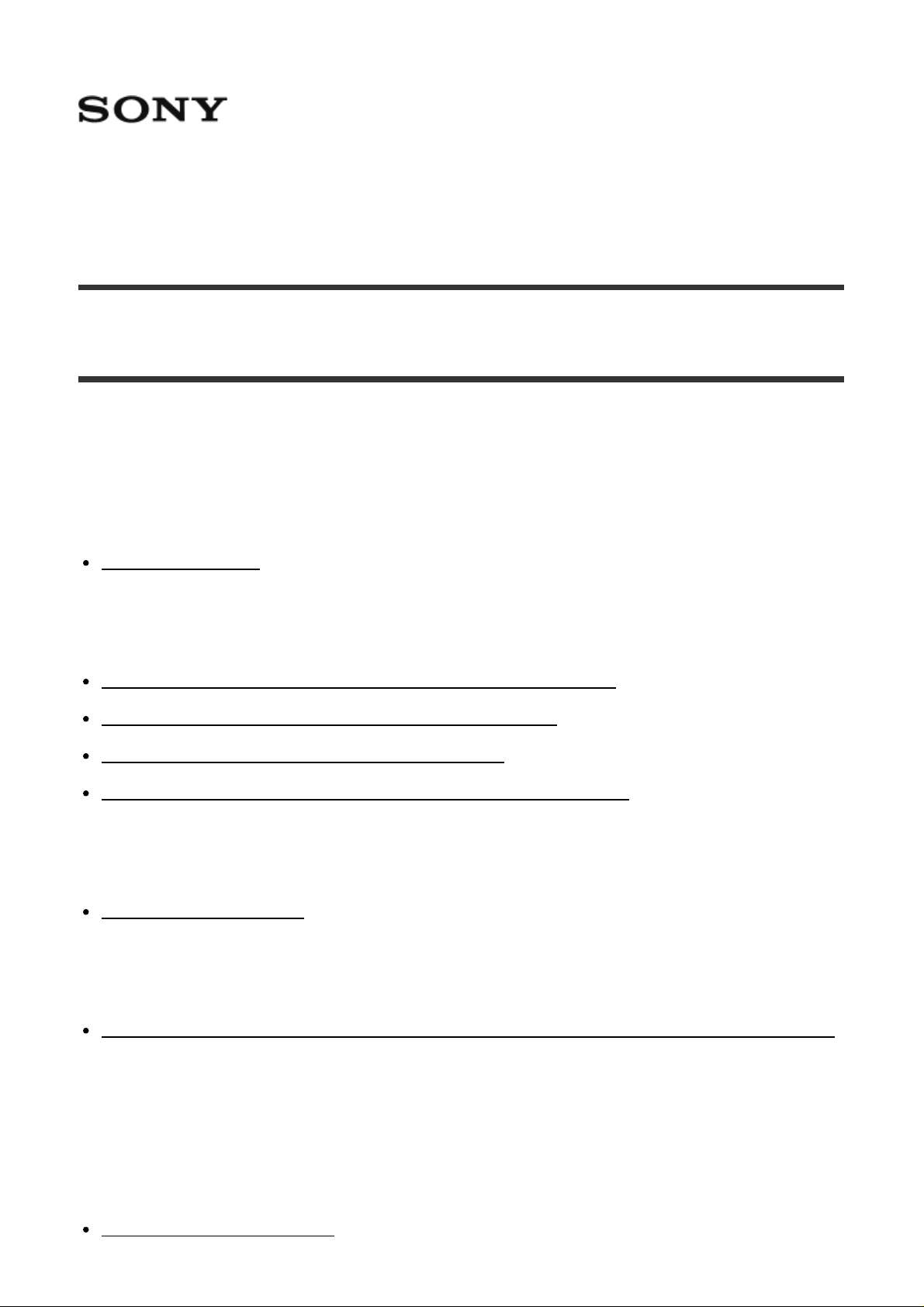
Digitale 4K-videocamera
FDR-AX30/AX33/AXP33/AXP35
Hoe te gebruiken
Voor gebruik
Modelinformatie
Modelinformatie [1]
Onderdelen en bedieningselementen
Onderdelen en bedieningselementen (voorzijde/bovenkant) [2]
Onderdelen en bedieningselementen (LCD-scherm) [3]
Onderdelen en bedieningselementen (zijkant) [4]
Onderdelen en bedieningselementen (achterzijde/onderkant) [5]
Schermaanduidingen
Schermaanduidingen [6]
Opnameformaat film
Op dit product beschikbare opnameformaten en de daarbij behorende eigenschappen [7]
Aan de slag
De bijgeleverde accessoires controleren
Bijgeleverde accessoires [8]
Page 2
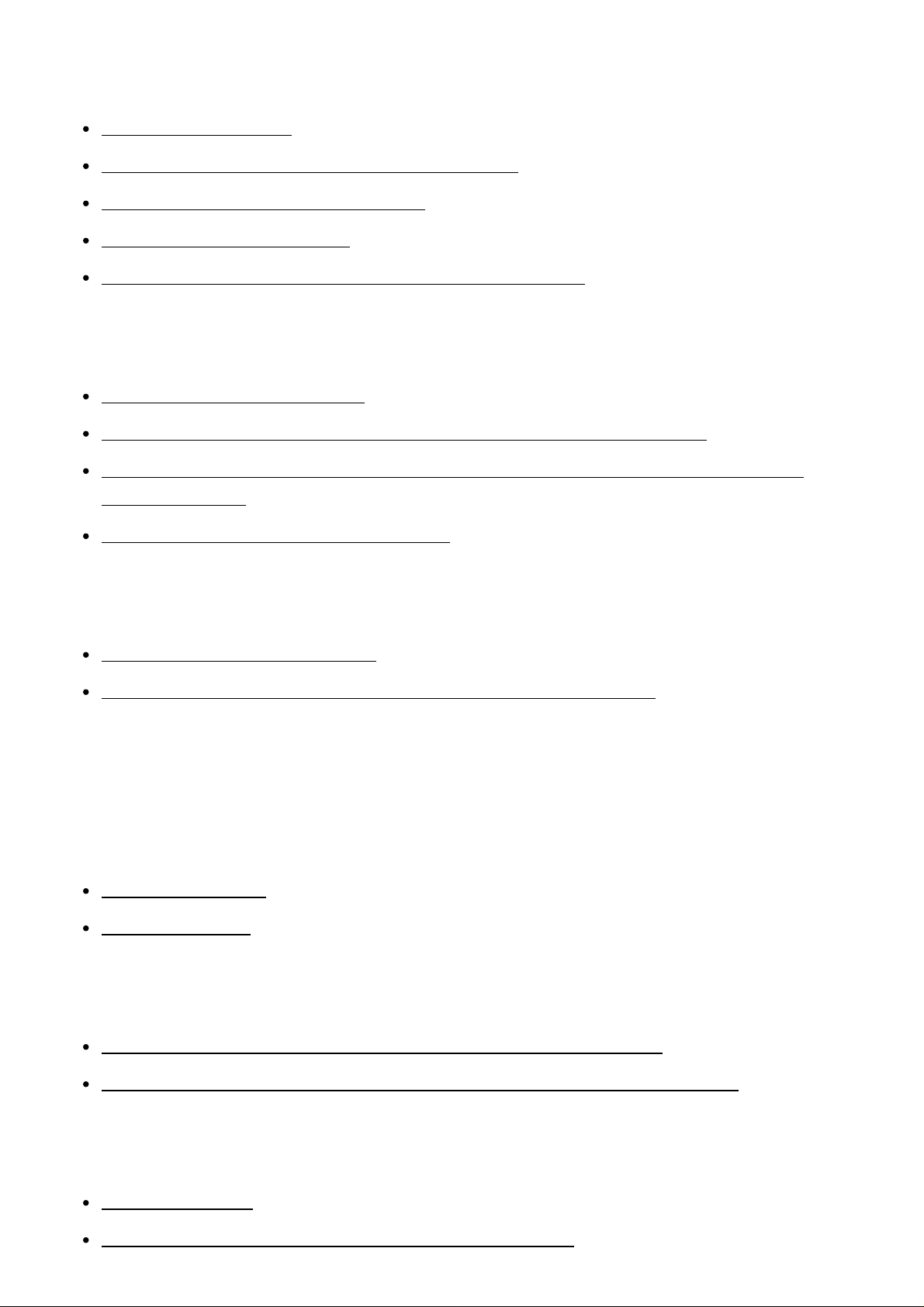
Voorbereidingen voor de stroombron
De accu bevestigen [9]
De accu opladen met de netspanningsadapter [10]
De accu opladen met uw computer [11]
Het apparaat inschakelen [12]
Dit product gebruiken met stroom van een stopcontact [13]
Eerste instelling
Taal, datum en tijd instellen [14]
De hoek van het LCD-scherm aanpassen om makkelijker te bekijken [15]
De hoek van de beeldzoeker aanpassen voor een betere kijkhoek (modellen met een
beeldzoeker) [16]
Items weergeven op het LCD-scherm [17]
Een geheugenkaart voorbereiden
Een geheugenkaart plaatsen [18]
Soorten geheugenkaarten die u met dit product kunt gebruiken [19]
Opnemen
Films/foto's opnemen
Films opnemen [20]
Foto's maken [21]
De opnamehelderheid handmatig wijzigen
De beeldinstellingen handmatig bedienen met de MANUAL-ring [22]
Veelgebruikte functies toewijzen aan de MANUAL-knop of MANUAL-ring [23]
Nuttige functies voor het opnemen
In-/uitzoomen [24]
Foto's vastleggen tijdens het filmen (Dubbelopname) [25]
Page 3
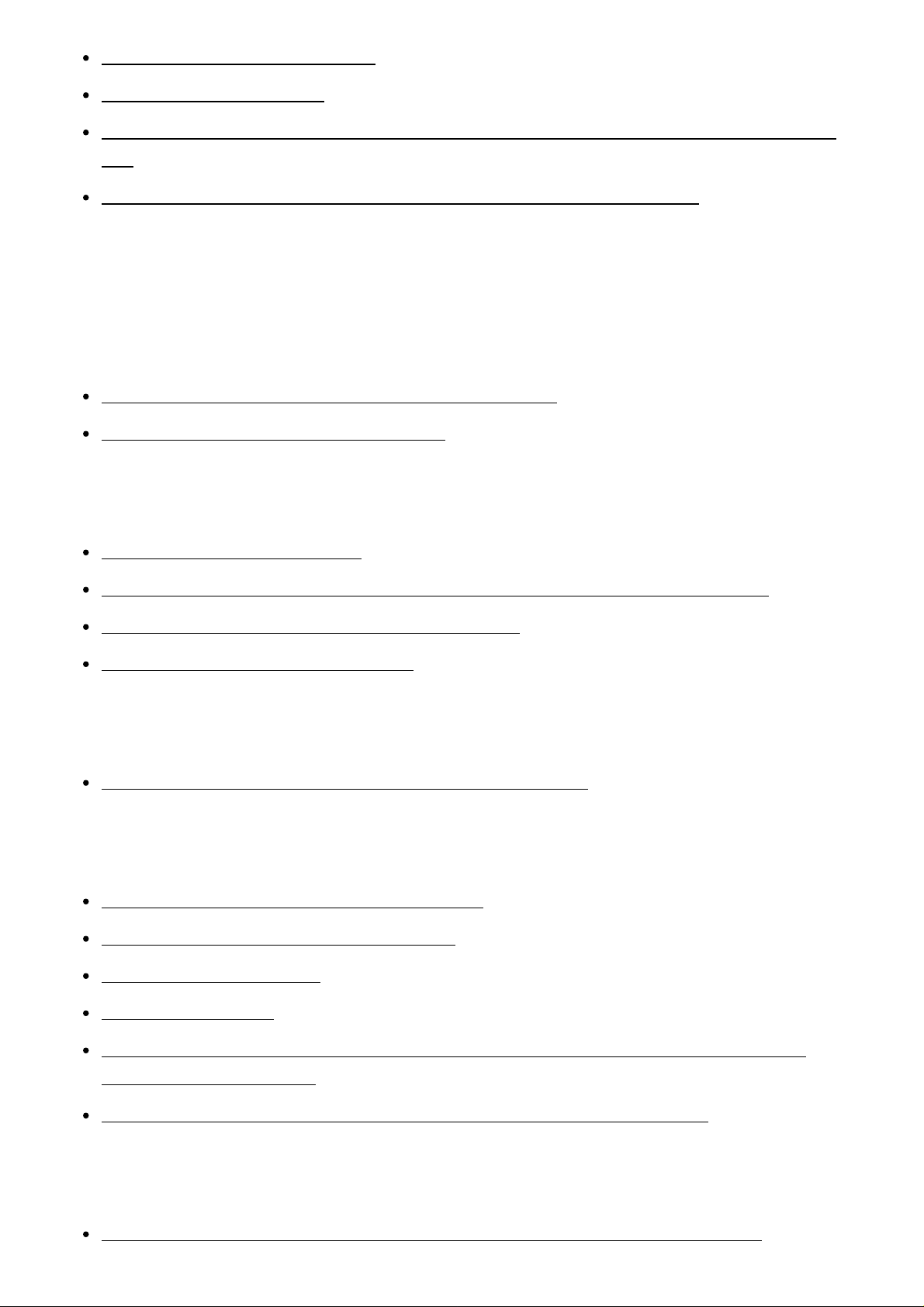
Opnemen in de spiegelstand [26]
Intelligent automatisch [27]
Het volume dempen van de stem van diegene die de film opneemt (Mijn stemonderdruk.)
[28]
Het geselecteerde onderwerp duidelijk opnemen (AF-vergrendeling) [29]
Afspelen
Beelden afspelen met Gebeurtenisweergave
Films en foto's afspelen met Gebeurtenisweergave [30]
Het scherm bij Gebeurtenisweergave [31]
Een film met hoogtepunten maken
Over Hoogtepuntfilmmaker [32]
Een film met hoogtepunten maken (MP4-indeling) met Hoogtepuntfilmmaker [33]
Een hoogtepunt toevoegen tijdens de opname [34]
Films met hoogtepunten afspelen [35]
MP4-films (HD-film) afspelen (beeldformaat wijzigen)
MP4-films (HD-film) afspelen (de filmindeling wijzigen) [36]
Beelden wijzigen in het afspeelscherm
Opmerkingen bij het wijzigen van beelden [37]
De geselecteerde beelden verwijderen [38]
Op datum verwijderen [39]
Een film splitsen [40]
Een foto vastleggen uit een film (modellen met intern geheugen of modellen met USB
IN/UIT-aansluitingen) [41]
De baan van een bewegend onderwerp bekijken (Motion Shot-video) [42]
De ingebouwde projector gebruiken
Opmerkingen over het gebruik van de projector (modellen met de projector) [43]
Page 4
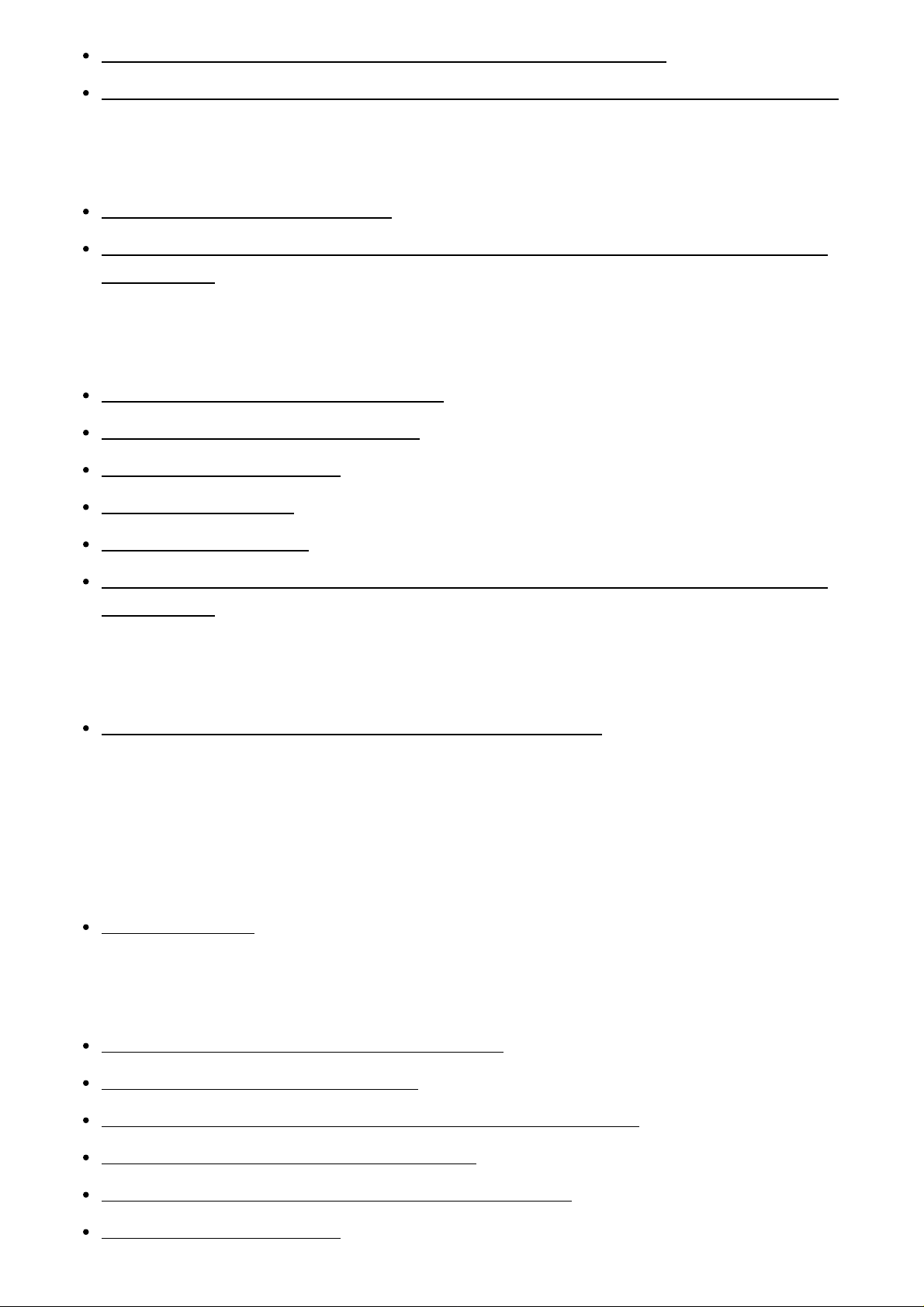
De ingebouwde projector gebruiken (modellen met de projector) [44]
De projector gebruiken voor uw computer of smartphone (modellen met de projector) [45]
Beelden afspelen op een 4K-tv
Beelden bekijken op een 4K-tv [46]
Een deel van een XAVC S 4K-film vergroten tijdens het afspelen op een tv (bijgesneden
afspelen) [47]
Beelden afspelen op een HD-TV
Dit product aansluiten op een HD-TV [48]
Geniet van 5.1ch Surround-sound [49]
BRAVIA Sync gebruiken [50]
Over Photo TV HD [51]
Over de HDMI-kabel [52]
Een deel van een XAVC S 4K-film vergroten tijdens het afspelen op een tv (bijgesneden
afspelen) [53]
Beelden afspelen op een televisiescherm (geen HD-TV)
Dit product aansluiten op een gewone TV (geen HD-TV) [54]
Beelden opslaan met externe apparatuur
Films opslaan
Films opslaan [55]
De software PlayMemories Home gebruiken
De software PlayMemories Home gebruiken [56]
Het computersysteem controleren [57]
De software PlayMemories Home op de computer installeren [58]
Dit product loskoppelen van de computer [59]
Informatie over de speciale software voor dit product [60]
Een Blu-ray-disc maken [61]
Page 5
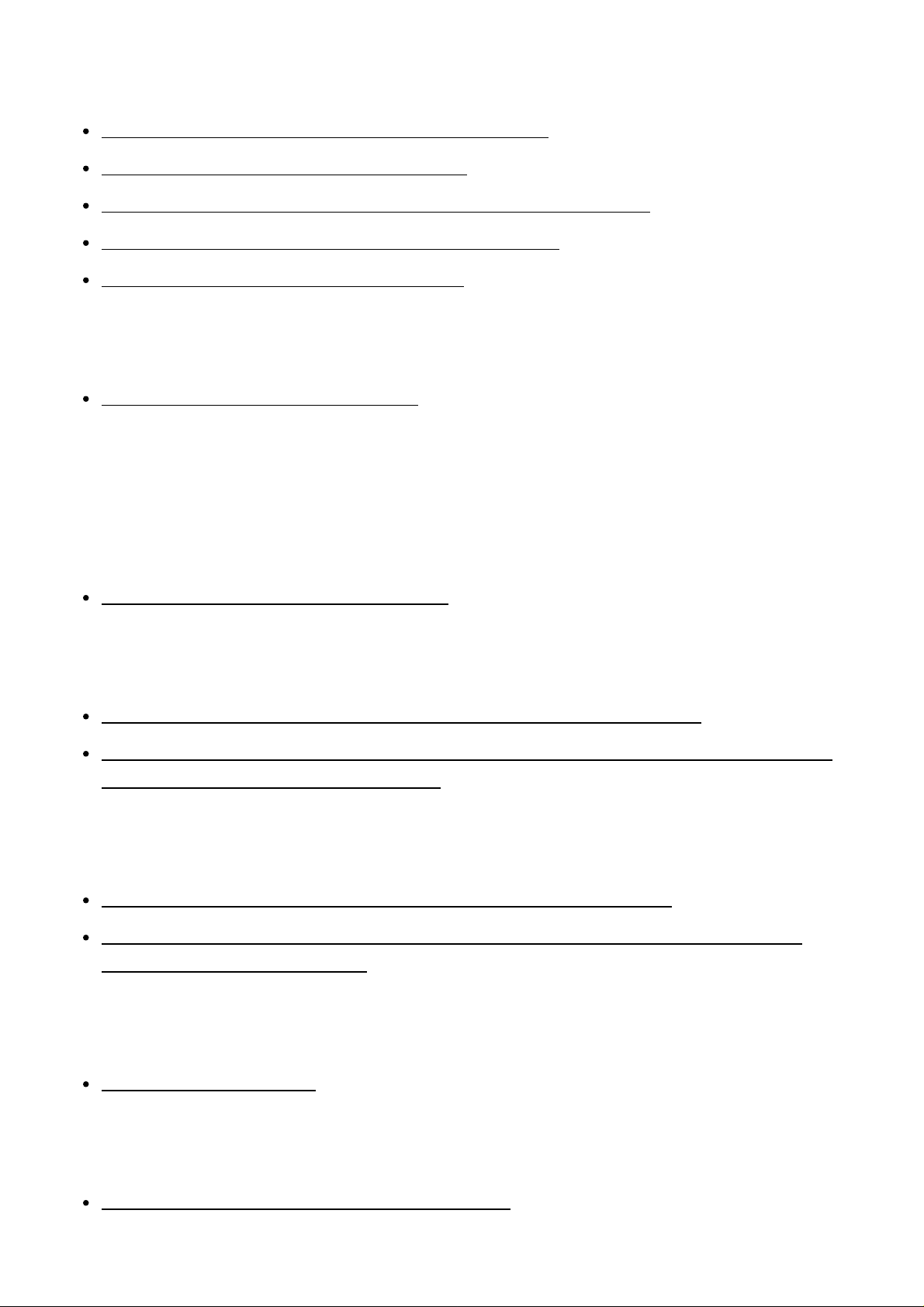
Beelden opslaan op een extern medium
Opmerkingen over het gebruik van externe media [62]
Beelden opslaan op een extern medium [63]
De gewenste beelden in dit product opslaan op externe media [64]
Beelden op externe media afspelen met dit product [65]
Beelden op het externe medium wissen [66]
Een disc maken met een recorder
Een disc maken met een recorder [67]
De Wi-Fi-functie gebruiken
Wat u kunt doen met de Wi-Fi-functie
Wat u kunt doen met de Wi-Fi-functie [68]
Bediening met een smartphone
Uw smartphone of tablet gebruiken als draadloze afstandsbediening [69]
Uw smartphone of tablet gebruiken als draadloze afstandsbediening met de NFC-functie
(NFC-one-touch-afstandsbediening) [70]
Beelden overbrengen naar een smartphone
Films (MP4) en foto's overbrengen naar uw smartphone of tablet [71]
Films (MP4) en foto's overbrengen naar uw smartphone of tablet met de NFC-functie
(delen met NFC-one-touch) [72]
Beelden overbrengen naar een computer
Naar comput. verznd. [73]
Beelden overbrengen naar een TV
Beelden afspelen op een tv (Op TV bekijken) [74]
Page 6
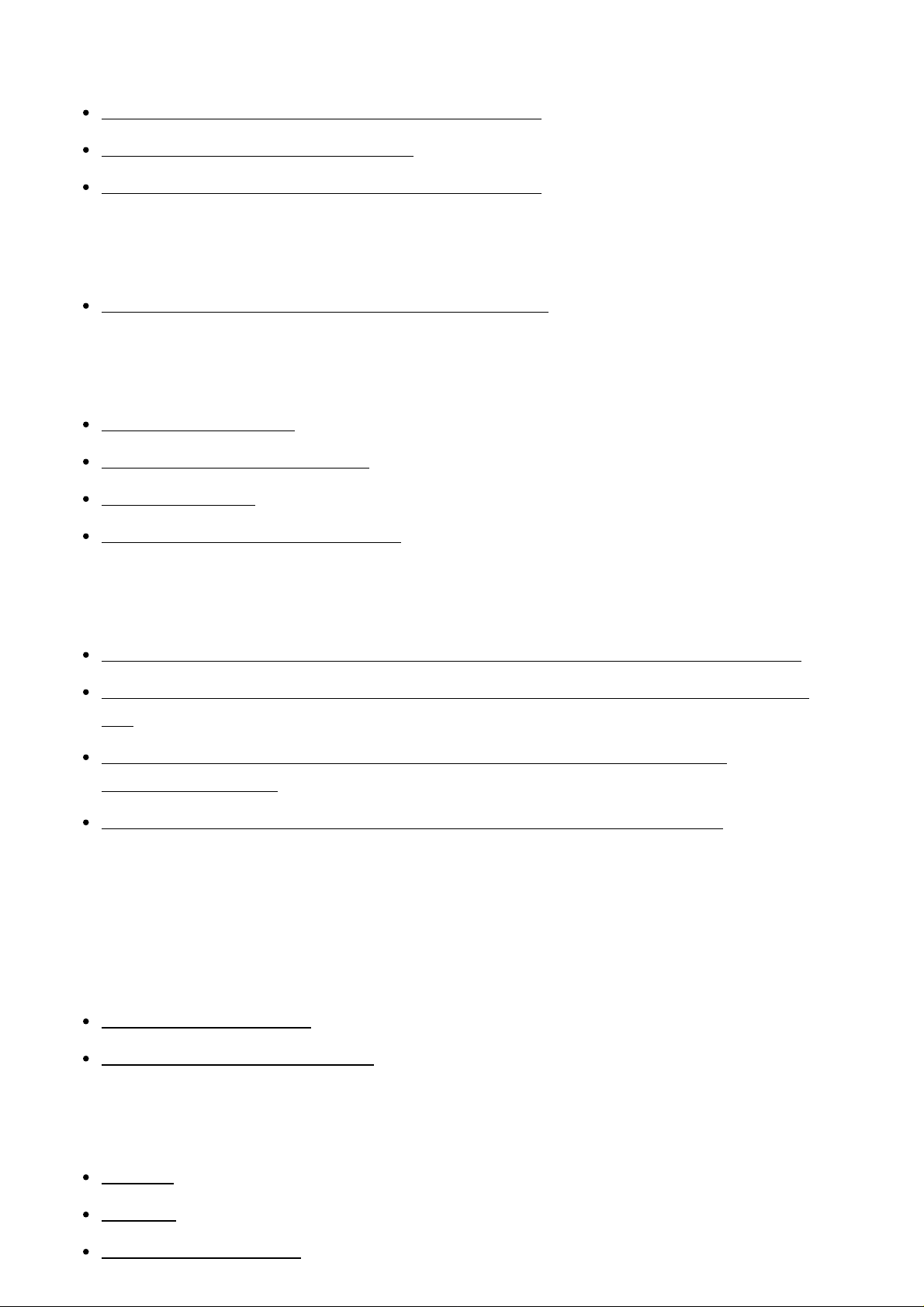
Een smartphone aansluiten
Vloeinde lngz.OPN. [91]
Aansluiten op een Android-smartphone of -tablet [75]
Aansluiten op een iPhone of iPad [76]
Aansluiten op een smartphone of tablet met NFC [77]
PlayMemories Mobile installeren
Informatie over de software PlayMemories Mobile [78]
Live streamen
Over live streamen [79]
Live streamen voorbereiden [80]
Live streamen [81]
Beperkingen voor live streamen [82]
Andere camera's bedienen via dit product
Opnames maken met dit product en andere camera's met multicamerabediening [83]
Dit product verbinden met één camera met multicamerabediening (Enkele verbinding)
[84]
Dit product verbinden met meer dan één camera met multicamerabediening
(Multiverbinding) [85]
Beelden die opgenomen werden met verschillende camera's bewerken [86]
Menubediening
Menu-items gebruiken
Menu-items instellen [87]
Werken met het toetsenbord [88]
Opnamefunctie
Film [89]
Foto [90]
Page 7
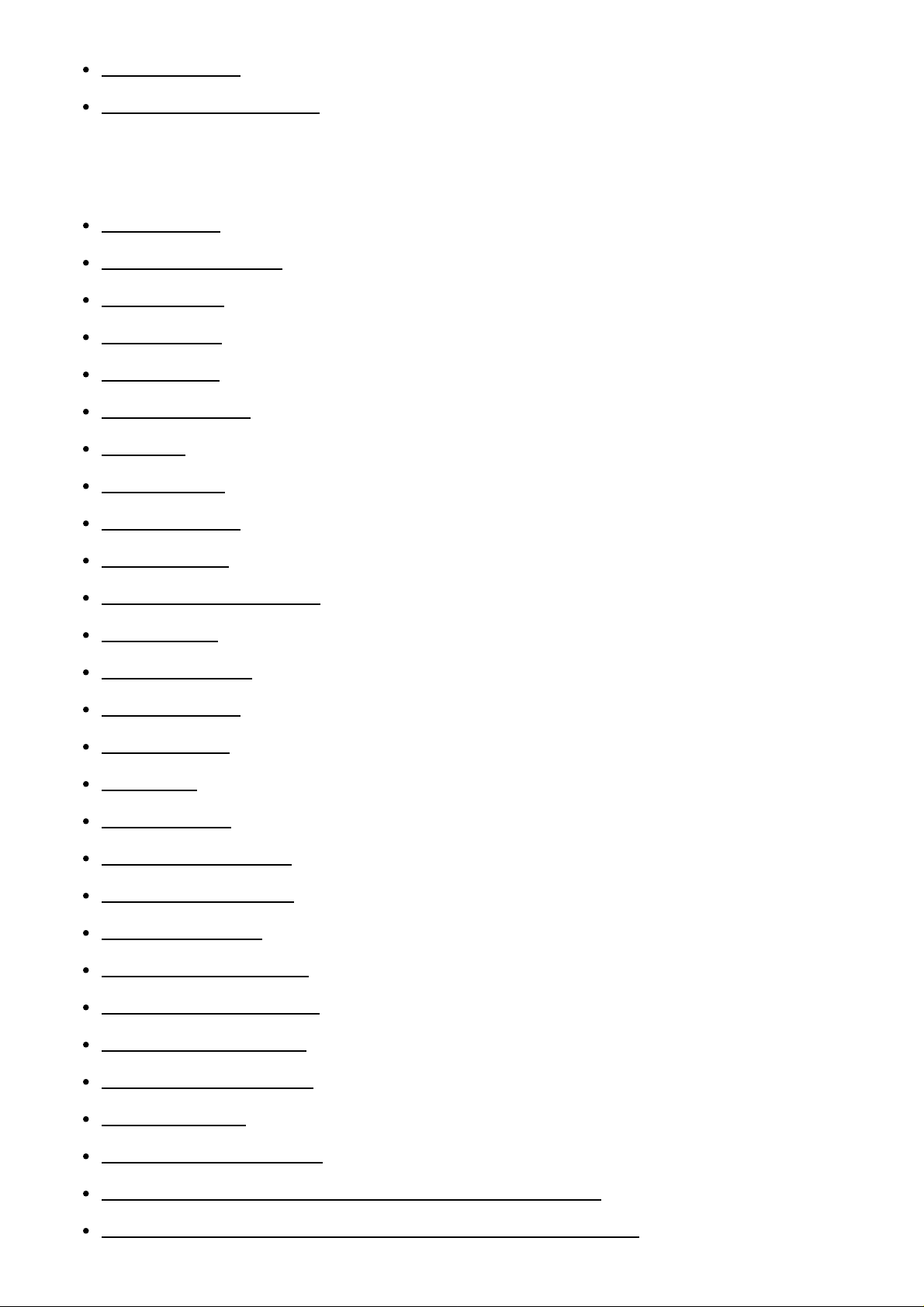
Golfopname [92]
Hogesnelheids- OPN. [93]
Camera/Microfoon
Witbalans [94]
Spotmeter/-focus [95]
Spotmeter [96]
Spotfocus [97]
Belichting [98]
Scherpstellen [99]
IRIS [100]
Sluitertijd [101]
AGC-limiet [102]
AE keuze [103]
Witbalans verschuiv. [104]
Low Lux [105]
Scènekeuze [106]
Foto-effect [107]
Filmeffect [108]
Fader [109]
Zelfontsp. [110]
SteadyShot (film) [111]
SteadyShot (foto) [112]
Digitale zoom [113]
Automat. tegenlicht [114]
Handmat. ringinstell. [115]
NIGHTSHOT-lamp [116]
Gezichtsherkenning [117]
Lach-sluiter [118]
Lach-herk. gevoeligh [119]
Flitser (alleen bij het aansluiten van een externe flitser) [120]
Flitsniveau (alleen bij het aansluiten van een externe flitser) [121]
Page 8
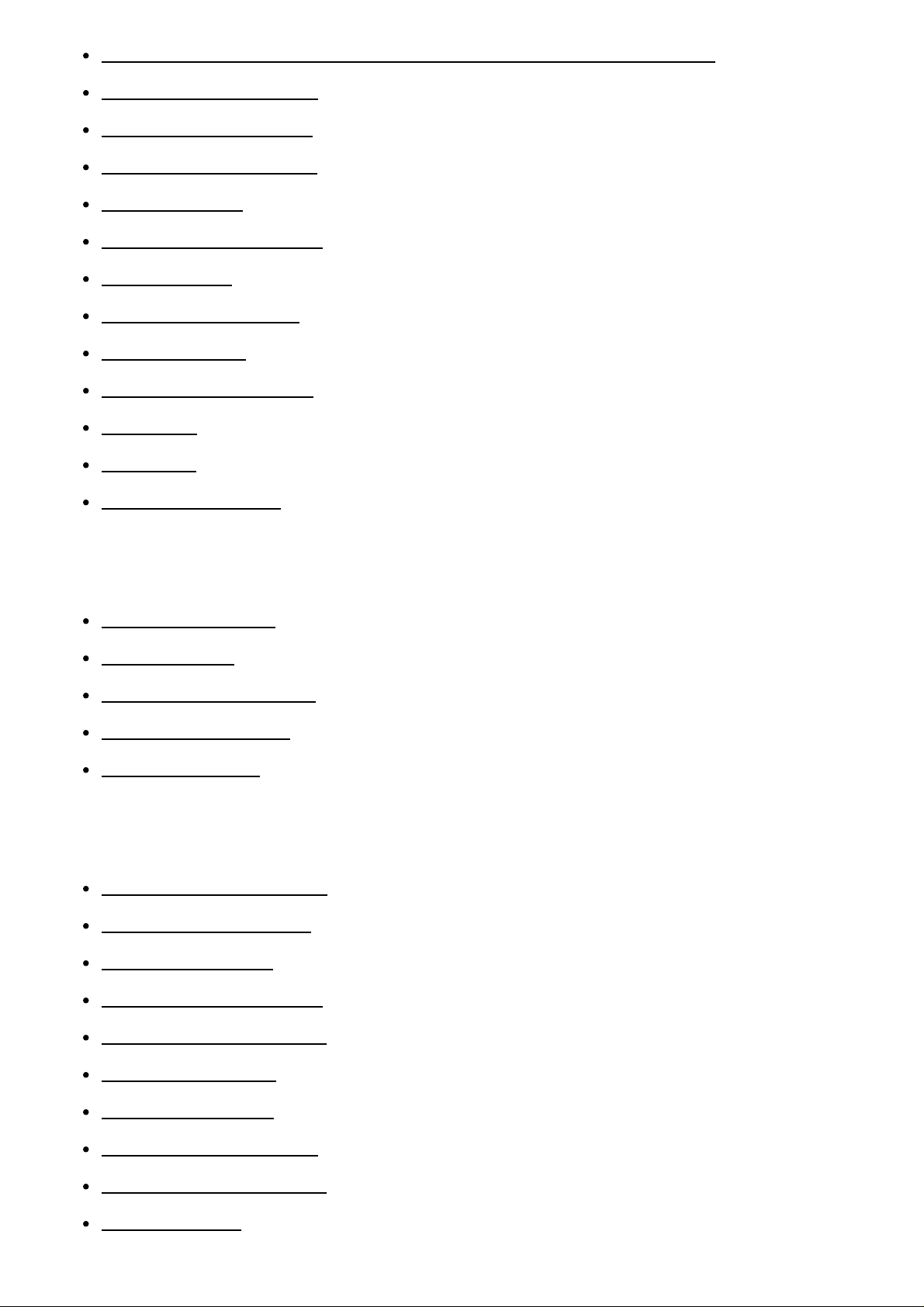
Rode-ogenvermind. (alleen bij het aansluiten van een externe flitser) [122]
Mijn stemonderdruk. [123]
Ingeb. zoom microf. [124]
Auto windruisreduct. [125]
Audiostand [126]
Audio opnameniveau [127]
Mijn Knop [128]
Scherpstelvergrot. [129]
Stramienlijn [130]
Weergave-instelling [131]
Zebra [132]
Reliëf [133]
Audioniv.weerg. [134]
Beelkwaliteit/-formaat
Opnamefunctie [135]
Framerate [136]
Dubbele video-OPN [137]
Bestandsindeling [138]
Beeldformaat [139]
Draadloos
Besturen m. smartph. [140]
Multicamerabedien. [141]
Live-streaming [142]
Naar smartph verznd [143]
Naar comput. verznd. [144]
Op TV bekijken [145]
Vliegtuig-stand [146]
Mult.cam.bed.instell. [147]
Vid-OPN tdns stream [148]
WPS-Push [149]
Page 9
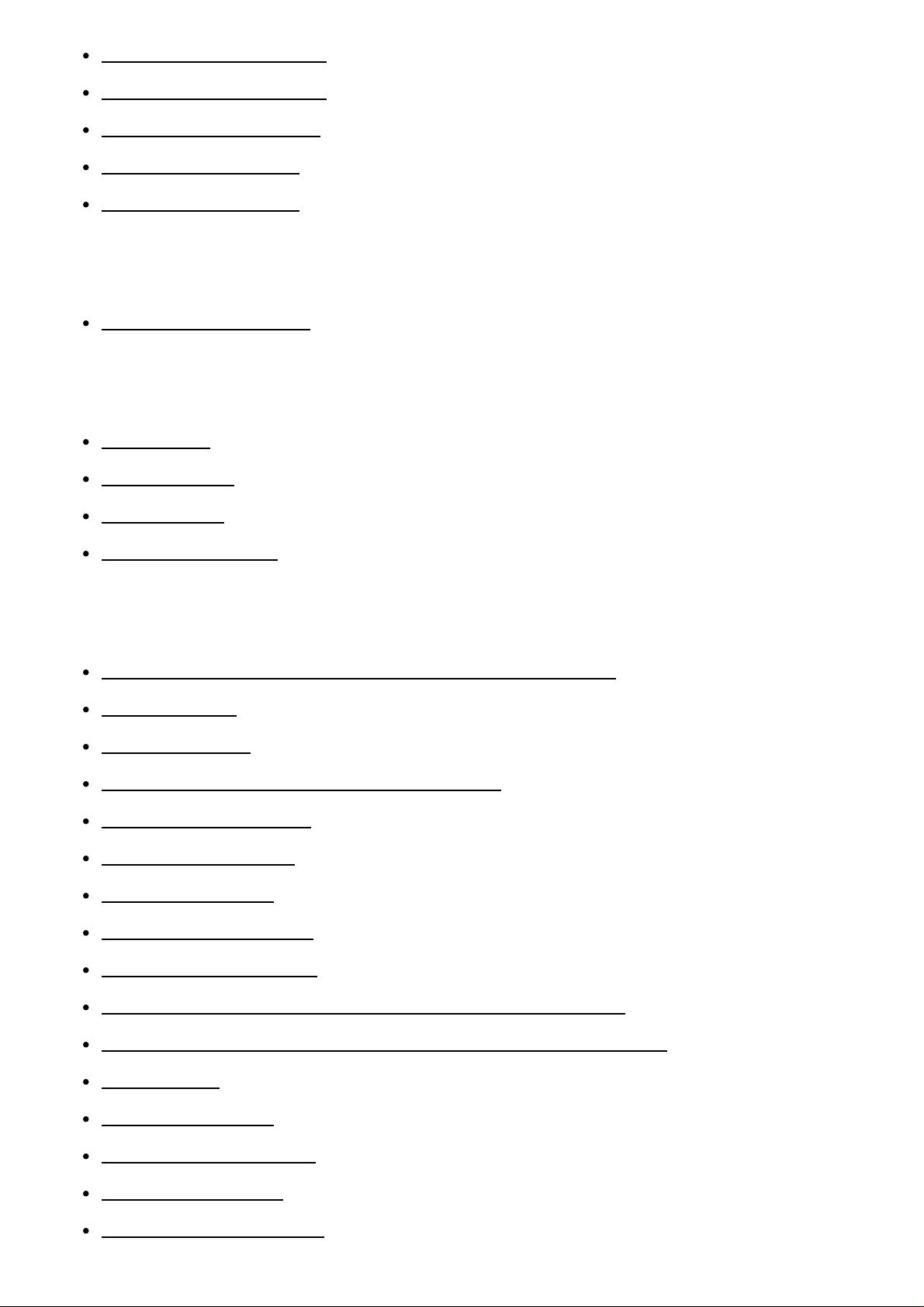
Toegangspunt instell. [150]
Naam Appar. Bewerk [151]
MAC-adres weergvn [152]
SSID/WW terugst. [153]
Netw.info Terugst. [154]
Afspeelfunctie
Gebeurtenisweergv [155]
Wijzigen/kopiëren
Wissen [156]
Beveiligen [157]
Kopiëren [158]
Direct Kopiëren [159]
Instellingen
Medium selecteren (modellen met het interne geheugen) [160]
Media-info [161]
Formatteren [162]
Leeg (modellen met het interne geheugen) [163]
Bld. db. best. repar. [164]
Bestandsnummer [165]
Gegevenscode [166]
Volume-instellingen [167]
Motion intervalaanp. [168]
Downl. muz. (modellen met de USB IN/UIT-aansluitingen) [169]
Muziek verwijder. (modellen met de USB IN/UIT-aansluitingen) [170]
Type TV [171]
HDMI-resolutie [172]
CTRL. VOOR HDMI [173]
USB-aansluiting [174]
USB-verbindingsinst. [175]
Page 10
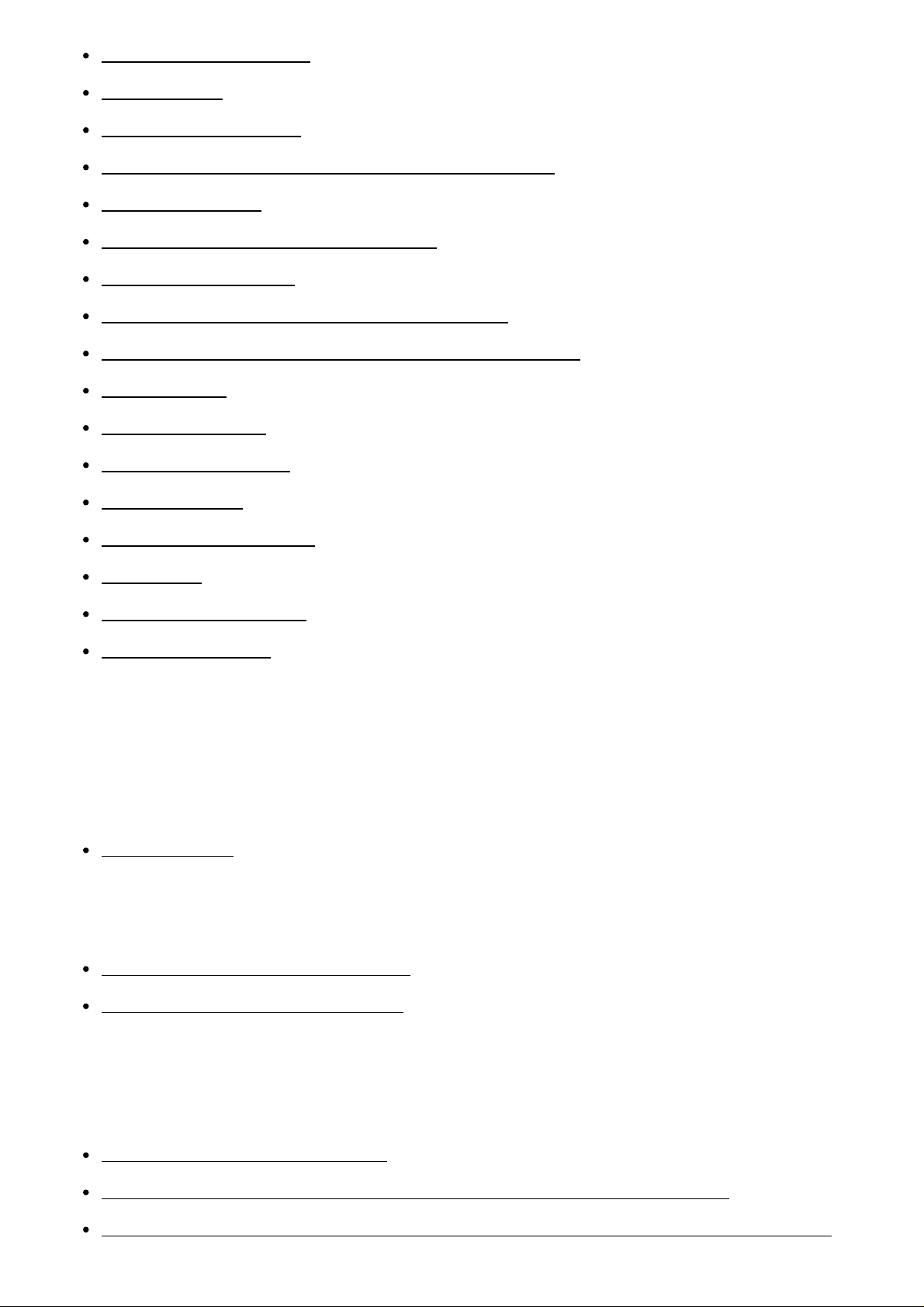
USB LUN-instelling [176]
Pieptoon [177]
MonitorHelderheid [178]
Auto keystone-aanp. (modellen met de projector) [179]
Opnamelamp [180]
Inschakel. m/monitor (FDR-AX30 ) [181]
Language Setting [182]
24p-functie (1080 50i-compatibel apparaat) [183]
24p-functie annuler. (1080 50i-compatibel apparaat) [184]
Kalibratie [185]
Info over accu [186]
Stroombesparing [187]
Initialiseren [188]
Demonstratiefunctie [189]
Versie [190]
Datum/tijd instellen [191]
Regio instellen [192]
Oplaadtijd/opnameduur van films/aantal opneembare foto's
De oplaadtijd controleren
Oplaadtijd [193]
Verwachte opname- en afspeeltijd voor individuele batterijen
Verwachte opnametijd per accu [194]
Verwachte afspeeltijd per accu [195]
Verwachte opnameduur van films en aantal opneembare foto's voor het
interne geheugen
Opmerkingen bij filmopname [196]
Verwachte opnametijd voor films (modellen met het interne geheugen) [197]
Verwacht aantal foto's dat kan worden opgenomen (modellen met het interne geheugen)
Page 11
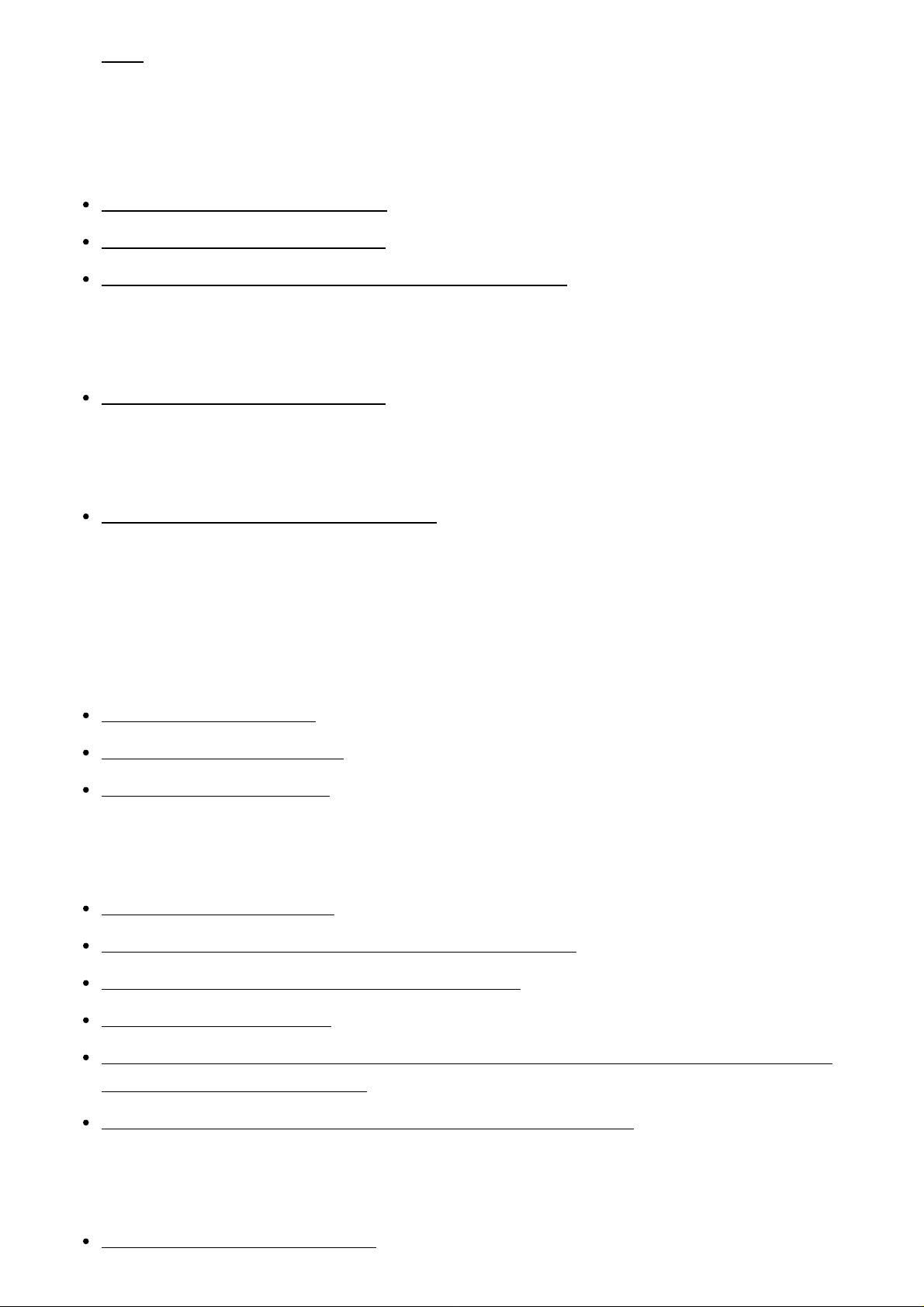
[198]
Verwachte opnameduur van films en aantal opneembare foto's voor een
geheugenkaart
Opmerkingen bij filmopname [199]
Verwachte video-opnametijd [200]
Verwacht aantal foto's dat kan worden opgenomen [201]
Bitsnelheid voor elke opnamemodus
Bitsnelheid en opnamepixels [202]
Opgenomen pixels bij elk beeldformaat
Opnamepixels en beeldverhouding [203]
Aanvullende informatie
Voorzorgsmaatregelen
De AVCHD-indeling [204]
Over de geheugenkaart [205]
De InfoLITHIUM-accu [206]
Dit product gebruiken
Gebruik en onderhoud [207]
Aansluiten op een computer, accessoire, enzovoort. [208]
Opmerkingen bij los verkrijgbare accessoires [209]
Over condensvorming [210]
Opmerkingen over afdanking/eigendomsoverdracht van dit product (modellen uitgevoerd
met het interne geheugen) [211]
Opmerking bij afdanking/overdracht van de geheugenkaart [212]
Onderhoud
Het LCD-scherm gebruiken [213]
Page 12
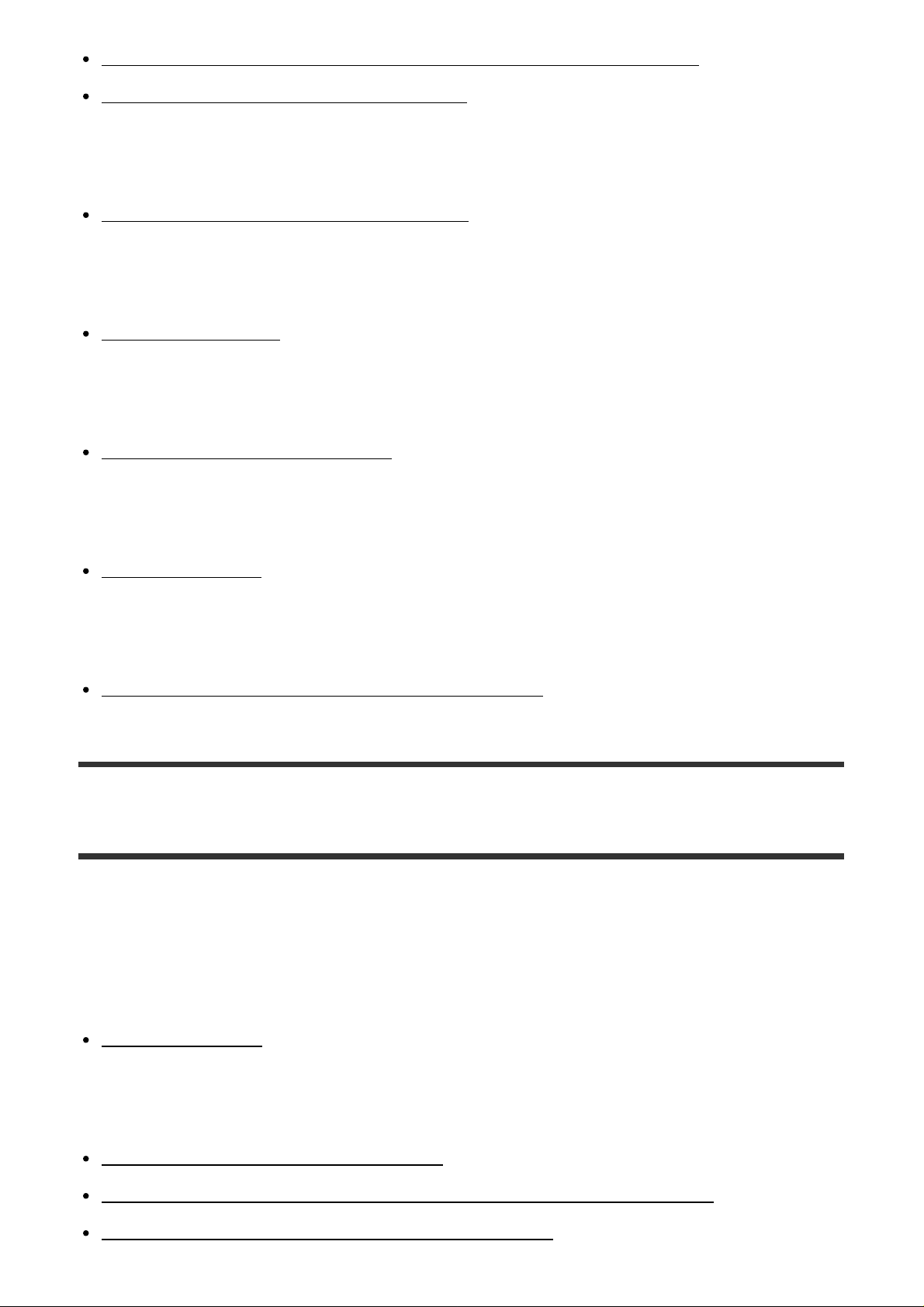
De behuizing en projectorlens reinigen (modellen met de projector) [214]
Over verzorging en opslag van de lens [215]
Dit product in het buitenland gebruiken
Dit product in het buitenland gebruiken [216]
Handelsmerken
Handelsmerken [217]
Licentie
Opmerkingen over de licentie [218]
Zoomniveaus
Zoomniveaus [219]
Dit product na een lange tijd opnieuw gebruiken
Dit product na een lange tijd opnieuw gebruiken [220]
Probleemoplossing
Problemen oplossen
Bij problemen
Bij problemen [221]
Algemeen
Het toestel wordt niet ingeschakeld. [222]
Dit product functioneert niet, zelfs niet als de stroom is ingeschakeld. [223]
De menu-instellingen zijn automatisch gewijzigd. [224]
Page 13
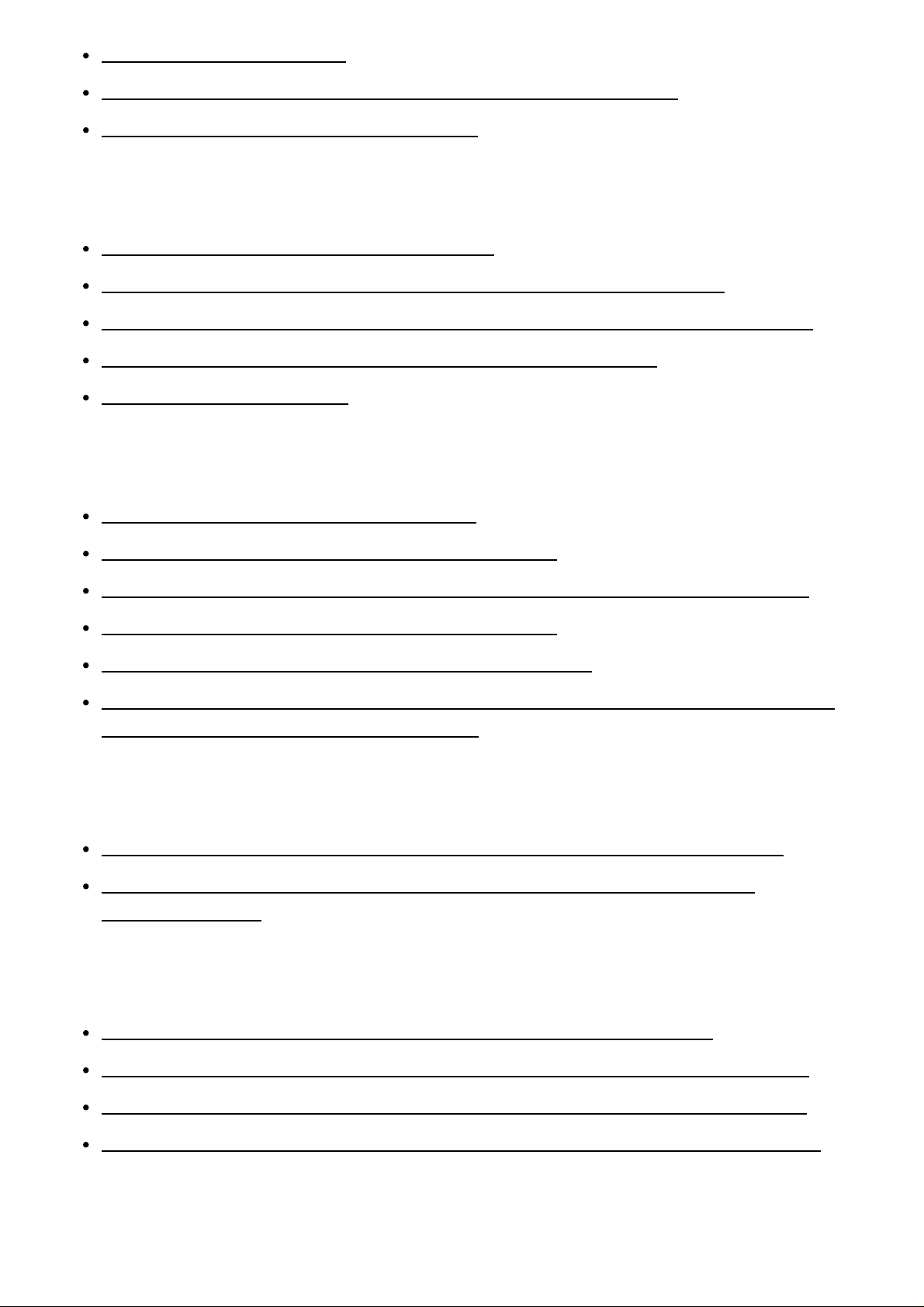
Dit product wordt warm. [225]
Er is een ratelend geluid hoorbaar wanneer u dit product schudt. [226]
Intelligent automatisch is uitgeschakeld. [227]
Accu/stroombronnen
De stroom wordt plotseling uitgeschakeld. [228]
Het POWER/CHG (opladen)-lampje brandt niet als u de accu oplaadt. [229]
Het POWER/CHG (opladen)-lampje knippert wanneer de accu wordt opgeladen. [230]
De resterende accuspanning wordt niet correct weergegeven. [231]
De accu raakt snel leeg. [232]
Scherm
Menu-items worden grijs weergegeven. [233]
De knoppen verschijnen niet op het LCD-scherm. [234]
De knoppen op het aanraakscherm werken niet correct of werken helemaal niet. [235]
De knoppen op het LCD-scherm verdwijnen snel. [236]
De monitor vertoont stipjes in de vorm van een raster. [237]
De achtergrondbelichting van het LCD-scherm schakelt zichzelf automatisch uit wanneer
dit product enige tijd niet wordt gebruikt. [238]
Beeldzoeker
Het beeld in de beeldzoeker is niet duidelijk (modellen met een beeldzoeker). [239]
Het beeld in de beeldzoeker wordt niet langer weergegeven (modellen met een
beeldzoeker). [240]
Geheugenkaart
Bewerkingen met de geheugenkaart kunnen niet worden uitgevoerd. [241]
Beelden die zijn opgeslagen op een geheugenkaart, kunnen niet worden gewist. [242]
De naam van het gegevensbestand wordt niet correct weergegeven of knippert. [243]
Beelden kunnen niet worden afgespeeld of de geheugenkaart wordt niet herkend. [244]
Opnemen
Page 14
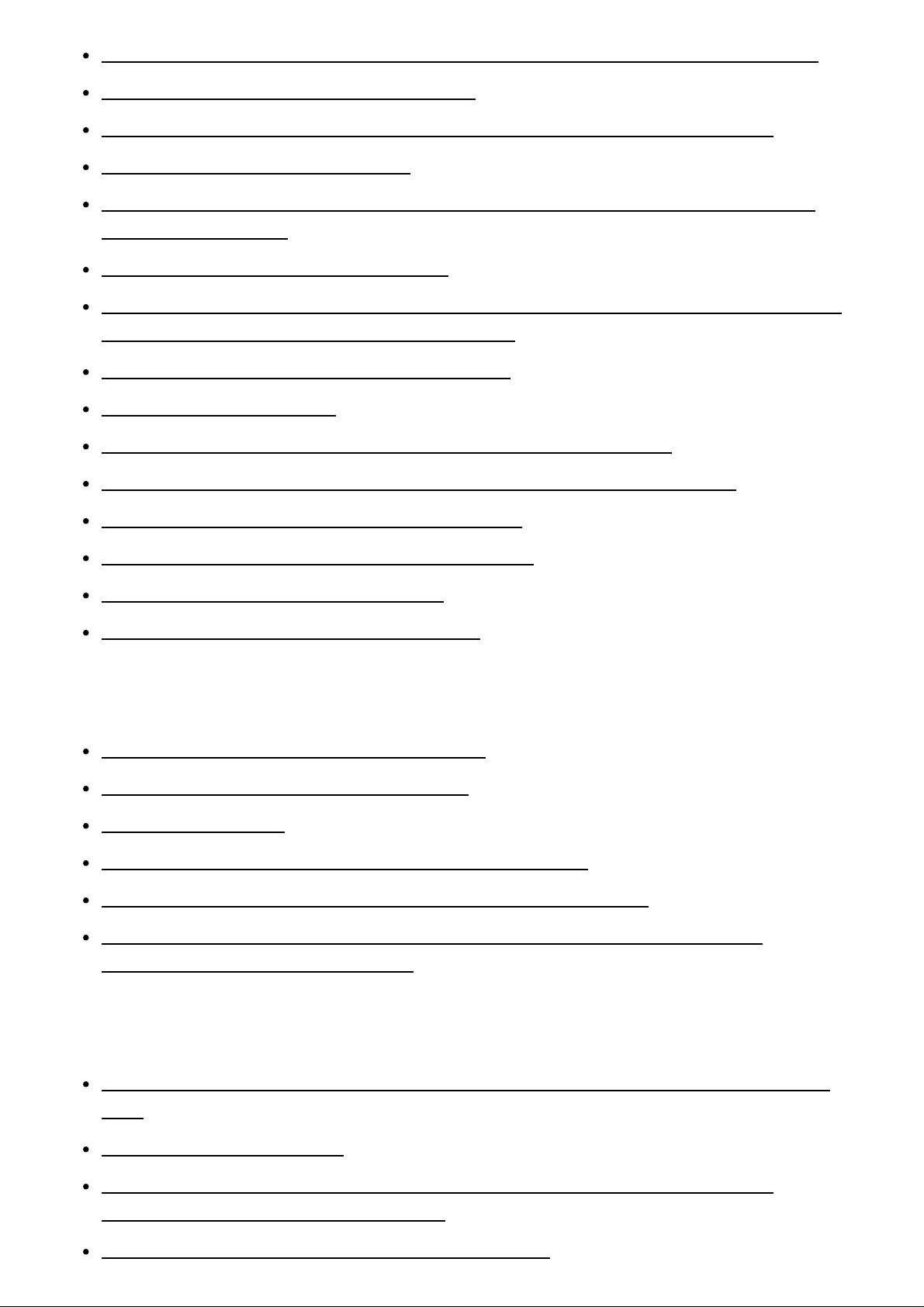
Door op START/STOP of PHOTO te drukken, worden geen beelden opgenomen. [245]
Kan films niet overbrengen naar uw smartphone. [269]
Foto's kunnen niet worden opgenomen. [246]
Het toegangslampje blijft branden of knipperen nadat de opname is gestopt. [247]
Het beeldveld ziet er anders uit. [248]
De werkelijke opnameduur voor films is minder dan de verwachte opnameduur van het
opnamemedium. [249]
Dit product is gestopt met opnemen. [250]
Er is een klein verschil tussen het tijdstip waarop u op START/STOP drukt en het moment
waarop het opnemen werkelijk start of stopt. [251]
Automatisch scherpstellen functioneert niet. [252]
SteadyShot werkt niet. [253]
Beelden kunnen niet correct worden opgenomen of afgespeeld. [254]
De onderwerpen die snel door het beeld gaan, kunnen vervormd lijken. [255]
Horizontale strepen verschijnen op het beeld. [256]
[MonitorHelderheid] kan niet ingesteld worden. [257]
Geluid wordt niet goed opgenomen. [258]
Foto's worden automatisch opgenomen. [259]
Afspelen
Beelden kunnen niet worden afgespeeld. [260]
Foto's kunnen niet worden afgespeeld. [261]
De film staat stil. [262]
Op een miniatuur wordt een pictogram weergegeven. [263]
U hoort geen geluid of bijna geen geluid tijdens het afspelen. [264]
De balans tussen geluid links en rechts is verstoord bij het afspelen van films op
computers of andere apparaten. [265]
Wi-Fi
Het draadloze toegangspunt waarmee u verbinding wilt maken, wordt niet weergegeven.
[266]
[WPS-Push] werkt niet. [267]
[Besturen m. smartph.], [Naar smartph verznd], [Naar comput. verznd.] of [Op TV
bekijken] wordt voortijdig beëindigd. [268]
Page 15
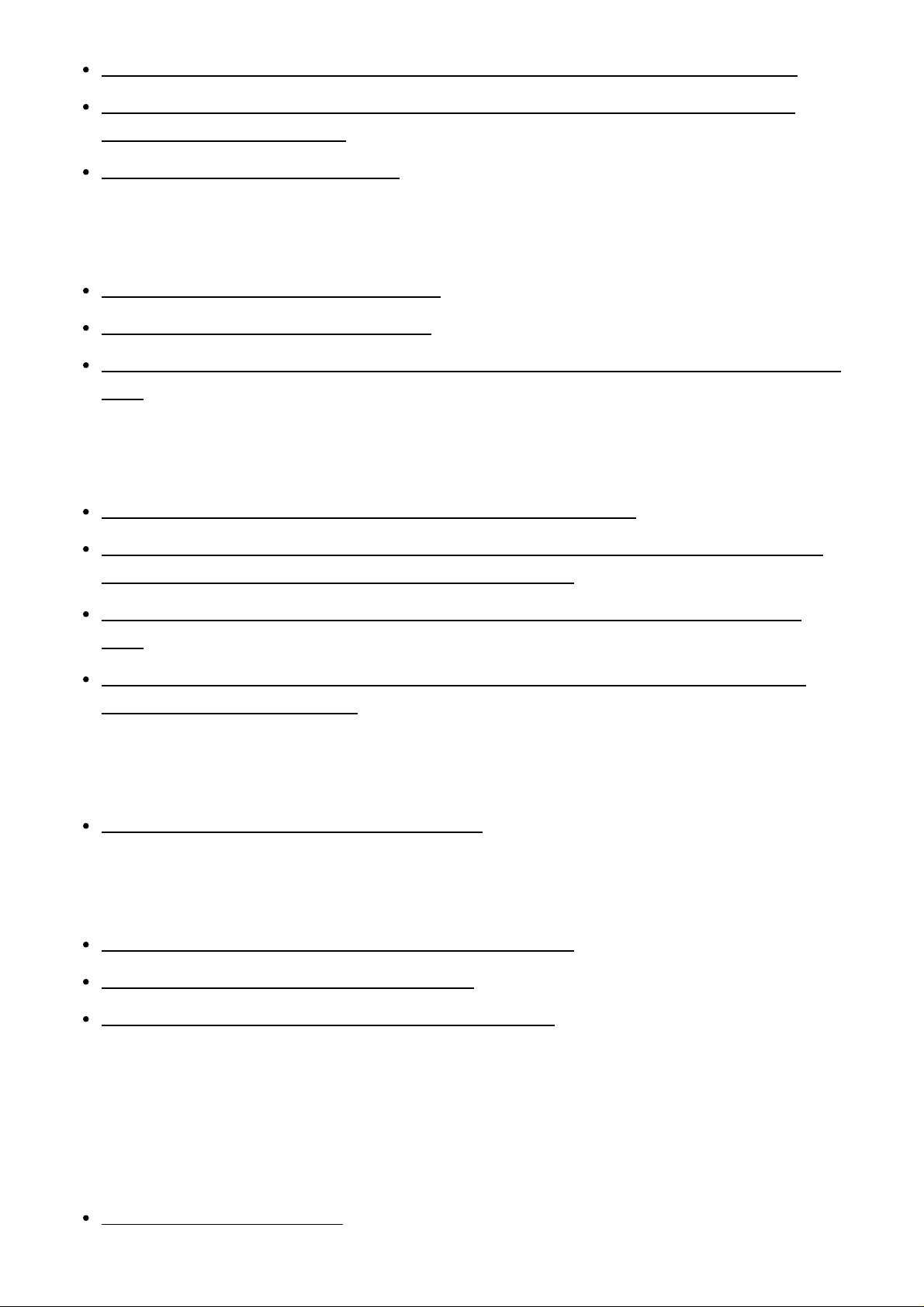
Het opnamescherm wordt niet goed weergegeven. De verbinding is verbroken. [270]
Het opnamescherm wordt niet goed weergegeven tijdens multicamerabediening. De
verbinding is verbroken. [271]
De NFC-verbinding werkt niet. [272]
Films/foto's op dit product bewerken
Het beeld kan niet worden bewerkt. [273]
Een film kan niet worden gesplitst. [274]
De demonstratiefilms kunnen niet verwijderd worden. (modellen met het intern geheugen)
[275]
Afspelen op een TV
Beeld noch geluid wordt afgespeeld op de aangesloten TV. [276]
De boven-, onder-, linker- en rechterzijde van beelden worden bijgesneden wanneer ze
worden weergegeven op een aangesloten televisie. [277]
Het beeld wordt vervormd weergegeven op een tv met een beeldverhouding van 4:3.
[278]
Er verschijnen zwarte balken boven en onder aan het LCD-scherm van de tv met een
beeldverhouding van 4:3. [279]
Kopiëren/aansluiten op andere apparaten
Beelden worden niet correct gekopieerd. [280]
Aansluiten op een computer
PlayMemories Home kan niet geïnstalleerd worden. [281]
PlayMemories Home werkt niet correct. [282]
Dit product wordt niet herkend door de computer. [283]
Weergave zelfdiagnose/waarschuwingen
Weergave zelfdiagnose/waarschuwingen
Weergave zelfdiagnose [284]
Page 16
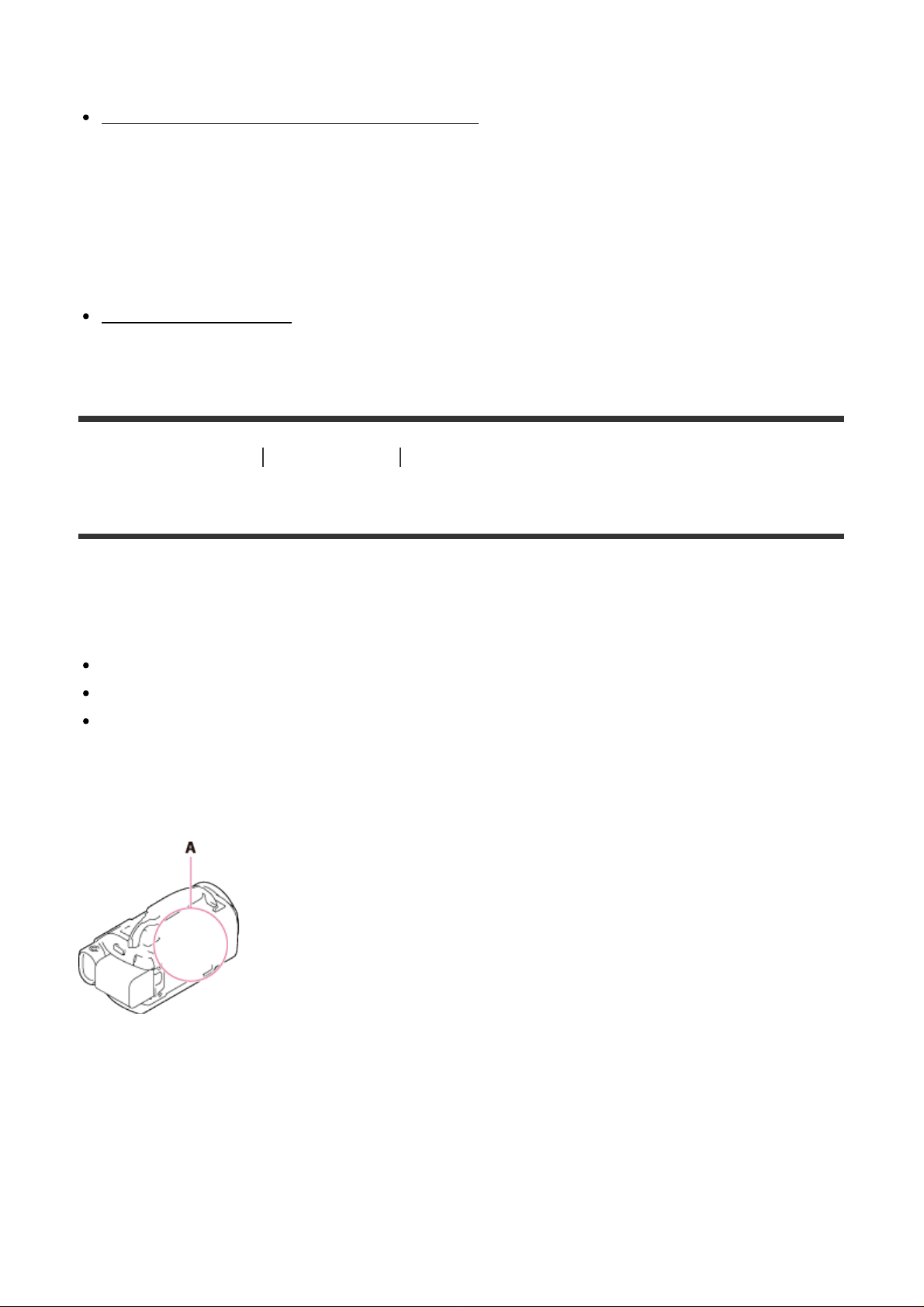
Foutmeldingen tijdens live streamen
Foutmeldingen tijdens het live streamen [285]
Waarschuwingen
Waarschuwingen
Waarschuwingen [286]
[1] Hoe te gebruiken Voor gebruik Modelinformatie
Modelinformatie
Deze Help-gids behandelt de verschillen in specificaties voor alle modellen samen.
Als u in de beschrijving ziet staan "Modellen met ... " zoals hieronder, controleert u in dit
hoofdstuk of de beschrijving op dit product van toepassing is.
(modellen met het intern geheugen)
(1080 60i-compatibel apparaat)
(1080 50i-compatibel apparaat)
De modelnaam van dit product bevestigen
Zie de onderzijde van dit product.
A: modelnaam (FDR-AX30/AX33/AXP33/AXP35)
Verschillen in functies
Modellen met het interne geheugen: FDR-AX30/AXP35
Modellen met de projector: FDR-AXP33/AXP35
Modellen met de beeldzoeker: FDR-AX33/AXP33/AXP35
1080 60i-compatibel apparaat: zie de onderzijde van dit product.
1080 50i-compatibel apparaat: zie de onderzijde van dit product.
Page 17
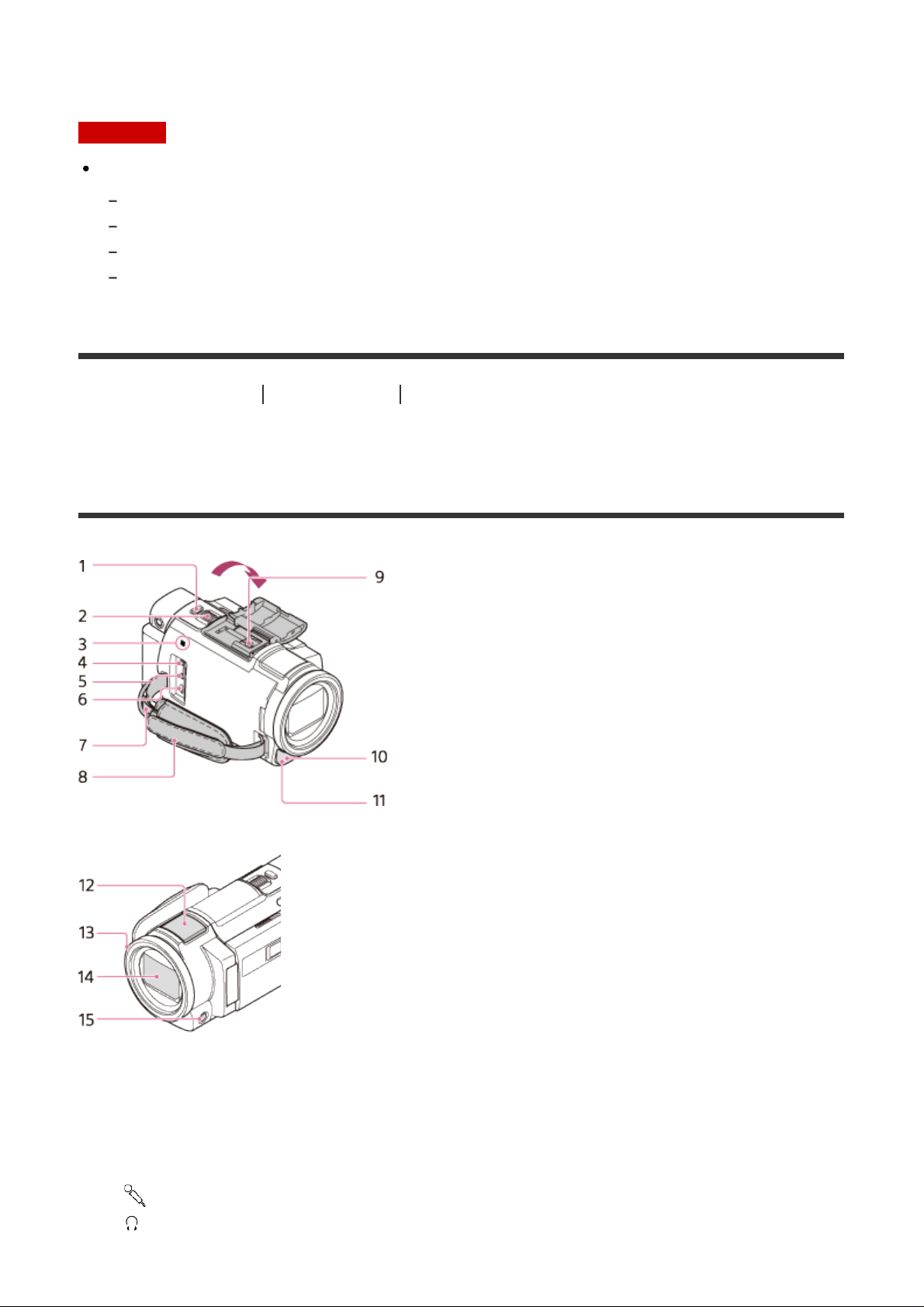
Modellen met de USB IN/UIT-aansluitingen: behalve modellen voor Europa.
Modellen met alleen de USB UIT-aansluiting: alleen modellen voor Europa.
Opmerking
Voor de volgende onderwerpen worden de beschrijvingen uitgelegd bij de modelnaam.
Onderdelen en bedieningselementen
Menu-onderdelen
Verwachte video-opnametijd
Verwacht aantal foto's dat kan worden opgenomen
[2] Hoe te gebruiken Voor gebruik Onderdelen en bedieningselementen
Onderdelen en bedieningselementen
(voorzijde/bovenkant)
1. PHOTO-knop
2. Motorzoomknop
3. N-markering
NFC: Near Field Communication
4. (microfoon)-aansluiting (PLUG IN POWER)
5. (hoofdtelefoon)-aansluiting
6. Multi/Micro USB-aansluiting
Page 18
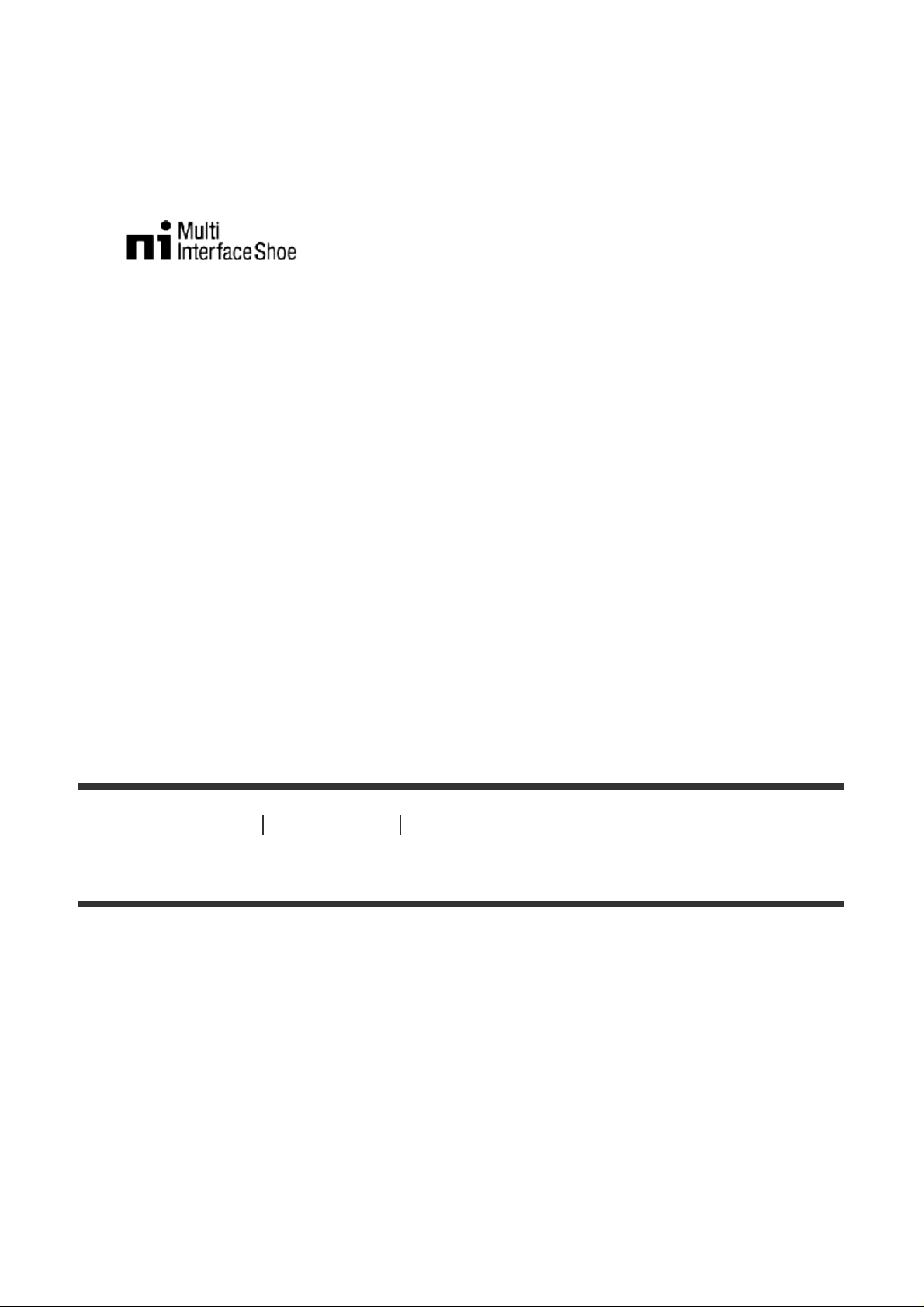
Ondersteunt Micro USB-compatibele apparaten.
Deze aansluiting biedt geen ondersteuning voor de VMC-AVM1-adapterkabel (los
verkrijgbaar). U kunt geen accessoires via een A/V R-aansluiting gebruiken.
7. Lus voor schouderriem
8. Handgreepband
9. Multi-interfaceschoen
Ga voor meer informatie over compatibele accessoires voor de multi-interfaceschoen
naar de Sony-website in uw regio of raadpleeg uw Sony-leverancier of een plaatselijke,
door Sony erkende onderhoudsdienst.
De werking met accessoires van andere fabrikanten wordt niet gegarandeerd.
Als u een schoenadapter (los verkrijgbaar) gebruikt, kunt u ook accessoires gebruiken
die compatibel zijn met een Active Interface Shoe.
Om storingen te voorkomen, mag u geen in de handel verkrijgbare flitser met
synchronisatiecontactpunten met een hoge spanning of met een omgekeerde polariteit
gebruiken.
10. NIGHTSHOT-lampje
11. Camera-opnamelampje
12. Ingebouwde microfoon
13. MANUAL-ring
Er kunnen handmatige functies toegewezen worden aan de knop en de ring.
14. Lens (ZEISS-lens)
15. MANUAL-knop
[3] Hoe te gebruiken Voor gebruik Onderdelen en bedieningselementen
Onderdelen en bedieningselementen (LCD-scherm)
Page 19
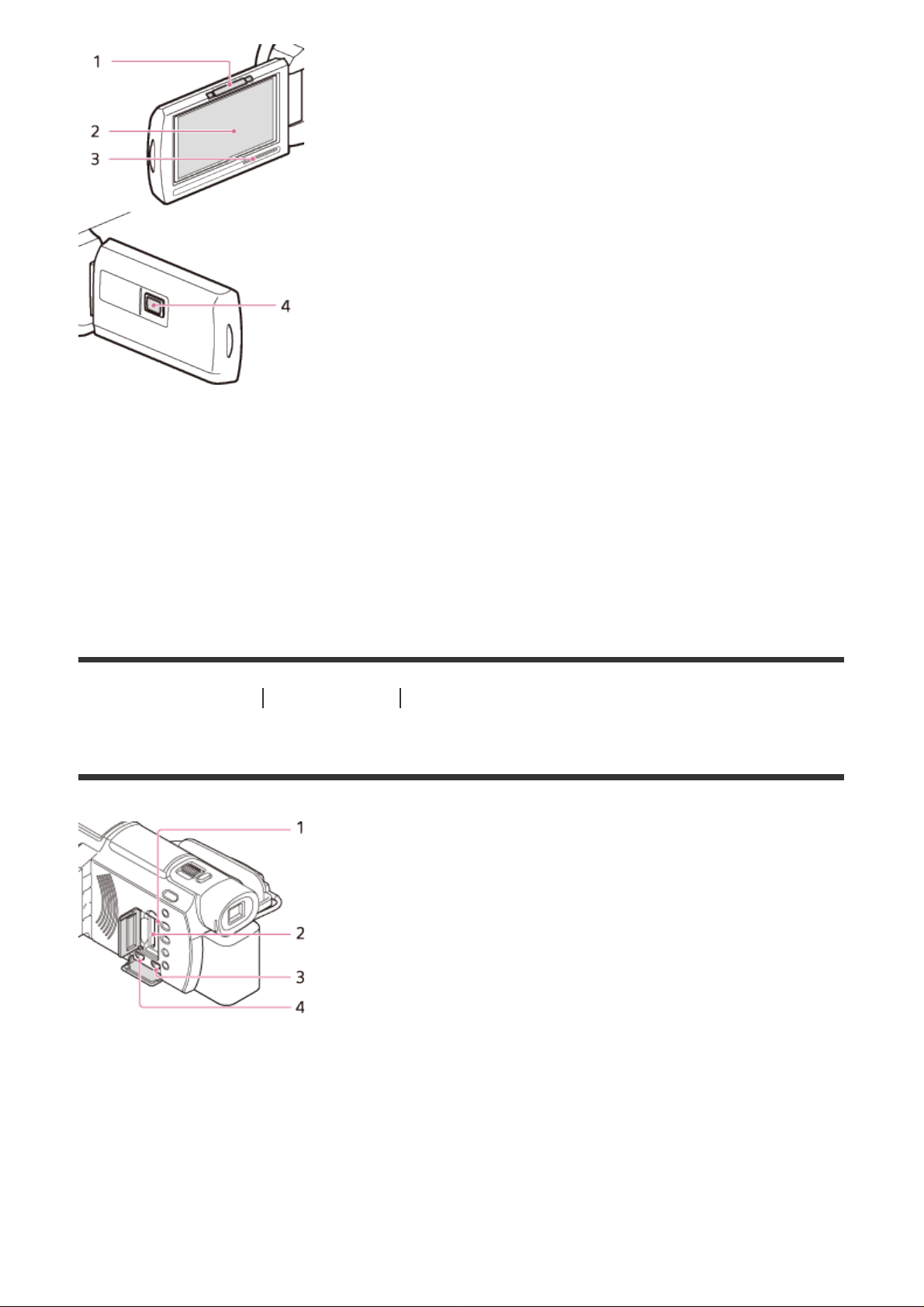
1. PROJECTOR FOCUS-knop (FDR-AXP33/AXP35)
2. LCD-scherm/aanraakscherm
Als u het LCD-paneel 180 graden draait, kunt u het LCD-scherm sluiten met het
scherm naar buiten gericht. Dit is handig tijdens het afspelen.
3. Luidspreker
4. Projectorlens (FDR-AXP33/AXP35)
[4] Hoe te gebruiken Voor gebruik Onderdelen en bedieningselementen
Onderdelen en bedieningselementen (zijkant)
Page 20
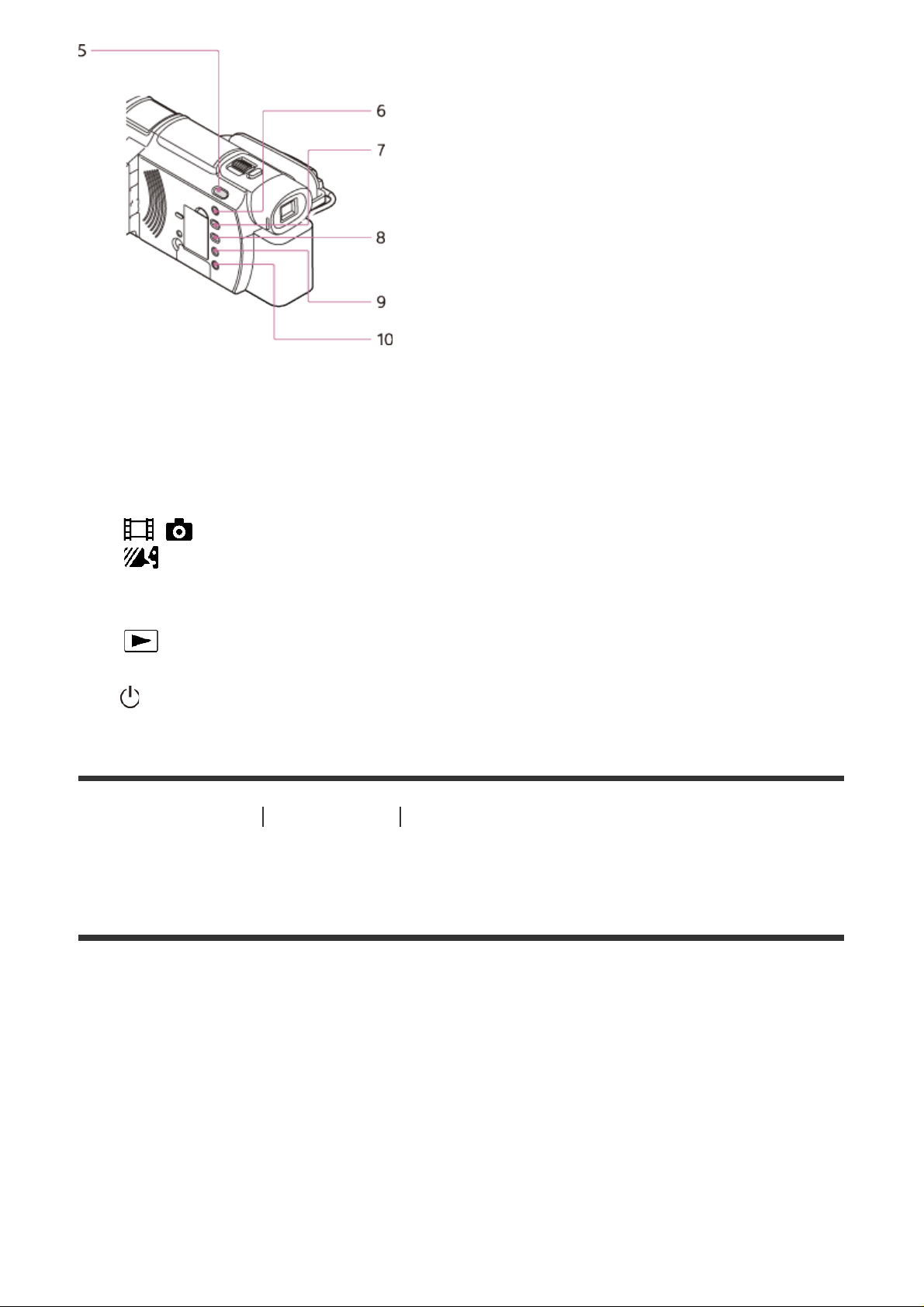
1. Toegangslampje geheugenkaart
Als het lampje brandt of knippert, leest of schrijft het product gegevens.
2. Geheugenkaartgleuf
3. HDMI OUT-aansluiting
4. PROJECTOR IN-aansluiting (FDR-AXP33/AXP35)
5. / (opnamefunctie)-knop (FDR-AX33/AXP33/AXP35)
6. (mijn stemonderdrukking)-knop
Onderdrukt de stem van de persoon die de film opneemt.
7. PROJECTOR-knop (FDR-AXP33/AXP35)
8. (beelden weergeven)-knop
9. NIGHTSHOT-knop
10. (AAN/STAND-BY)-knop
[5] Hoe te gebruiken Voor gebruik Onderdelen en bedieningselementen
Onderdelen en bedieningselementen
(achterzijde/onderkant)
Page 21
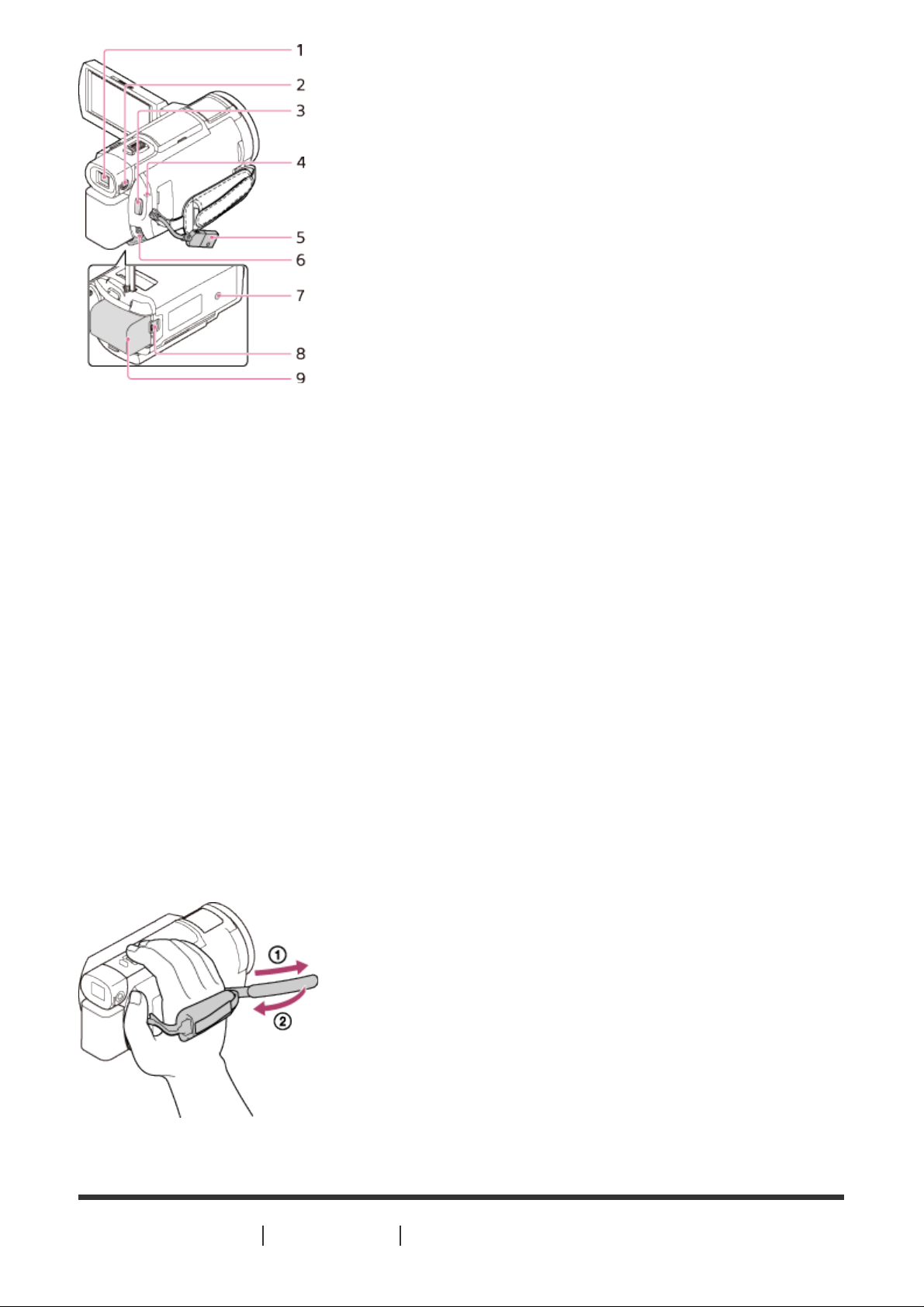
1. Beeldzoeker (FDR-AX33/AXP33/AXP35)
Dit product is geactiveerd wanneer de beeldzoeker is uitgetrokken.
2. Scherpstelknop beeldzoekerlens (FDR-AX33/AXP33/AXP35)
Gebruik de scherpstelknop van de beeldzoekerlens wanneer de beeldzoeker wazige
indicaties geeft.
3. START/STOP-knop
4. POWER/CHG (opladen)-lampje
5. Ingebouwde USB-kabel
6. DC IN-aansluiting
7. Bevestigingsopening voor statief
Voor bevestiging van een statief (los verkrijgbaar; de schroeflengte mag niet meer dan
5,5 mm bedragen). Of dit product in de juiste richting kan worden bevestigd, is
afhankelijk van de specificaties van het statief.
8. BATT (accu)-ontgrendelingsknop
9. Accu
De handgreepband vastmaken
[6] Hoe te gebruiken Voor gebruik Schermaanduidingen
Page 22
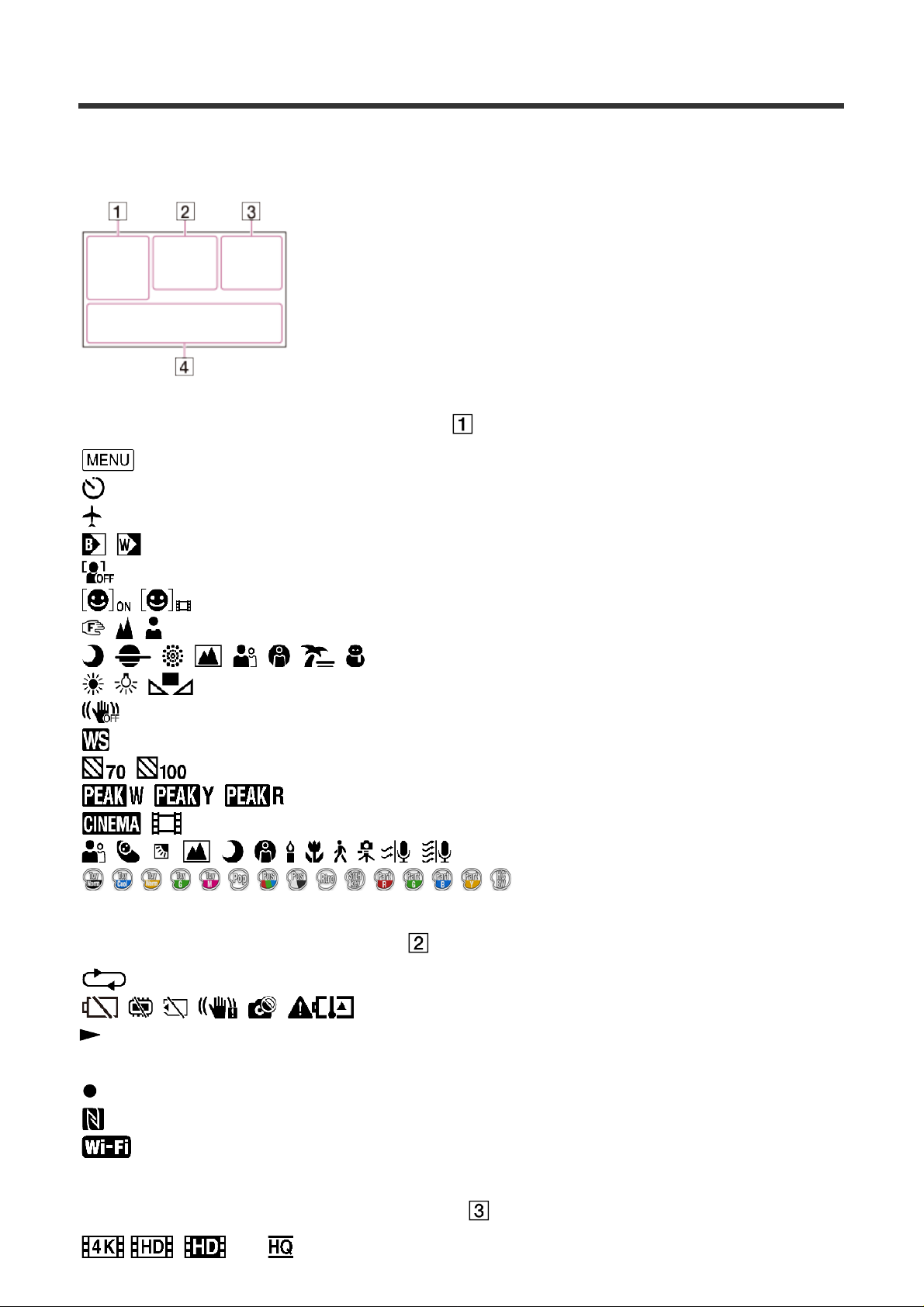
Schermaanduidingen
Wanneer u de instellingen wijzigt worden de volgende aanduidingen weergegeven.
Aan de linkerzijde van het scherm ( )
MENU-knop
Opnemen met zelfontspanner
[Vliegtuig-stand] ingesteld op [Aan]
Fader
[Gezichtsherkenning] ingesteld op [Uit]
[Lach-sluiter]
Handmatige scherpstelling
Scènekeuze
Witbalans
SteadyShot uit
Witbalans verschuiv.
Zebra
Reliëf
Filmeffect
Intelligent automat.
Foto-effect
In het midden van het scherm ( )
Slide show-inst.
Waarschuwing
Terugspeelmodus
OPNAME /STBY-opnamestand
AE/AF-vergrendeling
NFC
Wi-Fi
Aan de rechterzijde van het scherm ( )
60i Framesnelheid (30p/60p/50p/60i/50i/24p/25p), opnamestand
Page 23
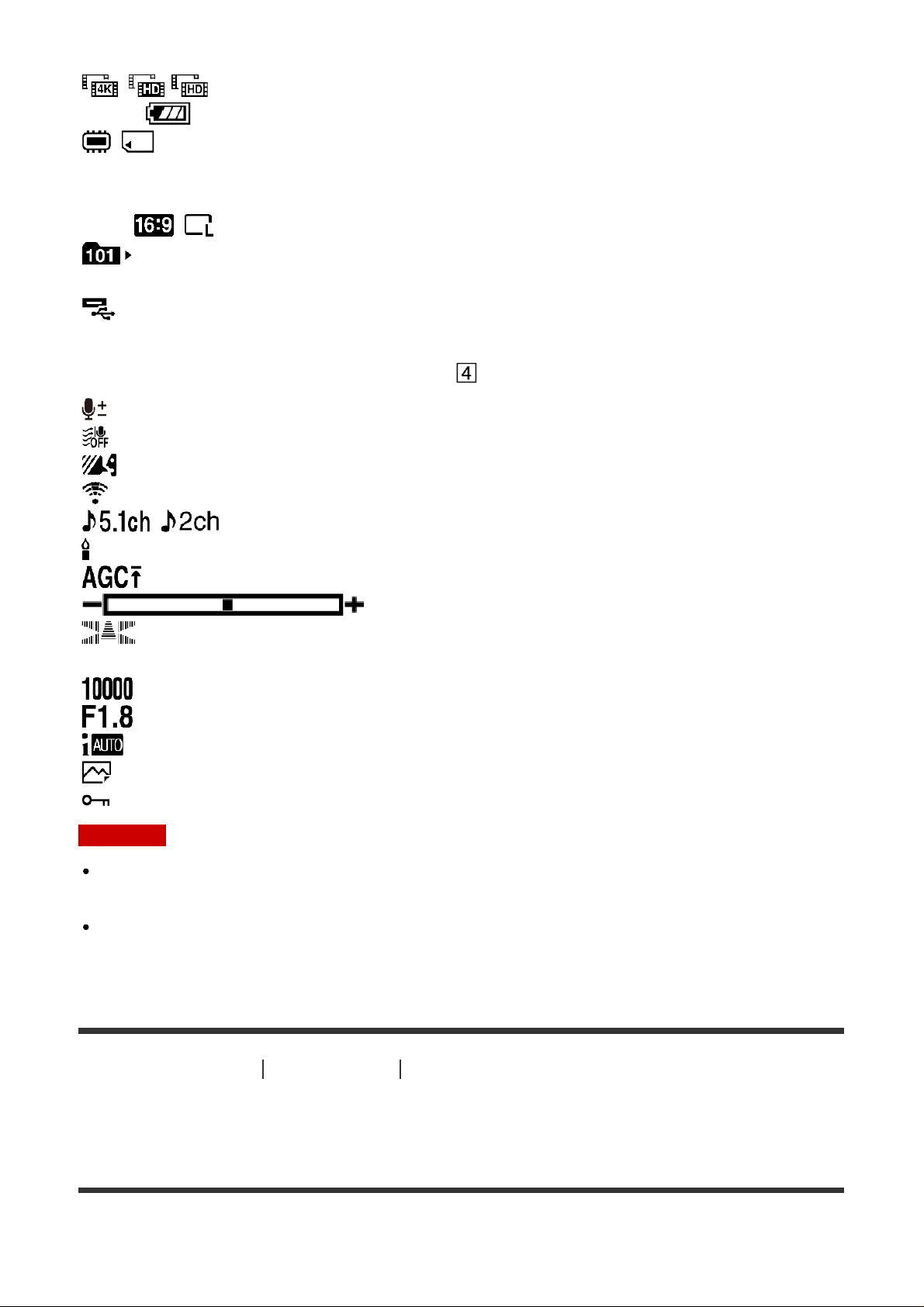
(PS/FX/FH/HQ/LP) en filmformaat
Dubbele video-OPN
60 min Resterende accu
Media opnemen/afspelen/bewerken
0:00:00 Teller (uur:minuut:seconde)
00 min Geschatte opnametijd
9.999 20,6M Geschat aantal foto's dat kan worden opgenomen en fotoformaat
Map van de geheugenkaart
100/112 Huidige film of foto/Totaal aantal opgenomen films of foto's
Verbinding met het externe media-apparaat
Aan de onderzijde van het scherm ( )
Audio opnameniveau
[Auto windruisreduct.] ingesteld op [Uit]
[Mijn stemonderdruk.] ingesteld op [Aan]
Ingeb. zoom microf.
Audiostand
Low Lux
AGC-limiet
Spotmeter/-focus/Spotmeter/Belichting
Audioniv.weerg.
EV AE-verschuiving
Sluitertijd
IRIS
Intelligent automat.
Naam gegevensbestand
Beveiligen
Opmerking
Aanduidingen en hun posities zijn benaderingen en kunnen afwijken van de werkelijke
weergave.
Sommige aanduidingen kunnen, afhankelijk van het model, wel of niet worden
weergegeven.
[7] Hoe te gebruiken
Voor gebruik Opnameformaat film
Op dit product beschikbare opnameformaten en de
daarbij behorende eigenschappen
Dit product ondersteunt XAVC S 4K, XAVC S HD en AVCHD. De beeldkwaliteit van XAVC S
Page 24

4K is 4 keer beter dan conventionele HD-beeldkwaliteit.
De cijfers tussen ( ) staan voor het bijgeleverde aantal.
XAVC S 4K
Opnamepixels:
3840 × 2160 punten
Bitsnelheid:
60 Mbps, 100 Mbps
Eigenschap:
Neemt op in 4K. Ook wanneer u niet beschikt over een 4K-tv, bevelen wij aan om op te
nemen in de 4K-indeling met het oog op de toekomst.
XAVC S HD
Opnamepixels:
1920 × 1080 punten
Bitsnelheid:
50 Mbps
Eigenschap:
Hiermee neemt u helderdere beelden op, aangezien XAVC S HD over meer informatie
beschikt dan AVCHD.
AVCHD
Opnamepixels:
1920 × 1080 punten
Bitsnelheid:
Max. 28 Mbps
Eigenschap:
Hiermee kunt u afbeeldingen opslaan op andere apparaten dan computers.
Hint
Met bitsnelheid wordt de hoeveelheid data bedoeld die binnen een bepaalde tijd kan
worden opgenomen.
[8] Hoe te gebruiken
Aan de slag De bijgeleverde accessoires controleren
Bijgeleverde accessoires
Page 25
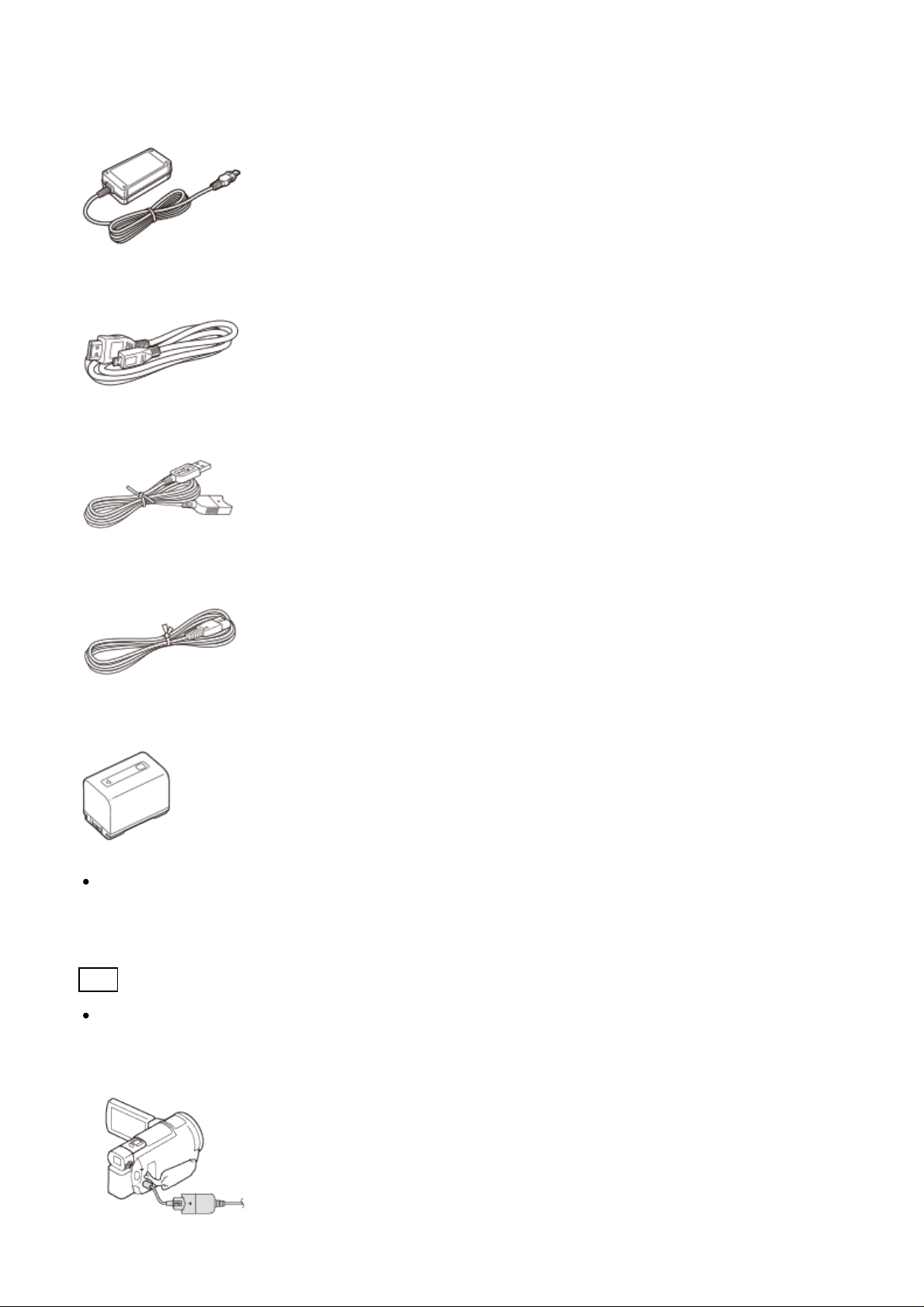
Camcorder (1)
Netspanningsadapter (1)
HDMI-kabel (1)
Kabel voor ondersteuning van de USB-aansluiting (1)
Netsnoer (1)
Oplaadbare accu NP-FV70 (1)
Wanneer u dit product gebruikt terwijl het is aangesloten op een stopcontact (bv. wanneer
u het oplaadt), dient u de accu aan het product te bevestigen.
"Bedieningshandleiding" (1)
Hint
De kabel voor ondersteuning van de USB-aansluiting is alleen bedoeld voor gebruik met
dit product. Gebruik deze kabel als de ingebouwde USB-kabel van dit product te kort is
om verbinding te kunnen maken.
Page 26
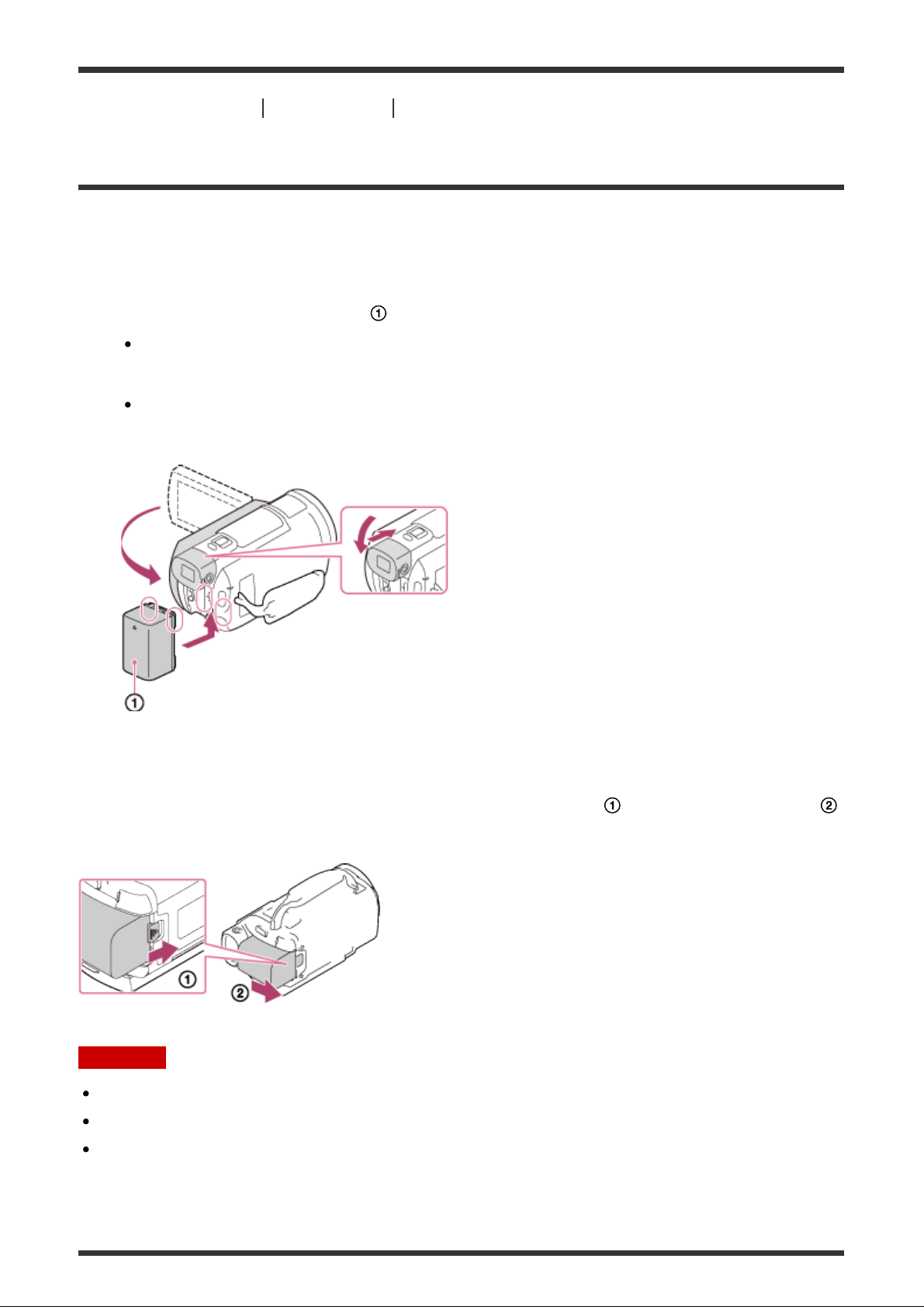
[9] Hoe te gebruiken Aan de slag Voorbereidingen voor de stroombron
De accu bevestigen
Bevestig de accu aan dit product.
1. Sluit het LCD-scherm en schuif de beeldzoeker (modellen met een beeldzoeker) in, en
bevestig vervolgens de accu ( ).
Breng de inkeping op dit product op één lijn met het uitstekende deel op de accu en
schuif de accu vervolgens omhoog.
Schuif de beeldzoeker (modellen met een beeldzoeker) in wanneer deze
uitgetrokken is.
De accu verwijderen
Schakel dit product uit. Verschuif de accu-ontgrendelingsknop ( ) en verwijder de accu (
).
Opmerking
U kunt alleen accu's van de V-serie gebruiken in dit product en geen InfoLITHIUM-accu.
U kunt de NP-FV30 InfoLITHIUM-accu niet gebruiken in dit product.
Als u dit product ongeveer 2 minuten niet gebruikt, wordt het standaard automatisch
uitgeschakeld om de accu te sparen (Stroombesparing).
Page 27
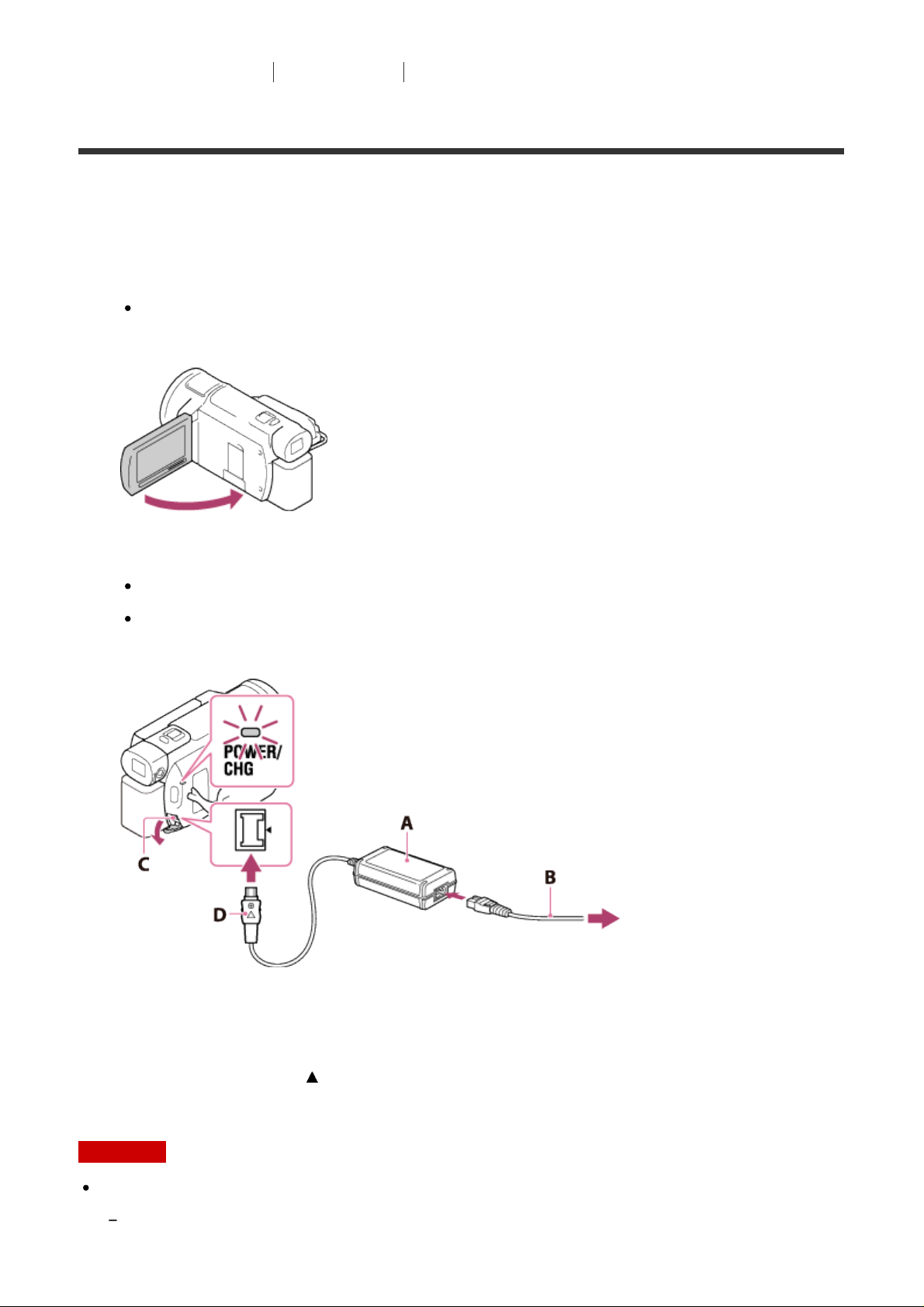
[10] Hoe te gebruiken Aan de slag Voorbereidingen voor de stroombron
De accu opladen met de netspanningsadapter
Laad de accu op met de bijgeleverde netspanningsadapter. Bevestig de accu van tevoren
aan het product.
1. Sluit het LCD-scherm.
Schuif de beeldzoeker (modellen met een beeldzoeker) in wanneer deze
uitgetrokken is.
2. Sluit de netspanningsadapter en het netsnoer aan op dit product en een stopcontact .
Het POWER/CHG-lampje (opladen) brandt oranje.
Het POWER/CHG-lampje (opladen) dooft wanneer de accu volledig is opgeladen.
Ontkoppel de netspanningsadapter van de DC IN-aansluiting van dit product.
A: netspanningsadapter
B: netsnoer
C: DC IN-aansluiting
D: zorg ervoor dat de -markering op de stekker juist gericht is
Opmerking
Neem de volgende opmerkingen over het gebruik van de netspanningsadapter in acht.
Steek de netspanningsadapter in een stopcontact waar u gemakkelijk bij kunt. Haal de
netspanningsadapter onmiddellijk uit het stopcontact als er een storing optreedt wanneer u dit
Page 28
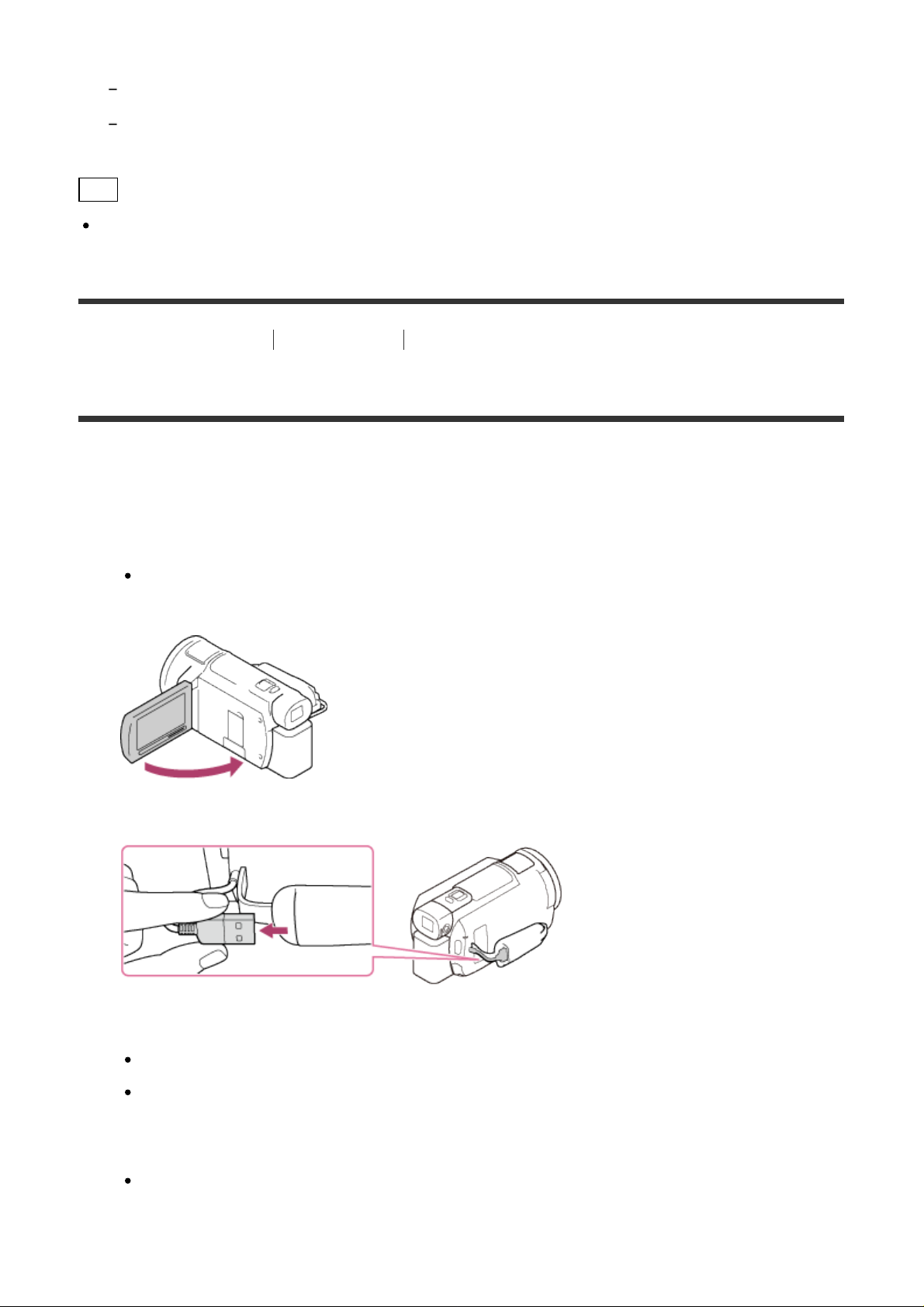
product gebruikt.
Gebruik de netspanningsadapter niet in een krappe plaats, zoals tussen een muur en een meubel.
Zorg ervoor dat u de stekker van de netspanningsadapter en het contactpunt van de accu niet
kortsluit met metalen voorwerpen. Dit kan een storing veroorzaken.
Hint
Wij raden aan de accu op te laden bij een temperatuur van 10 °C tot 30 °C .
[11] Hoe te gebruiken
Aan de slag Voorbereidingen voor de stroombron
De accu opladen met uw computer
Laad de accu op door dit product aan te sluiten op uw computer met de ingebouwde USBkabel. Bevestig de accu van tevoren aan het product.
1. Sluit het LCD-scherm.
Schuif de beeldzoeker in wanneer deze uitgetrokken is (modellen met een
beeldzoeker).
2. Trek de ingebouwde USB-kabel uit dit product.
3. Sluit dit product aan op een ingeschakelde computer met de ingebouwde USB-kabel.
Het POWER/CHG (opladen)-lampje brandt oranje.
Het POWER/CHG-lampje (opladen) dooft wanneer de accu volledig is opgeladen.
Koppel de ingebouwde USB-kabel los van de computer en berg deze vervolgens op
in de zak van de handgreepband.
Als de ingebouwde USB-kabel niet lang genoeg is om aan te sluiten, gebruikt u de
kabel voor ondersteuning van de USB-aansluiting.
Page 29
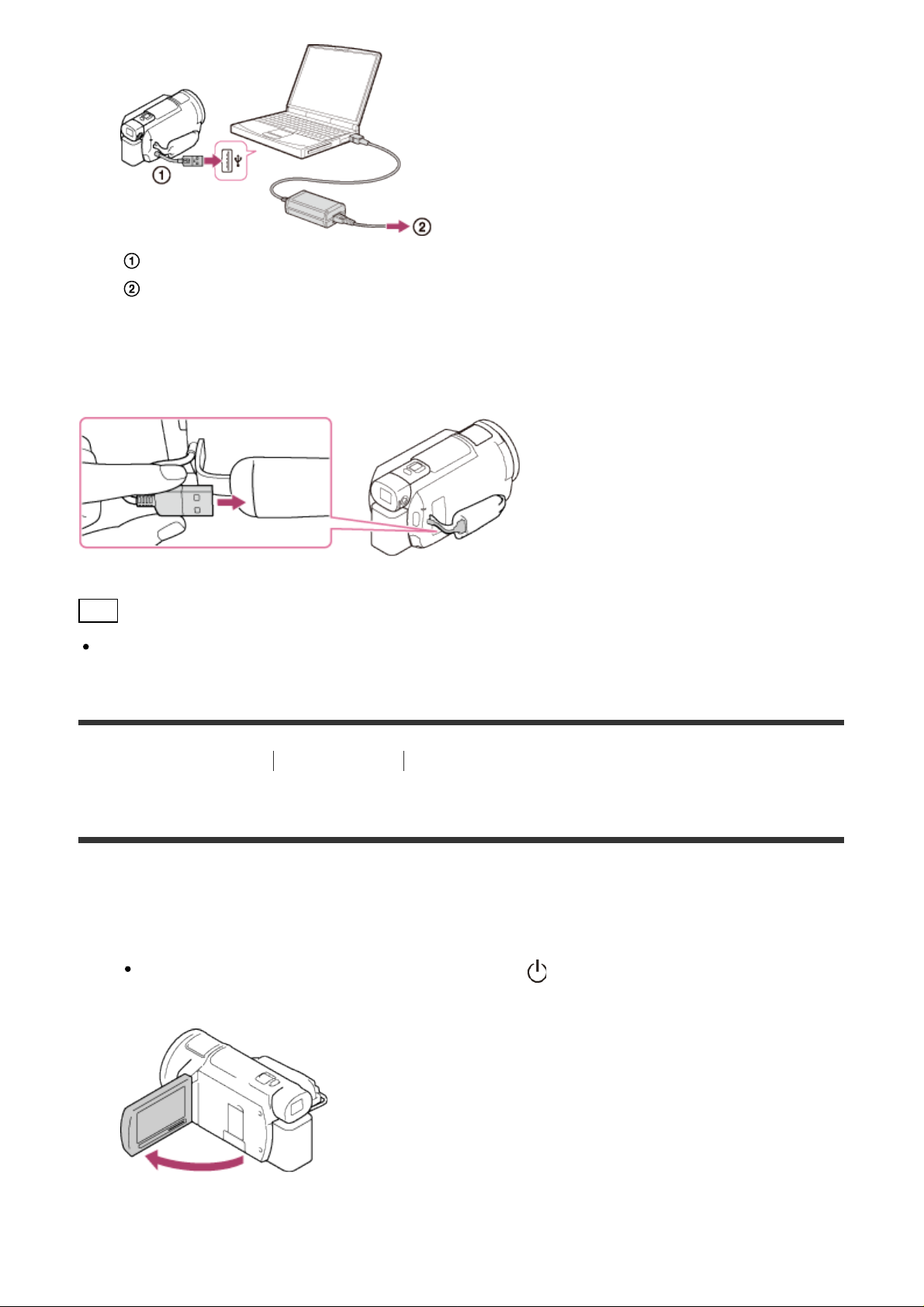
: ingebouwde USB-kabel
: naar een stopcontact
De ingebouwde USB-kabel opbergen
Plaats de ingebouwde USB-kabel na gebruik terug in de zak van de handgreepband.
Hint
Wij raden aan de accu op te laden bij een temperatuur van 10 °C tot 30 °C .
[12] Hoe te gebruiken
Aan de slag Voorbereidingen voor de stroombron
Het apparaat inschakelen
Schakel dit product in.
1. Open het LCD-scherm van dit product en schakel het in.
U kunt dit product ook inschakelen door op de (AAN/STAND-BY)-knop te drukken
of door de beeldzoeker eruit te trekken (modellen met een beeldzoeker).
Het apparaat uitschakelen
Page 30
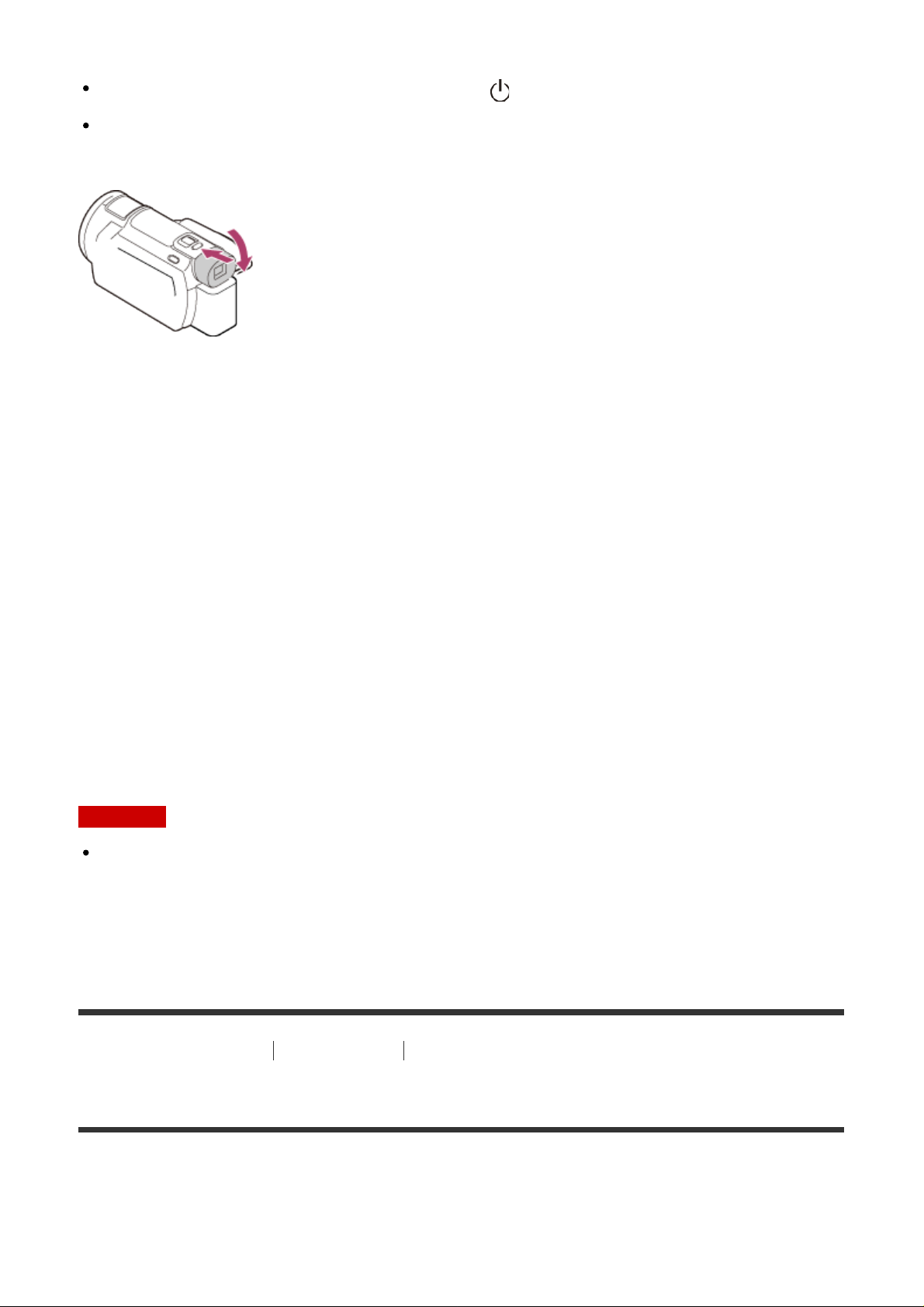
Sluit het LCD-scherm.
netspanningsadapter" om dit product te gebruiken.
U kunt dit product ook uitschakelen door op de (AAN/STAND-BY)-knop te drukken.
Schuif de uitgeschoven beeldzoeker (modellen met een beeldzoeker) in zoals de
onderstaande illustratie laat zien.
Dit product in- of uitschakelen met het LCD-scherm of de beeldzoeker
(modellen met een beeldzoeker)
Dit product wordt in- of uitgeschakeld overeenkomstig de status van het LCD-scherm of
beeldzoeker.
LCD-scherm: geopend, beeldzoeker: gesloten
Inschakelen
LCD-scherm: geopend, beeldzoeker: uitgeschoven
Inschakelen
LCD-scherm: gesloten, beeldzoeker: gesloten
Uitschakelen
LCD-scherm: gesloten, beeldzoeker: uitgeschoven
Inschakelen
Opmerking
Als het LCD-scherm gesloten wordt maar de beeldzoeker (modellen met een
beeldzoeker) uitgeschoven is, wordt dit product toch niet uitgeschakeld. Zorg ervoor dat
de beeldzoeker (modellen met een beeldzoeker) volledig ingeschoven is wanneer u dit
product uitschakelt.
[13] Hoe te gebruiken
Aan de slag Voorbereidingen voor de stroombron
Dit product gebruiken met stroom van een stopcontact
Voorzie dit product van stroom met de netspanningsadapter.
1. Voer dezelfde aansluitingen door als onder "De accu opladen met de
Page 31

Zelfs als de accu bevestigd is, zal deze niet ontladen.
[14] Hoe te gebruiken Aan de slag Eerste instelling
Taal, datum en tijd instellen
Stel de taal, datum en tijd in wanneer u dit product voor het eerst gebruikt.
1. Open het LCD-scherm van dit product en schakel het in.
2. Selecteer de gewenste taal en selecteer vervolgens [Volg.].
A: raak het LCD-scherm aan.
3. Selecteer het gewenste gebied met / , en selecteer vervolgens [Volg.].
4. Stel [Zomertijd] in en selecteer de datumnotatie, datum en tijd.
Als u [Zomertijd] instelt op [Aan], wordt de klok 1 uur vooruitgezet.
Selecteer, wanneer u de datum en tijd selecteert, een van de items en pas de
waarde aan met / .
Wanneer u - selecteert, is de instelling van de datum en tijd voltooid.
Page 32

Hint
De datum en tijd worden automatisch opgenomen en kunnen alleen worden weergegeven
tijdens het afspelen. Als u ze wilt weergeven, selecteert u - [Setup] - [
Weergave-instelling.] - [Gegevenscode] - [Datum/tijd].
[15] Hoe te gebruiken
Aan de slag Eerste instelling
De hoek van het LCD-scherm aanpassen om
makkelijker te bekijken
U kunt de hoek van het LCD-scherm aanpassen om makkelijker te kunnen bekijken.
1. Open eerst het LCD-scherm 90 graden ten opzichte van dit product ( ) en pas
vervolgens de hoek aan ( ).
[16] Hoe te gebruiken Aan de slag Eerste instelling
De hoek van de beeldzoeker aanpassen voor een betere
kijkhoek (modellen met een beeldzoeker)
U kunt de hoek van de beeldzoeker aanpassen om een betere kijkhoek te verkrijgen.
1. Sluit het LCD-scherm.
2. Trek de beeldzoeker uit ( ) en zet deze vervolgens in de gewenste hoek ( ).
Page 33

3. Breng uw oog dicht bij de beeldzoeker.
Als de aanduidingen op de beeldzoeker er wazig uitzien, stelt u deze af met de
scherpstelknop van de beeldzoekerlens aan de zijkant van de beeldzoeker.
Opmerking
Als u dit product gedurende een bepaalde periode niet gebruikt, wordt het uitgeschakeld
en verdwijnt het beeld in de beeldzoeker. Om het beeld opnieuw weer te geven, voert u
stap 1 en 2 uit.
[17] Hoe te gebruiken
Aan de slag Eerste instelling
Items weergeven op het LCD-scherm
Items verdwijnen van het LCD-scherm als u dit product enkele seconden niet bedient nadat
u het hebt ingeschakeld of wanneer u overschakelt tussen de filmopnamestand en de fotoopnamestand. Als u items weer op het LCD-scherm wilt weergeven, raakt u een willekeurig
punt aan op het LCD-scherm waar geen knoppen staan.
Hint
Als u het LCD-scherm in werking wilt houden, gebruikt u [Weergave-instelling] om de
instelling te wijzigen.
[18] Hoe te gebruiken
Aan de slag Een geheugenkaart voorbereiden
Een geheugenkaart plaatsen
Plaats een geheugenkaart in dit product.
1. Open het klepje en schuif de geheugenkaart naar binnen totdat deze vastklikt.
Page 34

U kunt de volgende soorten geheugenkaarten met dit product gebruiken.
A: toegangslampje
B: plaats de kaart met de schuine rand in de op de afbeelding weergegeven richting.
Opmerking
U wordt aanbevolen de geheugenkaart te formatteren met dit product voordat u het gaat
gebruiken zodat het stabieler werkt. Bij het formatteren van een geheugenkaart worden
alle gegevens erop gewist en kunnen die niet meer worden teruggehaald. Sla belangrijke
gegevens op een PC of iets dergelijks op.
Als [Het maken van een nieuw beelddatabase- bestand is mislukt. Er is mogelijk niet
voldoende vrije ruimte beschikbaar.] weergegeven wordt, moet u de geheugenkaart
formatteren.
Controleer de richting van de geheugenkaart. Als u de geheugenkaart verkeerd om in de
gleuf probeert te duwen, kunnen de geheugenkaart, de geheugenkaartgleuf of de
beeldgegevens worden beschadigd.
Plaats geen andere dan passende geheugenkaarten in de geheugenkaartgleuf. Dit kan
een defect veroorzaken.
Wees voorzichtig bij het plaatsen of uitwerpen van de geheugenkaart om te vermijden dat
de geheugenkaart uit het product valt.
De geheugenkaart zal alleen worden herkend door dit product als het recht en in de juiste
richting wordt geplaatst.
Als [Voorbereiden beelddatabasebestand. Een moment geduld a.u.b.] wordt
weergegeven, wacht dan even tot het bericht verdwijnt.
Hint
Als u de geheugenkaart wilt uitwerpen, opent u de klep en drukt u de kaart er een keer
licht in.
[19] Hoe te gebruiken
Aan de slag Een geheugenkaart voorbereiden
Soorten geheugenkaarten die u met dit product kunt
gebruiken
Page 35

Soorten Memory Stick die u met dit product kunt gebruiken
In deze Help-gids worden de volgende soorten Memory Stick die u met dit product kunt
gebruiken Memory Stick PRO Duo genoemd.
Memory Stick PRO Duo (*)
Memory Stick PRO-HG Duo (*)
Memory Stick XC-HG Duo (**)
*
Memory Stick PRO Duo met een capaciteit tot 32 GB werken naar behoren met dit product.
**
Memory Stick PRO Duo met een capaciteit tot 64 GB werken naar behoren met dit product.
Soorten SD-geheugenkaarten die u met dit product kunt
gebruiken
In deze Help-gids worden de volgende soorten SD-kaarten die u met dit product kunt
gebruiken "SD-kaart" genoemd.
SD-geheugenkaart
SDHC-geheugenkaart
SDXC-geheugenkaart
Opmerking
Voor het opnemen van afbeeldingen in AVCHD-indeling gebruikt u klasse 4-kaarten of
sneller.
Voor het opnemen van beelden in XAVC S-indeling, gebruikt u een SDXC-geheugenkaart
klasse 10 of sneller. U hebt echter een SDXC-geheugenkaart van UHS-I-snelheidsklasse
3 (U3) of sneller nodig voor opnames in XAVC S 4K (100 Mbps).
SD-geheugenkaarten met een capaciteit tot 128 GB werken naar behoren met dit
product.
[20] Hoe te gebruiken
Opnemen Films/foto's opnemen
Films opnemen
Neem films op.
1. Open het LCD-scherm van dit product en schakel het in.
U kunt dit product ook inschakelen door op de (AAN/STAND-BY)-knop te drukken
of door de beeldzoeker eruit te trekken (modellen met een beeldzoeker).
Page 36

2. Druk op START/STOP om de opname te starten.
Druk nogmaals op START/STOP om de opname te stoppen.
Opmerking
Wanneer u tijdens het opnemen van een film het LCD-scherm sluit, stopt dit product met
opnemen (alleen wanneer de beeldzoeker is ingetrokken, modellen met een
beeldzoeker).
U kunt maximaal ongeveer 13 uur achter elkaar een film opnemen.
Wanneer een AVCHD-videobestand groter is dan 2 GB, wordt er automatisch een nieuw
filmbestand gemaakt.
Wanneer een MP4-videobestand groter is dan 4 GB, wordt er automatisch een nieuw
filmbestand gemaakt.
De volgende aanduidingen worden weergegeven wanneer er nog gegevens naar de
opslagmedia worden geschreven nadat er met opnemen is gestopt. Stel het apparaat
tijdens deze periode niet bloot aan schokken of trillingen, en zorg ervoor dat u de accu of
de netspanningsadapter niet verwijdert.
Toegangslampje brandt of knippert
Het media-pictogram in de rechterbovenhoek van het LCD -scherm knippert
Op het LCD-scherm van dit product kunnen opgenomen beelden worden weergegeven
over het hele scherm (weergave met alle pixels). Hierdoor kunnen beelden echter aan de
boven-, onder-, linker- en rechterzijde worden bijgesneden wanneer ze worden
afgespeeld op een TV die niet compatibel is met weergave met alle pixels. U kunt het
best beelden opnemen met [Stramienlijn] ingesteld op [Aan], waarbij u het buitenste
kader van [Stramienlijn] als leidraad gebruikt.
Controleer uw onderwerp op het LCD-scherm, en begin dan met opnemen.
Wanneer de lensklep niet volledig wordt geopend, kan er alleen een zwart scherm en
geluid worden opgenomen.
Wanneer u XAVC S 4K-films opneemt, kunt u geen films weergeven op een extern
beeldscherm via een HDMI-/video-aansluiting.
Page 37

Hint
Wanneer [Dubbele video-OPN] ingesteld is op [Aan], neemt dit product tegelijkertijd een
XAVC S- en een MP4-film op, of neemt het tegelijkertijd een AVCHD- en een MP4-film
op.
De functie [Dubbele video-OPN] is standaard ingesteld op [Uit].
[21] Hoe te gebruiken
Opnemen Films/foto's opnemen
Foto's maken
Foto's maken.
1. Open het LCD-scherm van dit product en schakel het in.
U kunt dit product ook inschakelen door op de (AAN/STAND-BY)-knop te drukken
of door de beeldzoeker eruit te trekken (modellen met een beeldzoeker).
2. Druk op de knop / (opnamestand) om de foto-opnamestand te selecteren
(modellen met een beeldzoeker).
U kunt de foto-opnamestand ook selecteren door [MODE] te selecteren op het LCDscherm (modellen met een beeldzoeker).
3. Druk licht op PHOTO om scherp te stellen, en druk de knop vervolgens volledig in.
Wanneer de scherpstelling correct is wordt op het LCD-scherm de aanduiding
AE/AF-lock weergegeven.
Page 38

Opmerking
De volgende aanduidingen worden weergegeven wanneer er nog gegevens naar de
opslagmedia worden geschreven nadat er met opnemen is gestopt. Stel het apparaat
tijdens deze periode niet bloot aan schokken of trillingen, en zorg ervoor dat u de accu of
de netspanningsadapter niet verwijdert.
Toegangslampje brandt of knippert
Het media-pictogram in de rechterbovenhoek van het LCD -scherm knippert
[22] Hoe te gebruiken Opnemen De opnamehelderheid handmatig wijzigen
De beeldinstellingen handmatig bedienen met de
MANUAL-ring
U kunt de functies die toegewezen zijn aan de MANUAL-knop of MANUAL-ring gebruiken.
1. Druk op de MANUAL-knop om over te schakelen naar de stand voor handmatige
bediening.
Als u op de MANUAL-knop drukt, wordt de bedieningsstand gewijzigd tussen
handmatig en automatisch.
A: MANUAL-knop
B: MANUAL-ring
Page 39

2. Draai aan de MANUAL-ring om aanpassingen door te voeren.
Opmerking
De handmatige instellingen blijven behouden, zelfs als u het item dat toegewezen is aan
de MANUAL-ring wijzigt. Wanneer u echter [Belichting] instelt nadat u [AE keuze]
handmatig hebt ingesteld, heeft [Belichting] voorrang op [AE keuze].
Wanneer u [Belichting], [IRIS] of [Sluitertijd]instelt, worden de instellingen van de andere
2 items geannuleerd.
De MANUAL-ring kan niet gebruikt worden wanneer de functie Live-streaming actief is.
De MANUAL-ring kan niet gebruikt worden wanneer de functie Multicamerabediening
actief is.
[23] Hoe te gebruiken
Opnemen De opnamehelderheid handmatig wijzigen
Veelgebruikte functies toewijzen aan de MANUAL-knop
of MANUAL-ring
U kunt naar wens functies toewijzen aan de MANUAL-knop of MANUAL-ring.
1. Houd de MANUAL-knop enkele seconden ingedrukt.
Het scherm [Handmat. ringinstell.] wordt weergegeven.
2. Draai aan de MANUAL-ring en selecteer het item dat u wilt toewijzen.
Selecteer [HERST.] om de standaardinstellingen te herstellen voor de handmatig
aangepaste instellingen.
3. Druk op de MANUAL-knop om te bevestigen.
Items die u kunt bedienen met de MANUAL-ring
[Zoom]
[Scherpstellen]
[Belichting]
[IRIS]
[Sluitertijd]
Page 40

[AE keuze]
[Witbalans verschuiv.]
Hint
De cameragegevens die op het LCD-scherm getoond worden, verschillen afhankelijk van
de opname-instellingen van dit product. De instellingen verschijnen samen met de
volgende pictogrammen.
: automatisch
: de belichting wordt handmatig ingesteld.
[24] Hoe te gebruiken Opnemen Nuttige functies voor het opnemen
In-/uitzoomen
U kunt een beeld opnemen waarin het onderwerp is vergroot.
1. Beweeg de motorzoomknop om het beeld te vergroten of te verkleinen.
W:
Grotere weergavehoek (groothoek)
T:
Kleine weergavehoek (teleopname)
Als u de motorzoomknop voorzichtig beweegt, kunt u langzaam in- en uitzoomen op
het onderwerp. Draai de motorzoomknop verder voor een snellere zoombeweging.
A: groothoek
B: teleopname
Opmerking
Houd uw vinger op de motorzoomknop. Indien u de motorzoomknop loslaat, kan het
bedieningsgeluid van de motorzoomknop mee worden opgenomen.
U kunt de zoomsnelheid niet wijzigen met de W/T-knop op het LCD-scherm.
Voor een goede scherpstelling bedraagt de minimale afstand tussen dit product en het
Page 41

onderwerp ongeveer 1 cm voor groothoekopnamen en ongeveer 80 cm voor
teleopnamen.
[25] Hoe te gebruiken
Opnemen Nuttige functies voor het opnemen
Foto's vastleggen tijdens het filmen (Dubbelopname)
U kunt foto's maken tijdens het opnemen van een film.
1. Druk tijdens het filmen op PHOTO om foto's te maken.
Opmerking
In de volgende situatie(s) kunt u geen foto's maken tijdens het opnemen van een film:
Wanneer [ Opnamefunctie] ingesteld is op [60p-kwaliteit ], [Hoogste kwalitt ].
Wanneer een item van [Foto-effect] is geselecteerd.
Wanneer [
ingesteld is op [100Mbps ].
Wanneer [
ingesteld is op [Aan].
[26] Hoe te gebruiken Opnemen Nuttige functies voor het opnemen
Bestandsindeling] ingesteld is op [ XAVC S 4K] en [ Opnamefunctie]
Bestandsindeling] ingesteld is op [ XAVC S 4K] en [Dubbele video-OPN]
Opnemen in de spiegelstand
U kunt het LCD-scherm 180 graden draaien zodat het naar u is gericht en u uzelf kunt
opnemen.
1. Open het LCD-scherm 90 graden ten opzichte van dit product ( ) en draai het 180
graden naar de lens toe ( ). Vervolgens kunt u beginnen met opnemen.
Page 42

Hint
Er verschijnt een spiegelbeeld van het onderwerp op het LCD-scherm, maar het beeld
wordt normaal opgenomen.
[27] Hoe te gebruiken
Opnemen Nuttige functies voor het opnemen
Intelligent automatisch
Dit product neemt beelden op nadat de meest geschikte instelling voor de onderwerpen of
de situatie automatisch is geselecteerd.
1. Selecteer - [Aan] - op het opnamescherm voor films of foto's.
Als u de functie Intelligent automatisch wilt uitschakelen, selecteert u - [Uit] -
.
2. Richt dit product op het onderwerp en start het opnemen.
De pictogrammen van de gedetecteerde omstandigheden worden weergegeven.
Over de scènes die kunnen worden gedetecteerd
Gezichtsdetectie: (portret), (baby)
Scènedetectie: (tegenlicht), (landschap), (nachtscène), (spotlight),
Page 43

(duister), (macro)
Cameratrillingsdetectie: (lopen), (statief)
Geluidsdetectie: , (autom. windruisreduct.)
Opmerking
Dit product kan een scène of onderwerp mogelijk niet detecteren, afhankelijk van de
opnameomstandigheden.
[28] Hoe te gebruiken
Opnemen Nuttige functies voor het opnemen
Het volume dempen van de stem van diegene die de film
opneemt (Mijn stemonderdruk.)
U kunt films opnemen waarbij de stem van degene die de film opneemt, wordt gedempt.
1. Druk op de -knop.
Wanneer [Mijn stemonderdruk.] ingesteld is op [Aan], wordt weergegeven.
Opmerking
Stel [Mijn stemonderdruk.] in op [Uit] als u een film wilt opnemen zonder dat het
stemvolume van diegene die de film opneemt wordt gedempt.
Afhankelijk van de opnameomstandigheden kunt u het stemvolume van degene die de
film opneemt, mogelijk niet naar verwachting dempen.
De functie [Mijn stemonderdruk.] wordt niet geactiveerd wanneer er een externe
microfoon is aangesloten op dit product.
Hint
U kunt [Mijn stemonderdruk.] ook instellen vanuit het menu.
[29] Hoe te gebruiken
Opnemen Nuttige functies voor het opnemen
Page 44

Het geselecteerde onderwerp duidelijk opnemen (AF-
vergrendeling)
Dit product kan een onderwerp dat u hebt geselecteerd, volgen en de scherpstelling
automatisch aanpassen.
1. Raak het onderwerp dat u wilt volgen, aan tijdens het opnemen.
Als u de functie AF-vergrendeling wilt uitschakelen, selecteert u .
Opmerking
De functie AF-vergrendeling is niet beschikbaar wanneer [ Bestandsindeling]
ingesteld is op [ XAVC S 4K] en [Dubbele video-OPN] ingesteld is op [Aan].
[30] Hoe te gebruiken
Afspelen Beelden afspelen met Gebeurtenisweergave
Films en foto's afspelen met Gebeurtenisweergave
U kunt op datum en tijd van opname zoeken naar opgenomen beelden
(Gebeurtenisweergave).
1. Open het LCD-scherm en ga naar de afspeelstand door op de (beelden
weergeven)-knop te drukken.
U kunt dit ook doen door (beelden weergeven) op het LCD-scherm te
selecteren.
2. Selecteer / om de gewenste gebeurtenis naar het midden ( ) te verplaatsen en
die vervolgens te selecteren ( ).
Dit product geeft opgeslagen beelden automatisch weer op basis van datum en tijd.
Alleen films die zijn opgeslagen in de bij [ Bestandsindeling] geselecteerde
Page 45

indeling worden weergegeven. U kunt de weergegeven films wijzigen door de
bestandsindeling te selecteren bij - [Beeldkwal./Formaat] - [
Bestandsindeling].
Wanneer u [ XAVC S 4K] selecteert, dient u ook de instelling [ Framerate]
te wijzigen afhankelijk van de film die u wilt afspelen (1080 60i-compatibel apparaat).
[ Framerate]:
Wanneer u 30p selecteert, zullen 24p-films niet worden weergegeven.
Wanneer u 24p selecteert, zullen 30p-films niet worden weergegeven.
3. Selecteer het beeld.
Dit product geeft de gebeurtenis weer van het geselecteerde beeld tot aan het
laatste beeld.
4. Selecteer de desbetreffende knoppen op het LCD-scherm voor de diverse
afspeelmogelijkheden.
Knoppen voor afspeelmogelijkheden
: volume
/ : vorige/volgende
: wissen
/ : snel terugspoelen/vooruitspoelen
: context
/ : pauzeren/afspelen
: stoppen
: diavoorstelling afspelen/stoppen
Om een diavoorstelling af te spelen, selecteert u FOTO bij in stap 3.
: Motion Shot-video
Page 46

: Motion intervalaanp.
Opmerking
Sla al uw opnamen regelmatig op externe media op om te vermijden dat ze verloren
gaan.
Welke van de hiervoor beschreven knoppen verschijnen, is afhankelijk van het beeld dat
wordt weergegeven.
In de standaardinstelling is een beveiligde demonstratiefilm opgeslagen (modellen met
het interne geheugen).
Hint
Door / herhaaldelijk te selecteren tijdens het afspelen, worden films ongeveer 5
keer - ongeveer 10 keer - ongeveer 30 keer - ongeveer 60 keer sneller afgespeeld.
Selecteer / in de pauzestand om films vertraagd af te spelen.
Als u de diavoorstelling wilt herhalen, selecteert u - [Slide show-inst.] wanneer
geselecteerd is met de knop Beeldtype omschakelen.
[31] Hoe te gebruiken
Afspelen Beelden afspelen met Gebeurtenisweergave
Het scherm bij Gebeurtenisweergave
Beschrijft de items die worden weergegeven in de Gebeurtenisweergave.
Gebeurtenisweergave
1. Naar het MENU-scherm
2. Naam gebeurtenis
3. Naar de vorige gebeurtenis
4. Naar de film-/foto-opnamestand
5. Hoogtepuntfilmmaker (*)
*
Hoogtepuntfilmmaker wordt weergegeven wanneer de filmindeling ingesteld is op AVCHD.
Deze functie wordt niet weergegeven wanneer er een extern medium aangesloten is op dit
product.
6. De filmindeling wijzigen (XAVC S 4K/XAVC S HD/AVCHD/MP4)
Page 47

Het weergegeven pictogram verschilt afhankelijk van de instelling voor [
Bestandsindeling].
7. Gebeurtenissen
8. Naar de volgende gebeurtenis
9. Tijdlijnbalk
10. Gebeurtenisschaal wijzigen (circa 3 maanden/1,5 jaar)
Indexscherm
1. Naam gebeurtenis
2. Indexscherm sluiten
3. Naar de vorige gebeurtenis
4. Naar de volgende gebeurtenis
5. Naar de film-/foto-opnamestand
6. Laatst afgespeelde beeld
7. Opnameduur/aantal foto's
8. Wisselen tussen het film-/fotoweergavescherm (VISUAL INDEX)
Selecteer het beeldtype ( FILM, FOTO, FILM/FOTO) dat u wilt afspelen.
9. Film
10. Hoogtepuntfilm
11. Foto
Opmerking
Afgebeelde pictogrammen kunnen afwijken, afhankelijk van het model.
Hint
Verkleinde beelden waardoor u meerdere beelden tegelijkertijd kunt bekijken op een
indexscherm, worden "miniaturen" genoemd.
[32] Hoe te gebruiken
Afspelen Een film met hoogtepunten maken
Over Hoogtepuntfilmmaker
Page 48

2. Geef de gewenste gebeurtenis weer in het midden van de Gebeurtenisweergave en
Met Hoogtepuntfilmmaker op dit product kunt u films met hoogtepunten (MP4-indeling)
maken op basis van een aantal films (AVCHD-formaat) die u opgenomen hebt, wat betekent
dat u zelf geen moeizame bewerkingen moet uitvoeren.
Films met hoogtepunten die aangemaakt worden met Hoogtepuntfilmmaker worden bewerkt
zodat de gekozen achtergrondmuziek afgestemd is op de film, waarna u deze samen met
uw familie of vrienden kunt bekijken of kunt uploaden naar een site voor het delen van
video's.
U kunt er ook voor kiezen om een film met hoogtepunten te maken die meer afgestemd is op
uw eigen voorkeuren door zelf de scènes in te stellen die gebruikt moeten worden in
Hoogtepuntfilmmaker, door hoogtepunten in te stellen tijdens de opname of door de
achtergrondmuziek aan te passen.
Films met hoogtepunten worden opgeslagen met de datum waarop ze werden aangemaakt
en kunnen op dezelfde manier als gewone opgenomen films afgespeeld worden.
[33] Hoe te gebruiken Afspelen Een film met hoogtepunten maken
Een film met hoogtepunten maken (MP4-indeling) met
Hoogtepuntfilmmaker
Met Hoogtepuntfilmmaker kunt u op basis van een film (AVCHD-indeling) een film met
hoogtepunten maken.
U kunt het bewerkingsbereik van Hoogtepuntfilmmaker en de achtergrondmuziek voor films
met hoogtepunten naar wens aanpassen.
Wij raden u aan de netspanningsadapter te gebruiken wanneer u Hoogtepuntfilmmaker
gebruikt om een film met hoogtepunten te maken.
1. Open het LCD-scherm en ga naar de afspeelstand door op de (beelden
weergeven)-knop te drukken.
U kunt dit ook doen door (beelden weergeven) op het LCD-scherm te
selecteren.
Het scherm Gebeurtenisweergave wordt weergegeven.
Page 49

[Overgangssnelheid]
selecteer [ Hoogtepunt].
[ Hoogtepunt] wordt niet weergegeven wanneer er alleen AVCHD-films
geselecteerd zijn.
3. Om de instellingen te wijzigen, selecteert u , wijzigt u de instellingen naar wens op
het weergegeven instelscherm en selecteert u vervolgens .
4. Op het scherm voor het bevestigen van de instellingen selecteert u - .
De film met hoogtepunten wordt aangemaakt.
De tijd die nodig is om een film met hoogtepunten aan te maken, is ongeveer twee
keer de totale duur van de film die wordt aangemaakt.
De aangemaakte film met hoogtepunten wordt opgeslagen in de MP4-indeling.
5. Selecteer de gewenste actie wanneer het aanmaken van de film met hoogtepunten
voltooid is.
A: afsluiten.
B: er wordt een scherm weergegeven waarop u kunt kiezen om de aangemaakte film
met hoogtepunten te delen met een smartphone of computer. Er is een Wi-Fiverbinding of USB-verbinding nodig om de film met hoogtepunten te delen.
C: de aangemaakte film met hoogtepunten afspelen om de inhoud ervan te controleren.
Menu-items die u kunt instellen
[Selectiebereik]
U kunt het datumbereik (begin- en einddatum) van de aan te maken film met hoogtepunten
wijzigen.
[Filmlengte]
U kunt de lengte van de film met hoogtepunten instellen.
[Overgangseffect]
U kunt het overgangseffect tussen scènes in de film met hoogtepunten kiezen.
Page 50

U kunt de overgangssnelheid tussen scènes in de film met hoogtepunten kiezen.
[Muziek]
U kunt de achtergrondmuziek voor de film met hoogtepunten kiezen.
[Audiomix]
Hiermee wordt de balans tussen het opgenomen geluid en de achtergrondmuziek
aangepast.
[Hoogtepunt-punt]
U kunt de scènes kiezen om toe te voegen aan de film met hoogtepunten.
Om hoogtepunten toe te voegen, speelt u een film af, selecteert u om het afspelen te
pauzeren en selecteert u vervolgens .
Om de ingestelde hoogtepunten te wissen, selecteert u - [Alle punten wissen].
Hint
U kunt de film met hoogtepunten ook bewerken in "Playmemories Home".
U kunt de achtergrondmuziekbestanden op dit product vervangen met behulp van Music
Transfer van "PlayMemories Home".
Sluit het product met behulp van een USB-kabel aan op uw computer.
Start "PlayMemories Home" op uw computer en selecteer vervolgens Music Transfer op de
menubalk.
Om een film met hoogtepunten over te zetten naar een smartphone of een computer,
selecteert u op het weergavescherm van de film met hoogtepunten.
Opmerking
Selecteer een AVCHD-film die minstens 5 seconden duurt.
Als de duur van de geselecteerde film korter is dan de tijd die geselecteerd is bij
[Filmlengte] of dan de duur van de achtergrondmuziek, is het niet mogelijk om een film
met hoogtepunten aan te maken.
De bitsnelheid van films met hoogtepunten die aangemaakt worden met
[Hoogtepuntfilmmaker] is 12 Mbps.
De aangemaakte film met hoogtepunten kan niet opgeslagen worden als de
bestandsgrootte ervan groter is dan de vrije geheugenruimte.
U kunt tot 10 hoogtepunten instellen voor een film. Als u 10 hoogtepunten ingesteld hebt,
kunt u geen extra punten meer toevoegen. Als u een nieuw hoogtepunt wilt instellen, wist
u alle ingestelde hoogtepunten en stelt u deze opnieuw in.
Als er geen hoogtepunten ingesteld zijn, wordt er een film aangemaakt met hoogtepunten
die geselecteerd worden door dit product.
Het is mogelijk dat sommige van de ingestelde hoogtepunten niet gebruikt worden in de
film met hoogtepunten.
Als de film met hoogtepunten niet afgespeeld kan worden omdat het
achtergrondmuziekbestand beschadigd is, selecteert u - [Setup] - [ Weergaveinstelling.] - [Muziek verwijder.] en brengt u een achtergrondmuziekbestand over naar dit
Page 51

product. De achtergrondmuziekbestanden die vooraf geïnstalleerd zijn op dit product
kunnen hersteld worden met Music Transfer van "PlayMemories Home".
Het geluid van een film met hoogtepunten wordt geconverteerd naar
tweekanaalsstereogeluid.
Alleen AVCHD-films (met uitzondering van 24p-films) kunnen gebruikt worden voor een
film met hoogtepunten.
[34] Hoe te gebruiken
Afspelen Een film met hoogtepunten maken
Een hoogtepunt toevoegen tijdens de opname
U kunt hoogtepunten (scènes die toegevoegd worden aan een film met hoogtepunten)
toevoegen tijdens de opname.
1. Op het scherm voor het opnemen van films selecteert u in de rechteronderhoek
wanneer er een scène getoond wordt die u wilt toevoegen aan de film met
hoogtepunten.
Opmerking
U kunt tot 10 hoogtepunten instellen. Als u 10 hoogtepunten ingesteld hebt, kunt u geen
extra punten meer toevoegen. U kunt wel nog nieuwe hoogtepunten toevoegen wanneer
u de film met hoogtepunten aanmaakt.
Hoogtepunten kunnen tijdens het opnemen alleen ingesteld worden voor AVCHD-films
(behalve 24p-films).
Hoogtepunten die u instelt worden niet altijd gebruikt voor de film met hoogtepunten.
[35] Hoe te gebruiken
Afspelen Een film met hoogtepunten maken
Films met hoogtepunten afspelen
U kunt aangemaakte films afspelen in Hoogtepuntfilmmaker.
Page 52

wijzigen)
1. Open het LCD-scherm en ga naar de afspeelstand door op de (beelden
weergeven)-knop te drukken.
U kunt dit ook doen door (beelden weergeven) op het LCD-scherm te
selecteren.
2. Selecteer in de rechterbovenhoek van het scherm - MP4 - .
3. Selecteer / om de gewenste gebeurtenis naar het midden ( ) te verplaatsen en
die vervolgens te selecteren ( ).
Films met hoogtepunten worden opgeslagen met de datum waarop ze werden
aangemaakt.
4. Selecteer het beeld.
Dit product geeft de gebeurtenis weer van het geselecteerde beeld tot aan het
laatste beeld.
wordt weergegeven in de rechteronderhoek van de miniatuur van de film met
hoogtepunten.
Opmerking
Sla al uw films met hoogtepunten regelmatig op externe media op om te vermijden dat ze
verloren gaan.
[36] Hoe te gebruiken
Afspelen MP4-films (HD-film) afspelen (beeldformaat
Page 53

MP4-films (HD-film) afspelen (de filmindeling wijzigen)
Selecteer en verwijder overbodige beelden.
U kunt de indeling van een film die u wilt afspelen of bewerken, wijzigen op het scherm
Gebeurtenisweergave.
1. Druk op (beelden weergeven) om naar de afspeelstand te gaan.
2. Selecteer de filmindeling die u wilt afspelen bij in de rechterbovenhoek van
het LCD-scherm.
Afhankelijk van de instelling voor [ Bestandsindeling] en de filmweergaveindeling wordt er mogelijk een ander pictogram dan weergegeven.
U kunt de indeling van een film die u wilt afspelen of bewerken, wijzigen.
[37] Hoe te gebruiken Afspelen Beelden wijzigen in het afspeelscherm
Opmerkingen bij het wijzigen van beelden
U kunt enkele basisbewerkingen uitvoeren op dit product. Als u geavanceerde
bewerkingen wilt uitvoeren, installeert en gebruikt u de software PlayMemories Home.
U kunt de beelden niet herstellen nadat u ze hebt gewist. Sla belangrijke films en foto's op
voordat u ze wist.
Verwijder de accu of de netspanningsadapter niet van het product terwijl u beelden wist of
splitst. Hierdoor kan het opnamemedium worden beschadigd.
Werp de geheugenkaart niet uit terwijl u beelden erop wist of splitst.
[38] Hoe te gebruiken Afspelen Beelden wijzigen in het afspeelscherm
De geselecteerde beelden verwijderen
Page 54

1. Druk op de -knop op dit product om naar de afspeelstand te gaan.
2. Selecteer op het scherm Gebeurtenisweergave en selecteer vervolgens de
filmindeling die u wilt verwijderen.
Afhankelijk van de instelling voor [ Bestandsindeling] en de filmweergaveindeling wordt er mogelijk een ander pictogram dan weergegeven.
3. - [Bewerken/Kopiëren] - [Wissen].
4. Selecteer [Meerdere beelden] en vervolgens het type beeld dat u wilt verwijderen.
5. Voeg vinkjes toe aan de films of foto's die u wilt verwijderen, en selecteer .
Hint
U kunt beveiligde beelden niet verwijderen ( ). Hef de beveiliging van de gegevens op
voordat u de beelden verwijdert.
Als u een ongewenst gedeelte van een film wilt verwijderen, kunt u de film opsplitsen en
het ongewenste gedeelte verwijderen.
[39] Hoe te gebruiken
Afspelen Beelden wijzigen in het afspeelscherm
Op datum verwijderen
Selecteer overbodige beelden op opnamedatum en verwijder ze.
Page 55

1. Druk op de -knop op dit product om naar de afspeelstand te gaan.
2. Selecteer op het scherm Gebeurtenisweergave en selecteer vervolgens de
filmindeling die u wilt verwijderen.
Afhankelijk van de instelling voor [ Bestandsindeling] en de filmweergaveindeling wordt er mogelijk een ander pictogram dan weergegeven.
3. - [Bewerken/Kopiëren] - [Wissen].
4. Selecteer [Alle in gebeurtenis].
5. Selecteer de datum die u wilt verwijderen met / , en selecteer vervolgens
.
[40] Hoe te gebruiken Afspelen Beelden wijzigen in het afspeelscherm
Een film splitsen
Een opgenomen film op het gewenste punt splitsen.
Deze functie is alleen beschikbaar wanneer [ Bestandsindeling] ingesteld is op [
AVCHD].
1. Selecteer - [Splitsen] op het filmweergavescherm.
2. Selecteer het punt waar u de film in scènes wilt splitsen met / en selecteer
Page 56

vervolgens .
A: terug naar het begin van de geselecteerde film
B: bepaalt het splitsingspunt preciezer
Opmerking
Een klein verschil kan zich voordoen tussen het punt dat u selecteert, en het werkelijke
splitsingspunt, omdat dit product het splitsingspunt selecteert in stappen van ongeveer
een halve seconde.
Een XAVC S- of een MP4-film kan niet gesplitst worden.
[41] Hoe te gebruiken
Afspelen Beelden wijzigen in het afspeelscherm
Een foto vastleggen uit een film (modellen met intern
geheugen of modellen met USB IN/UIT-aansluitingen)
Met dit product kunt u beelden uit opgenomen films vastleggen.
1. Selecteer - [Foto vastleggen] op het filmweergavescherm.
2. Selecteer de scène die u op een foto wilt vastleggen met / en selecteer
vervolgens .
Het beeldformaat van de foto is als volgt:
Page 57

XAVC S 4K-formaat: [8,3 M]
XAVC S HD-/AVCHD-formaat: [2,1 M].
A: terug naar het begin van de geselecteerde film
B: bepaalt het vast te leggen punt preciezer
Opmerking
U kunt geen foto's maken in een op een geheugenkaart opgeslagen film. (modellen met
alleen de USB UIT-aansluiting)
Hint
De opnamedatum en -tijd van gefotografeerde filmbeelden zijn hetzelfde als de
opnamedatum en -tijd van de films.
Wanneer u foto's vastlegt in een film zonder datumcode, zullen de opnamedatum en -tijd
van de foto het tijdstip zijn waarop u de foto vastlegde in de film.
[42] Hoe te gebruiken
Afspelen Beelden wijzigen in het afspeelscherm
De baan van een bewegend onderwerp bekijken (Motion
Shot-video)
U kunt de baan bekijken van een onderwerp dat snel beweegt.
1. Speel de gewenste film af op het scherm Gebeurtenisweergave en selecteer
vervolgens .
Als u het afspelen van de [Motion Shot-video] wilt stoppen, selecteert u .
Opmerking
XAVC S 4K-films zijn niet compatibel met Motion Shot-video.
Een [Motion Shot-video] kan niet worden opgeslagen als een film.
De baan van een bewegend onderwerp wordt mogelijk niet correct aangemaakt wanneer
het onderwerp traag of niet beweegt.
Hint
Als deze functie niet goed werkt, kunt u gebruiken om het interval van de aan te
Page 58

maken baan aan te passen.
U kunt foto's vastleggen uit uw favoriete scene in een [Motion Shot-video] ([Foto
vastleggen]).
[43] Hoe te gebruiken
Afspelen De ingebouwde projector gebruiken
Opmerkingen over het gebruik van de projector
(modellen met de projector)
Het LCD-scherm wordt uitgeschakeld als er een beeld wordt geprojecteerd.
Let op de volgende handelingen of situaties wanneer u de projector gebruikt.
Projecteer nooit beelden naar de ogen toe.
Raak de projectorlens niet aan.
Het LCD-scherm en de projectorlens worden warm wanneer ze werken.
Wanneer u de projector gebruikt, bekort u de levensduur van de accu (u kunt dan het beste de
bijgeleverde netspanningsadapter gebruiken).
De volgende functies werken niet wanneer de projector wordt gebruikt.
Product bedienen met gesloten LCD-scherm
Diverse andere functies
Wanneer de geprojecteerde beelden veel zwart bevatten, kan er een zwakke
kleuroneffenheid verschijnen. Dit wordt veroorzaakt door reflectie van licht in de
projectorlens en duidt niet op een storing.
[44] Hoe te gebruiken Afspelen De ingebouwde projector gebruiken
De ingebouwde projector gebruiken (modellen met de
projector)
U kunt een vlak oppervlak, zoals een muur, als scherm gebruiken als u opgenomen beelden
wilt bekijken met de ingebouwde projector.
Page 59

1. Richt de projectorlens op een oppervlak, zoals een muur, en druk vervolgens op
PROJECTOR.
2. Selecteer [Beeld opgenomen op dit apparaat] op het LCD-scherm.
3. Selecteer [Projecteren] op het LCD-scherm.
Dit scherm verschijnt als u de ingebouwde projector voor het eerst gebruikt nadat dit
product is ingeschakeld.
4. Pas de scherpstelling van het geprojecteerde beeld aan met de PROJECTOR FOCUS-
knop.
A: PROJECTOR FOCUS-knop
Het geprojecteerde beeld wordt groter als de afstand tussen uw camcorder en het
reflecterende oppervlak toeneemt.
U kunt het product het best neerzetten op een afstand van ongeveer 0,5 m (bij
benadering) of meer van het oppervlak waarop de beelden worden geprojecteerd.
5. Verplaats met behulp van de motorzoomknop het selectiekader dat wordt weergegeven
op het LCD-scherm, en druk op de PHOTO-knop.
A: motorzoomknop
B: PHOTO-knop
Raadpleeg "Films en foto's afspelen met Gebeurtenisweergave" voor meer
informatie.
Als u de projector wilt uitschakelen, drukt u op PROJECTOR.
Page 60

[45] Hoe te gebruiken Afspelen De ingebouwde projector gebruiken
De projector gebruiken voor uw computer of smartphone
(modellen met de projector)
U kunt beelden van een computer of een smartphone projecteren met behulp van de
ingebouwde projector.
1. Verbind de PROJECTOR IN-aansluiting van dit product via de HDMI-kabel
(bijgeleverd) met een HDMI-uitgang van het andere apparaat.
2. Richt de projectorlens op een oppervlak, zoals een muur, en druk vervolgens op
PROJECTOR.
3. Selecteer [Beeld van extern apparaat] op het LCD-scherm.
4. Selecteer [Projecteren] op het LCD-scherm.
Dit scherm verschijnt als u de ingebouwde projector voor het eerst gebruikt nadat dit
product is ingeschakeld.
5. Pas de scherpstelling van het geprojecteerde beeld aan met de PROJECTOR FOCUS-
knop.
A: PROJECTOR FOCUS-knop
Page 61

Hoe verder u dit product van de muur plaatst, hoe groter het geprojecteerde scherm
wordt.
U kunt het product het best neerzetten op een afstand van ongeveer 0,5 m (bij
benadering) of meer van het oppervlak waarop de beelden worden geprojecteerd.
6. Selecteer het beeld dat u wilt bekijken met uw computer of smartphone.
Als u de projector wilt uitschakelen, drukt u op PROJECTOR.
Opmerking
U kunt de PROJECTOR FOCUS-knop alleen bedienen terwijl er beelden worden
geprojecteerd.
Hint
Als de aansluiting van het aangesloten apparaat niet compatibel is met de HDMI-kabel
(bijgeleverd), gebruikt u een HDMI-stekkeradapter (los verkrijgbaar). Raadpleeg de
gebruiksaanwijzing van het externe medium voor meer informatie.
[46] Hoe te gebruiken
Afspelen Beelden afspelen op een 4K-tv
Beelden bekijken op een 4K-tv
U kunt films die opgenomen zijn in het formaat [ XAVC S 4K] afspelen in
hogedefinitiekwaliteit door dit product via een HDMI-aansluiting te verbinden met een tv.
1. Stel de ingangskiezer van de TV in op de gebruikte aansluiting.
- [Setup] - [ Aansluiting] - [HDMI-resolutie] - gewenste instelling.
De weergavebeeldkwaliteit kan variëren afhankelijk van de waarde die ingesteld is bij
[HDMI-resolutie].
Wanneer [HDMI-resolutie] ingesteld is op [Autom.] of [2160p/1080p]
Weergavebeeldkwaliteit: 4K
Page 62

Wanneer [HDMI-resolutie] ingesteld is op [1080p], [1080i] of [720p]
Weergavebeeldkwaliteit: hogedefinitiekwaliteit
2. Sluit de HDMI-kabel ( ) (bijgeleverd) aan op de HDMI OUT-aansluiting ( ) van dit
product en de HDMI-ingang ( ) van de tv.
Opmerking
Raadpleeg ook de gebruiksaanwijzing van de TV.
Gebruik de bijgeleverde netspanningsadapter als stroombron.
[47] Hoe te gebruiken
Afspelen Beelden afspelen op een 4K-tv
Een deel van een XAVC S 4K-film vergroten tijdens het
afspelen op een tv (bijgesneden afspelen)
Terwijl er een film die opgenomen is in het [ XAVC S 4K]-formaat afgespeeld wordt op
de tv, kunt u een gewenst deel van het beeld vergroten. Het vergrote deel wordt
weergegeven in hogedefinitiekwaliteit.
Als u beelden met zowel films als foto's afspeelt, worden de foto's ook bijgesneden en
vergroot.
1. Wijzig de instelling van dit product overeenkomstig de resolutie van de aangesloten 4K-
of HD-tv.
- [Setup] - [ Aansluiting] - [HDMI-resolutie] - gewenste instelling.
HDMI-resolutie:
4K-tv: [Autom.](*), [2160p/1080p] (*), [1080p], [1080i], [720p]
HD-tv: [Autom.], [1080p], [1080i], [720p]
*
Wanneer u de functie Bijgesneden afspelen in- of uitschakelt, wordt er gedurende enkele
seconden een zwart scherm getoond.
2. Sluit de HDMI-kabel ( ) (bijgeleverd) aan op de HDMI OUT-aansluiting ( ) van dit
product en de HDMI-ingang ( ) van de tv.
Page 63

3. Speel een film af die opgeslagen is op dit product.
4. Raak de (bijgesneden afspelen)-knop op het LCD-scherm van dit product aan
tijdens het afspelen van een film.
Het kader voor bijgesneden afspelen wordt weergegeven.
5. Raak het te vergroten deel aan op het LCD-scherm van dit product.
U kunt het formaat van het bijgesneden beeld aanpassen met de knoppen
(inzoomen)/ (uitzoomen). U kunt het beeldformaat ook aanpassen met de
motorzoomknop.
Opmerking
Vergrote beelden kunnen niet weergegeven worden op het LCD-scherm van dit product.
In de volgende gevallen wordt de (bijgesneden afspelen)-knop niet weergegeven op
het LCD-scherm van dit product:
Wanneer dit product verbonden is met een tv die geen 4K- of HD-tv is
Wanneer er een film in XAVC S HD- of AVCHD-formaat afgespeeld wordt
Wanneer er alleen foto's weergegeven worden
Het kader voor bijgesneden afspelen wordt mogelijk niet weergegeven als u de rand van
het afspeelscherm aanraakt.
[48] Hoe te gebruiken
Afspelen Beelden afspelen op een HD-TV
Dit product aansluiten op een HD-TV
U kunt beelden die zijn opgenomen in de filmindeling XAVC S of AVCHD afspelen in HDbeeldkwaliteit door dit product aan te sluiten op een tv met een HDMI-aansluiting.
Page 64

1. Stel de ingangskiezer van de TV in op de gebruikte aansluiting.
- [Setup] - [ Aansluiting] - [HDMI-resolutie] - gewenste instelling.
De weergavebeeldkwaliteit kan variëren afhankelijk van de waarde die ingesteld is bij
[HDMI-resolutie].
Wanneer de filmindeling XAVC S 4K is
HDMI-resolutie:
[Autom.], [1080p], [1080i], [720p]
Afspeel-beeldkwaliteit:
HD-beeldkwaliteit
HDMI-resolutie:
[2160p/1080p]
Afspeel-beeldkwaliteit:
4K (u kunt geen beelden bekijken op een HD-televisie)
Wanneer de filmindeling XAVC S HD of AVCHD is
HDMI-resolutie:
[Autom.], [2160p/1080p], [1080p], [1080i], [720p]
Afspeel-beeldkwaliteit:
HD-beeldkwaliteit, 4K(*)
*
Dit product kan foto's in 4K-resolutie weergeven wanneer er een 4K-tv aangesloten is en er
alleen foto's weergegeven worden.
2. Sluit de HDMI-kabel ( ) (bijgeleverd) aan op de HDMI OUT-aansluiting ( ) van dit
product en de HDMI-ingang ( ) van de tv.
3. Speel een film of een foto af op dit product.
Opmerking
Raadpleeg ook de gebruiksaanwijzing van de TV.
Gebruik de bijgeleverde netspanningsadapter als stroombron.
Gebruik een AV-kabel (los verkrijgbaar) als de tv geen HDMI-ingang heeft. Beelden
Page 65

worden weergegeven in standaardkwaliteit.
een BRAVIA Sync-compatibele tv uit 2008 of later met behulp van de HDMI-kabel.
Als u dit product op de tv aansluit met meer dan één type kabel om beelden weer te
geven, krijgt de HDMI-ingang van de tv voorrang.
[49] Hoe te gebruiken
Afspelen Beelden afspelen op een HD-TV
Geniet van 5.1ch Surround-sound
U kunt Dolby Digital 5.1-kanaalssurroundgeluid opnemen met de ingebouwde microfoon. U
kunt naar realistisch geluid luisteren wanneer u een film afspeelt op apparaten die 5.1ch
Surround-sound ondersteunen.
Deze functie is alleen beschikbaar wanneer [ Bestandsindeling] ingesteld is op [
AVCHD].
A: ingebouwde microfoon
Opmerking
Het geluid van XAVC S- en MP4-films wordt opgenomen als 2-kanaalsgeluid.
De ingebouwde luidspreker voert geen 5.1ch Surround-sound uit, zelfs niet als u een film
afspeelt die is opgenomen met 5.1ch Surround-sound op dit product.
Als u de films die u hebt opgenomen met 5.1ch Surround-sound wilt afspelen met 5.1ch
Surround-sound, hebt u een apparaat nodig dat compatibel is met deze geluidsindeling.
Als u dit product aansluit met de bijgeleverde HDMI-kabel, wordt het geluid van films die
opgenomen zijn met 5.1-kanaalsgeluid automatisch als 5.1-kanaalsgeluid uitgevoerd.
[50] Hoe te gebruiken
Afspelen Beelden afspelen op een HD-TV
BRAVIA Sync gebruiken
U kunt dit product bedienen met de afstandsbediening van uw tv door het aan te sluiten op
Page 66

Verbind de HDMI OUT-aansluiting van dit product niet met de HDMI OUT-aansluiting van
U kunt het menu van dit product bedienen door op de SYNC MENU-knop op de
afstandsbediening van uw tv te drukken. U kunt schermen van dit product zoals
Gebeurtenisweergave weergeven, geselecteerde films afspelen of geselecteerde foto's
bekijken door op de knoppen omhoog/omlaag/links/rechts/enter op de afstandsbediening
van uw TV te drukken.
Opmerking
Mogelijk kunt u bepaalde functies van de afstandsbediening niet gebruiken.
Stel [CTRL. VOOR HDMI] in op [Aan].
Stel ook uw TV overeenkomstig in. Raadpleeg de gebruiksaanwijzing van de TV voor
meer informatie.
De bediening van BRAVIA Sync verschilt afhankelijk van het BRAVIA-model. Raadpleeg
de gebruiksaanwijzing van de TV voor meer informatie.
Wanneer u de TV uitschakelt, wordt dit product ook uitgeschakeld.
[51] Hoe te gebruiken
Afspelen Beelden afspelen op een HD-TV
Over Photo TV HD
Dit product is compatibel met de Photo TV HD-standaard. Met Photo TV HD worden subtiele
texturen en kleuren met veel detail en zo scherp als een foto weergegeven. Door de
apparaten van Sony die compatibel zijn met Photo TV HD aan te sluiten met een HDMIkabel(*), kunt u uw foto's bekijken in adembenemende HD-kwaliteit.
*
De TV schakelt automatisch over op de juiste modus bij het weergeven van de foto's.
[52] Hoe te gebruiken Afspelen Beelden afspelen op een HD-TV
Over de HDMI-kabel
Gebruik de bijgeleverde HDMI-kabel of een HDMI-kabel met het HDMI-logo.
Gebruik een HDMI-kabel met een HDMI-microstekker aan het ene uiteinde (voor dit
product) en een stekker die geschikt is voor aansluiting op de tv aan het andere uiteinde.
Beelden die beveiligd zijn door auteursrechten worden niet weergegeven via de HDMI
OUT-aansluiting van dit product.
Sommige TV's werken mogelijk niet goed (bijvoorbeeld geen beeld of geluid) met deze
aansluiting.
Page 67

een extern apparaat om defecten te voorkomen.
HDMI (High-Definition Multimedia Interface) is een interface om video- en audiosignalen
te versturen. De HDMI OUT-aansluiting voert kwaliteitsvolle beelden en digitale audio uit.
[53] Hoe te gebruiken Afspelen Beelden afspelen op een HD-TV
Een deel van een XAVC S 4K-film vergroten tijdens het
afspelen op een tv (bijgesneden afspelen)
Terwijl er een film die opgenomen is in het [ XAVC S 4K]-formaat afgespeeld wordt op
de tv, kunt u een gewenst deel van het beeld vergroten. Het vergrote deel wordt
weergegeven in hogedefinitiekwaliteit.
Als u beelden met zowel films als foto's afspeelt, worden de foto's ook bijgesneden en
vergroot.
1. Wijzig de instelling van dit product overeenkomstig de resolutie van de aangesloten 4Kof HD-tv.
- [Setup] - [ Aansluiting] - [HDMI-resolutie] - gewenste instelling.
HDMI-resolutie:
4K-tv: [Autom.](*), [2160p/1080p] (*), [1080p], [1080i], [720p]
HD-tv: [Autom.], [1080p], [1080i], [720p]
*
Wanneer u de functie Bijgesneden afspelen in- of uitschakelt, wordt er gedurende enkele
seconden een zwart scherm getoond.
2. Sluit de HDMI-kabel ( ) (bijgeleverd) aan op de HDMI OUT-aansluiting ( ) van dit
product en de HDMI-ingang ( ) van de tv.
3. Speel een film af die opgeslagen is op dit product.
4. Raak de (bijgesneden afspelen)-knop op het LCD-scherm van dit product aan
tijdens het afspelen van een film.
Het kader voor bijgesneden afspelen wordt weergegeven.
Page 68

A: AV-kabel (los verkrijgbaar)
5. Raak het te vergroten deel aan op het LCD-scherm van dit product.
U kunt het formaat van het bijgesneden beeld aanpassen met de knoppen
(inzoomen)/ (uitzoomen). U kunt het beeldformaat ook aanpassen met de
motorzoomknop.
Opmerking
Vergrote beelden kunnen niet weergegeven worden op het LCD-scherm van dit product.
In de volgende gevallen wordt de (bijgesneden afspelen)-knop niet weergegeven op
het LCD-scherm van dit product:
Wanneer dit product verbonden is met een tv die geen 4K- of HD-tv is
Wanneer er een film in XAVC S HD- of AVCHD-formaat afgespeeld wordt
Wanneer er alleen foto's weergegeven worden
Het kader voor bijgesneden afspelen wordt mogelijk niet weergegeven als u de rand van
het afspeelscherm aanraakt.
[54] Hoe te gebruiken
TV)
Afspelen Beelden afspelen op een televisiescherm (geen HD-
Dit product aansluiten op een gewone TV (geen HD-TV)
Beelden afspelen op een TV met dit product via een AV-kabel (los verkrijgbaar)
Page 69

1. Stel de ingangskiezer van de TV in op de gebruikte aansluiting.
2. Verbind de Multi/Micro USB-aansluiting van dit product met de VIDEO/AUDIOaansluiting van uw tv via een AV-kabel (los verkrijgbaar).
3. Speel een film of een foto af op dit product.
Opmerking
Raadpleeg ook de gebruiksaanwijzing van de TV.
Gebruik de bijgeleverde netspanningsadapter als stroombron.
[55] Hoe te gebruiken
Beelden opslaan met externe apparatuur Films opslaan
Films opslaan
U kunt beelden als volgt opslaan in een bepaald formaat.
XAVC S 4K
Hoe opslaan:
Sla beelden met behulp van de software PlayMemories Home op een extern medium of op
uw computer op.
Formaat voor opslaan:
XAVC S 4K
XAVC S HD
Hoe opslaan:
Sla beelden met behulp van de software PlayMemories Home op een extern medium of op
uw computer op.
Formaat voor opslaan:
XAVC S HD
AVCHD
Hoe opslaan:
Sla beelden met behulp van de software PlayMemories Home op een extern medium of op
uw computer op.
Page 70

Formaat voor opslaan:
F: de geïmporteerde beelden afspelen
AVCHD
Hint
Ga naar de volgende website voor de recentste opslagomgevingen.
http://www.sony.net/
U kunt beelden ook opslaan door een recorder aan te sluiten met een AV-kabel (los
verkrijgbaar). De beeldkwaliteit zal in dat geval standaarddefinitie zijn.
Beelden overzetten naar een smartphone
Maak via Wi-Fi een verbinding tussen dit product en uw smartphone om MP4-films over te
zetten naar de smartphone. MP4 is een filmformaat dat geschikt is voor gebruik op websites.
Dit product neemt tijdens het opnemen van een film tegelijk een MP4-film op.
[56] Hoe te gebruiken Beelden opslaan met externe apparatuur De software
PlayMemories Home gebruiken
De software PlayMemories Home gebruiken
U kunt films en stilstaande beelden naar uw computer importeren en ze op verschillende
manieren gebruiken.
PlayMemories Home is vereist om XAVC S- of AVCHD-films naar uw computer te
importeren.
A: beelden importeren van dit product
B: de onderstaande functies zijn ook beschikbaar op een Windows-pc
C: beelden weergeven op een kalender
D: een filmdisc maken
E: beelden uploaden naar onlineservices
Page 71

G: beelden delen via PlayMemories Online
De software PlayMemories Home op de computer installeren
PlayMemories Home kan worden gedownload via de volgende URL.
www.sony.net/pm/
[57] Hoe te gebruiken Beelden opslaan met externe apparatuur De software
PlayMemories Home gebruiken
Het computersysteem controleren
U kunt de systemvereisten voor de software controleren via de volgende URL.
www.sony.net/pcenv/
[58] Hoe te gebruiken Beelden opslaan met externe apparatuur De software
PlayMemories Home gebruiken
De software PlayMemories Home op de computer
installeren
Door de software PlayMemories Home op uw computer te installeren, kunt u uw opgenomen
beelden gebruiken.
1. Ga op uw computer met een internetbrowser naar de volgende downloadpagina om de
software PlayMemories Home te downloaden.
www.sony.net/pm/
Installeer de software volgens de instructies op het scherm.
Wanneer de installatie is voltooid, wordt PlayMemories Home gestart.
Als de software PMB (Picture Motion Browser) al op uw computer is geïnstalleerd,
wordt deze overschreven door de software PlayMemories Home. Gebruik
PlayMemories Home, het vervolg op PMB.
2. Sluit dit product aan op uw computer met de ingebouwde USB-kabel.
Als de PlayMemories Home-software al op uw computer is geïnstalleerd, sluit u dit
product aan op uw computer. Dan zijn de functies beschikbaar die met dit product
kunnen worden gebruikt.
Page 72

Ingebouwde USB-kabel
Naar de USB-aansluiting van uw computer
Opmerking
Log in op uw computer als beheerder.
Mogelijk zal u uw computer opnieuw moeten starten. Als u wordt gevraagd om opnieuw
op te starten, volgt u de instructies op het scherm.
Afhankelijk van de gebruiksomgeving kan vervolgens DirectX geïnstalleerd worden.
Hint
Ga voor meer informatie over PlayMemories Home naar de helpfunctie van
PlayMemories Home.
[59] Hoe te gebruiken
PlayMemories Home gebruiken
Beelden opslaan met externe apparatuur De software
Dit product loskoppelen van de computer
Koppel dit product los van de computer die is aangesloten met de ingebouwde USB-kabel.
1. Klik op in het taakvak en klik vervolgens op .
Als u een computer met Windows Vista gebruikt, klikt u op in het systeemvak.
2. Klik op het bericht dat wordt weergegeven op het computerscherm.
3. Selecteer - op het LCD-scherm en koppel vervolgens de ingebouwde
USB-kabel los.
Opmerking
Als u een Mac-computer gebruikt, sleept u het geheugenkaart- of stationpictogram naar
de prullenbak voordat u het apparaat loskoppelt. De aansluiting op de computer is
Page 73

opgeheven.
hebt dat geschikt is voor AVCHD Ver. 2.0.
Als u een computer met Windows 7 of Windows 8 gebruikt, wordt er mogelijk geen
ontkoppelingspictogram weergegeven. In dit geval kunt u de aansluiting opheffen zonder
de bovengenoemde handelingen uit te voeren.
[60] Hoe te gebruiken
PlayMemories Home gebruiken
Beelden opslaan met externe apparatuur De software
Informatie over de speciale software voor dit product
U kunt de speciale software downloaden via de Sony-website.
Windows:
www.sony.co.jp/imsoft/Win/
Mac:
www.sony.co.jp/imsoft/Mac/
Opmerking
De software die met dit product kan worden gebruikt, verschilt per land/regio.
[61] Hoe te gebruiken
PlayMemories Home gebruiken
Beelden opslaan met externe apparatuur De software
Een Blu-ray-disc maken
U kunt een Blu-ray-disc maken met een AVCHD-film die eerder geïmporteerd werd naar
een computer.
Om een Blu-ray-disc te maken, moet de "BD Aanvullende Software" zijn geïnstalleerd.
http://support.d-imaging.sony.co.jp/BDUW/
Uw computer moet het maken van Blu-ray-discs ondersteunen.
BD-R- (niet-herschrijfbaar) en BD-RE-media (herschrijfbaar) zijn beschikbaar voor het
maken van Blu-ray-discs. Na het maken van een disc kan er geen inhoud aan worden
toegevoegd, ongeacht het type disc.
U kunt een Blu-ray-disc die gemaakt is met een film die opgenomen werd met een
beeldkwaliteit van [ AVCHD]/[60p-kwaliteit ] (1080 60i-compatibel apparaat) /
[50p-kwaliteit ] (1080 50i-compatibel apparaat) alleen afspelen als u een apparaat
Page 74

U kunt geen MP4- of XAVC S-beelden opslaan op een Blu-ray-disc.
[62] Hoe te gebruiken Beelden opslaan met externe apparatuur Beelden opslaan op
een extern medium
Opmerkingen over het gebruik van externe media
Lees de voorzorgsmaatregelen voordat u externe media gebruikt.
Opmerking
Hiervoor hebt u de USB-adapterkabel VMC-UAM2 (los verkrijgbaar) nodig.
Sluit de netspanningsadapter aan op dit product en vervolgens op een stopcontact .
Raadpleeg de gebruiksaanwijzing van de externe media.
Externe media met codefunctie kunnen mogelijk niet worden gebruikt.
Dit product herkent de volgende bestandssystemen: FAT32/exFAT/NTFS. Als u een
extern medium wilt gebruiken met een bestandssysteem dat dit product niet herkent, kunt
u het medium van tevoren op uw computer of ander apparaat formatteren. Controleer,
voordat u formatteert, of u geen belangrijke gegevens hebt opgeslagen op het externe
medium, aangezien bij het formatteren alle gegevens worden gewist.
Een goede werking met alle apparatuur is niet gegarandeerd, zelfs al voldoet die aan de
gebruiksvereisten.
Op externe media kan het volgende aantal scènes worden opgeslagen. U kunt evenwel
niet meer scènes opslaan dan hieronder vermeld, ook al is er voldoende ruimte
beschikbaar op externe media.
XAVC S-films: max. 9.999
AVCHD-films: max. 3.999
Het totale aantal foto's en MP4-films: max. 40.000
Het aantal scènes kan kleiner zijn afhankelijk van het opgenomen beeldtype.
Probeer het volgende indien het product de externe media niet herkent.
Sluit de USB-adapterkabel weer aan op het product.
Indien het externe medium is voorzien van een netspanningskabel , moet u die aansluiten op een
stopcontact .
U kunt geen beelden van een extern medium kopiëren naar dit product.
Apparatuur die niet kan worden gebruikt als extern medium
De volgende apparaten zijn niet geschikt als externe media:
een gewoon schijfstation zoals een CD- of DVD-station
media die zijn aangesloten via een USB-hub
media met een ingebouwde USB-hub
kaartlezer
Page 75

[63] Hoe te gebruiken Beelden opslaan met externe apparatuur Beelden opslaan op
een extern medium
Beelden opslaan op een extern medium
U kunt films en foto's gemakkelijk opslaan op externe media zoals een externe harde schijf.
1. Sluit dit product aan op het externe medium met behulp van de USB-adapterkabel (los
verkrijgbaar).
A: USB-adapterkabel (los verkrijgbaar)
Koppel de ingebouwde USB-kabel niet los als [Voorbereiden beelddatabasebestand.
Een moment geduld a.u.b.] weergegeven wordt op het LCD-scherm.
Als [Bld. db. best. repar.] wordt weergegeven op het LCD-scherm van dit product,
selecteert u .
2. Selecteer [Kopiëren.] op het LCD-scherm van dit product.
Films en foto's die zijn opgeslagen op het opnamemedium en die nog niet zijn
opgeslagen op een extern medium, kunnen nu worden opgeslagen op het
aangesloten medium.
Deze functie is alleen beschikbaar wanneer er nieuwe beelden zijn opgenomen op
dit product.
Als u het externe medium wilt loskoppelen, selecteert u terwijl de
Gebeurtenisweergave of Gebeurtenisindex wordt weergegeven.
Page 76

[64] Hoe te gebruiken Beelden opslaan met externe apparatuur Beelden opslaan op
een extern medium
De gewenste beelden in dit product opslaan op externe
media
U kunt geselecteerde films en foto's opslaan op externe media zoals een externe harde
schijf.
1. Sluit dit product aan op het externe medium met behulp van de USB-adapterkabel (los
verkrijgbaar).
A: USB-adapterkabel (los verkrijgbaar)
Koppel de ingebouwde USB-kabel niet los als [Voorbereiden beelddatabasebestand.
Een moment geduld a.u.b.] weergegeven wordt op het LCD-scherm.
Als [Bld. db. best. repar.] wordt weergegeven op het LCD-scherm van dit product,
selecteert u .
2. Selecteer [Afspelen zonder kopiëren.].
3. Selecteer - [Bewerken/Kopiëren] - [Kopiëren] en volg daarna de instructies op
het scherm om de beelden op te slaan.
Hint
Als u beelden wilt kopiëren die nog niet zijn gekopieerd, selecteert u [Bewerken/Kopiëren] - [Direct Kopiëren] terwijl dit product op het externe medium is
aangesloten.
Page 77

[65] Hoe te gebruiken Beelden opslaan met externe apparatuur Beelden opslaan op
een extern medium
Beelden op externe media afspelen met dit product
U kunt beelden die opgeslagen zijn op een extern medium weergeven op dit product.
1. Sluit dit product aan op het externe medium met behulp van de USB-adapterkabel (los
verkrijgbaar).
A: USB-adapterkabel (los verkrijgbaar)
2. Selecteer [Afspelen zonder kopiëren.] en selecteer vervolgens het beeld dat u wilt
bekijken.
Hint
U kunt beelden ook bekijken op een TV die is aangesloten op dit product.
Wanneer een extern medium wordt aangesloten, verschijnt op het
Gebeurtenisweergavescherm.
Als u beelden die opgeslagen zijn op een extern medium wilt afspelen op uw computer,
selecteert u het station van het externe medium in de software PlayMemories Home en
speelt u vervolgens de films af.
[66] Hoe te gebruiken
een extern medium
Beelden opslaan met externe apparatuur Beelden opslaan op
Beelden op het externe medium wissen
Beelden wissen die zijn opgeslagen op een extern medium.
Page 78

1. Sluit dit product aan op het externe medium met behulp van de USB-adapterkabel (los
verkrijgbaar).
A: USB-adapterkabel (los verkrijgbaar)
2. Selecteer [Afspelen zonder kopiëren.].
3. Selecteer - [Bewerken/Kopiëren] - [Wissen] en volg daarna de instructies op het
scherm om de beelden te verwijderen.
[67] Hoe te gebruiken Beelden opslaan met externe apparatuur Een disc maken met
een recorder
Een disc maken met een recorder
U kunt beelden op dit product naar een disc of videocassette kopiëren. Sluit het product aan
op een discrecorder met behulp van een AV-kabel (los verkrijgbaar).
Opmerking
Sluit de netspanningsadapter aan op dit product en vervolgens op een stopcontact .
Raadpleeg de gebruiksaanwijzing die bij het aangesloten apparaat wordt geleverd.
1. Plaats het opnamemedium in het opnameapparaat (een discrecorder, enzovoort).
Als het opnameapparaat beschikt over een ingangskiezer, zet u deze in de
ingangsstand.
2. Sluit dit product aan op een opnameapparaat met behulp van een AV-kabel (los
verkrijgbaar).
Page 79

Sluit dit product aan op de ingangen van het opnameapparaat.
A: AV-kabel (los verkrijgbaar)
3. Start het afspelen op dit product en neem de beelden op met het opnameapparaat.
4. Als het kopiëren is voltooid, stopt u het opnameapparaat en vervolgens dit product.
Opmerking
U kunt geen beelden kopiëren naar recorders die zijn aangesloten met een HDMI-kabel.
Aangezien het kopiëren wordt uitgevoerd via analoge gegevensoverdracht, is het mogelijk
dat de beeldkwaliteit slechter wordt.
De beelden worden gekopieerd met standaardbeeldkwaliteit.
Wanneer u uw camcorder aansluit op een apparaat met monogeluid, sluit u de gele
stekker van een AV-kabel (los verkrijgbaar) aan op de video-ingang van het apparaat en
de witte stekker (linkerkanaal) of de rode stekker (rechterkanaal) op de audio-ingang van
het apparaat.
Hint
Wijzig de instelling [Gegevenscode] als u de datum, tijd en de instelgegevens van de
camera wilt kopiëren.
Stel [Type TV] in op [4:3] als het schermformaat van uw afspeelapparaat (bv. een tv) 4:3
is.
[68] Hoe te gebruiken
functie
De Wi-Fi-functie gebruiken Wat u kunt doen met de Wi-Fi-
Wat u kunt doen met de Wi-Fi-functie
Hier wordt uitgelegd wat u kunt doen met de Wi-Fi-functie van dit product.
Films en foto's opslaan op een computer
Page 80

Films (MP4) en foto's overbrengen naar uw smartphone of tablet
Uw smartphone of tablet gebruiken als draadloze
afstandsbediening
Beelden afspelen op een TV
Live streamen
Page 81

Multicamerabedien.
Opmerking
U kunt de Wi-Fi-functie van dit product niet gebruiken om verbinding te maken met een
openbaar draadloos netwerk.
Wij kunnen niet garanderen dat PlayMemories Mobile met alle smartphones en tablets
werkt.
[69] Hoe te gebruiken
De Wi-Fi-functie gebruiken Bediening met een smartphone
Uw smartphone of tablet gebruiken als draadloze
afstandsbediening
U kunt dit product bedienen met uw smartphone of tablet als draadloze afstandsbediening.
1. Installeer PlayMemories Mobile op uw smartphone.
Voer een update uit naar de nieuwste versie van de software als PlayMemories
Mobile al op uw smartphone is geïnstalleerd.
2. Selecteer - [Draadloos] - [ -functie] - [Besturen m. smartph.] op het LCDscherm van dit product.
Page 82

De SSID en het wachtwoord worden weergegeven op het LCD-scherm van dit
Zorg ervoor dat uw smartphone niet in slaapstand staat en dat het scherm van tevoren is
product. Dit product kan nu worden bediend met uw smartphone.
A: SSID
B: wachtwoord
3. Start PlayMemories Mobile en selecteer op het smartphonescherm het SSID dat wordt
weergegeven op het LCD-scherm van dit product. Voer vervolgens het wachtwoord in
dat wordt weergegeven op het LCD-scherm van dit product.
Maak verbinding met dit product met uw smartphone.
4. Bedien dit product met uw smartphone.
Opmerking
De foto's die op de smartphone worden opgeslagen hebben een grootte van [2M],
behalve wanneer het beeldformaat [ S (VGA)] is.
Films worden op dit product opgeslagen, niet op de smartphone.
Bediening en schermen van de toepassing kunnen bij toekomstige upgrades zonder
voorafgaande kennisgeving worden gewijzigd.
De toepassing werkt niet op alle smartphones en tablets.
Hint
Ga naar de downloadpagina van PlayMemories Mobile voor informatie over het meest
recente besturingssysteem dat wordt ondersteund.
[70] Hoe te gebruiken
De Wi-Fi-functie gebruiken Bediening met een smartphone
Uw smartphone of tablet gebruiken als draadloze
afstandsbediening met de NFC-functie (NFC-one-touchafstandsbediening)
U kunt dit product bedienen met uw smartphone of tablet met NFC-ondersteuning als
draadloze afstandsbediening.
Opmerking
Page 83

ontgrendeld.
1. Installeer PlayMemories Mobile op uw smartphone.
Voer een update uit naar de nieuwste versie van de software als PlayMemories
Mobile al op uw smartphone is geïnstalleerd.
2. Selecteer [Settings] op de smartphone, selecteer vervolgens [More…] en plaats een
vinkje naast [NFC].
3. Ga naar de filmopnamestand en raak (N-markering) van dit product aan met
(N-markering) van uw smartphone.
Zorg ervoor dat (N-markering) wordt weergegeven op het LCD-scherm van dit
product.
Houd dit product en uw smartphone bij elkaar en houd ze gedurende 1 tot 2
seconden stil totdat PlayMemories Mobile wordt gestart op uw smartphone.
4. Bedien dit product met uw smartphone.
Opmerking
De foto's die op de smartphone worden opgeslagen hebben een grootte van [2M],
behalve wanneer het beeldformaat [ S (VGA)] is.
Films worden op dit product opgeslagen, niet op de smartphone.
Bediening en schermen van de toepassing kunnen bij toekomstige upgrades zonder
Page 84

voorafgaande kennisgeving worden gewijzigd.
De toepassing werkt niet op alle smartphones en tablets.
Als de verbinding niet kan worden gemaakt, volgt u de procedures in "Aansluiten op een
Android-smartphone of -tablet".
Hint
Ga naar de downloadpagina van PlayMemories Mobile voor informatie over het meest
recente besturingssysteem dat wordt ondersteund.
[71] Hoe te gebruiken
smartphone
De Wi-Fi-functie gebruiken Beelden overbrengen naar een
Films (MP4) en foto's overbrengen naar uw smartphone
of tablet
Breng beelden over naar uw smartphone of tablet.
1. Installeer PlayMemories Mobile op uw smartphone.
Voer een update uit naar de nieuwste versie van de software als PlayMemories
Mobile al op uw smartphone is geïnstalleerd.
2. Druk op de -knop op dit product om naar de afspeelstand te gaan.
3. Selecteer - [Draadloos] - [ -functie] - [Naar smartph verznd] - [Op dit apparaat
selecteren] op het LCD-scherm van dit product.
Als u [Op smartphone selecteren] selecteert, worden alle beelden die opgeslagen
zijn in het interne geheugen van dit product (modellen met het interne geheugen) of
op de geheugenkaart, weergegeven op het scherm van de smartphone.
4. Selecteer het type beeld dat u wilt overdragen.
5. Selecteer het beeld dat u wilt overdragen, voeg de markering toe en selecteer
- .
Page 85

Het SSID en wachtwoord worden weergegeven op het LCD-scherm van dit product.
Dit product kan nu worden aangesloten op uw smartphone.
A: SSID
B: wachtwoord
6. Start PlayMemories Mobile en selecteer op het smartphonescherm het SSID dat wordt
weergegeven op het LCD-scherm van dit product. Voer vervolgens het wachtwoord in
dat wordt weergegeven op het LCD-scherm van dit product.
7. De beelden worden overgebracht van dit product naar de smartphone.
Overgebrachte beelden zullen worden opgeslagen in Galerie/Album op een Androidsmartphone/-tablet of in Album op een iPhone/iPad.
Opmerking
U kunt XAVC S-films of AVCHD-films niet overdragen.
[Naar smartph verznd] is niet beschikbaar als MP4-films of stilstaande beelden niet zijn
opgeslagen op dit product.
Om MP4-films te selecteren tijdens het afspelen van een film, raadpleegt u "MP4-films
(HD-film) afspelen (de filmindeling wijzigen)" en wijzigt u het filmformaat.
Als u beelden wilt importeren die zijn opgeslagen op een geheugenkaart, plaatst u de
geheugenkaart in dit product en selecteert u de kaart in [Medium selecteren] (modellen
met het interne geheugen).
De toepassing werkt niet op alle smartphones en tablets.
Hint
Ga naar de downloadpagina van PlayMemories Mobile voor informatie over het meest
Page 86

recente besturingssysteem dat wordt ondersteund.
[72] Hoe te gebruiken De Wi-Fi-functie gebruiken Beelden overbrengen naar een
smartphone
Films (MP4) en foto's overbrengen naar uw smartphone
of tablet met de NFC-functie (delen met NFC-one-touch)
Breng beelden over naar uw Android-smartphone of -tablet met NFC.
Opmerking
Zorg ervoor dat uw smartphone niet in slaapstand staat en dat het scherm van tevoren is
ontgrendeld.
1. Installeer PlayMemories Mobile op uw smartphone.
Voer een update uit naar de nieuwste versie van de software als PlayMemories
Mobile al op uw smartphone is geïnstalleerd.
2. Selecteer [Settings] op de smartphone, selecteer vervolgens [More…] en plaats een
vinkje naast [NFC].
3. Druk op de -knop van dit product om naar de afspeelstand te gaan en geef het
beeld dat u wilt overbrengen vervolgens weer op het LCD-scherm van dit product.
4. Raak (N-markering) van dit product aan met (N-markering) van uw smartphone.
Page 87

Houd dit product en uw smartphone bij elkaar en houd ze gedurende 1 tot 2
seconden stil totdat PlayMemories Mobile wordt gestart op uw smartphone.
Zorg ervoor dat (N-markering) wordt weergegeven op het LCD-scherm van dit
product.
5. De beelden worden overgebracht van dit product naar de smartphone.
Overgebrachte beelden zullen worden opgeslagen in Galerie/Album op een Androidsmartphone/-tablet of in Album op een iPhone/iPad.
Opmerking
U kunt XAVC S-films of AVCHD-films niet overdragen.
[Naar smartph verznd] is niet beschikbaar als MP4-films of stilstaande beelden niet zijn
opgeslagen op dit product.
Selecteer "Knop Filmformaat omschakelen" bij "MP4-films (HD-film) afspelen (de
filmindeling wijzigen)" om MP4-films te selecteren wanneer u films afspeelt.
Als u beelden wilt importeren die zijn opgeslagen op een geheugenkaart, plaatst u de
geheugenkaart in dit product en selecteert u de kaart in [Medium selecteren] (modellen
met het interne geheugen).
De toepassing werkt niet op alle smartphones en tablets.
Als de verbinding niet kan worden gemaakt, volgt u de procedures in "Aansluiten op een
Android-smartphone of -tablet".
Hint
Ga naar de downloadpagina van PlayMemories Mobile voor informatie over het meest
recente besturingssysteem dat wordt ondersteund.
Page 88

[73] Hoe te gebruiken De Wi-Fi-functie gebruiken Beelden overbrengen naar een
computer
Naar comput. verznd.
U kunt films en foto's opslaan op uw computer.
1. Installeer de software op de computer
Voor Windows: PlayMemories Home
http://www.sony.net/pm/
Voor Mac: Autom. draadloos importeren
http://www.sony.co.jp/imsoft/Mac/
Als u dit product voor het eerst aansluit op uw computer nadat u de software hebt
geïnstalleerd, stelt u [USB-verbindingsinst.] in op [Mass Storage] op dit product en
sluit u het vervolgens aan op uw computer met de ingebouwde USB-kabel.
Als de software al op uw computer is geïnstalleerd,voert u een update naar de
nieuwste versie uit.
2. Sluit dit product aan op het toegangspunt van het draadloze netwerk.
Als uw toegangspunt de drukknop WPS niet ondersteunt, raadpleegt u
"Toegangspunt instell.".
Zie "WPS-Push" als uw toegangspunt de WPS-drukknop ondersteunt.
Alleen bij de eerste keer zijn de instellingen voor de stappen 1 en 2 vereist.
3. Druk op de -knop op dit product om naar de afspeelstand te gaan.
4. Selecteer - [Draadloos] - [ -functie] - [Naar comput. verznd.] op het LCDscherm van dit product.
De beelden worden automatisch overgebracht naar de computer en daar
opgeslagen.
Alleen beelden van nieuwe opnamen worden overgebracht.
Opmerking
Sluit het LCD-scherm niet tijdens het overbrengen van bestanden. Het overbrengen wordt
in dat geval onderbroken.
De computer moet ingeschakeld zijn om [Naar comput. verznd.] uit te voeren.
Afhankelijk van de instellingen van de toepassing op de computer kan dit product
automatisch worden uitgeschakeld na het opslaan van de beelden.
Als u beelden wilt importeren die zijn opgeslagen op een geheugenkaart, plaatst u de
Page 89

geheugenkaart van tevoren in dit product (modellen met het interne geheugen).
Het kan enige tijd in beslag nemen om films en meerdere foto's te importeren.
[74] Hoe te gebruiken
TV
De Wi-Fi-functie gebruiken Beelden overbrengen naar een
Beelden afspelen op een tv (Op TV bekijken)
U kunt beelden bekijken op een TV die verbinding heeft met het netwerk, door de beelden
van dit product over te brengen. Hierbij hoeft u dit product niet met een kabel aan te sluiten
op de TV.
Afhankelijk van het soort TV dat u hebt, moet u mogelijk enkele instellingen wijzigen voordat
u de beelden kunt afspelen. Raadpleeg ook de gebruiksaanwijzing van de TV.
1. Sluit dit product aan op het toegangspunt van het draadloze netwerk.
Als uw toegangspunt de drukknop WPS niet ondersteunt, raadpleegt u
"Toegangspunt instell.".
Zie "WPS-Push" als uw toegangspunt de WPS-drukknop ondersteunt.
U kunt stap 1 de tweede keer overslaan.
2. Druk op de -knop op dit product om naar de afspeelstand te gaan.
3. Selecteer - [Draadloos] - [ -functie] - [Op TV bekijken] - het type beeld dat u
wilt overbrengen.
4. Speel een film of een foto af op de TV.
Opmerking
Deze functie is niet beschikbaar voor films met als formaat [ XAVC S 4K] (modellen
met 4K-functionaliteit) of [ XAVC S HD].
Deze functie is beschikbaar voor tv's die compatibel zijn met de DLNA-speler.
U kunt alleen beelden bekijken op TV's die compatibel zijn met de netwerkfunctie
(inclusief bekabeld netwerk).
Het kan even duren voordat de beelden worden afgespeeld op de TV.
Als u een toegangspunt gebruikt zonder beveiligingsinstelling (WEP/WPA/WPA2), is deze
functie niet beschikbaar om toegang door derden te voorkomen.
Selecteer het toegangspunt dat u van tevoren op dit product hebt ingesteld bij het
aansluiten van uw TV.
Gebruik een bekabelde netwerkverbinding voor uw TV om films optimaal te kunnen
bekijken. Afhankelijk van de draadloze netwerkomgeving is het mogelijk dat films niet
Page 90

goed worden afgespeeld
Afhankelijk van de instellingen van de opgenomen film, kan het zijn dat de film niet goed
wordt afgespeeld.
[75] Hoe te gebruiken
De Wi-Fi-functie gebruiken Een smartphone aansluiten
Aansluiten op een Android-smartphone of -tablet
Hier wordt getoond hoe u dit product aansluit op uw Android-smartphone of -tablet. Geef het
SSID en wachtwoord op voorhand weer door [Naar smartph verznd] of [Besturen m.
smartph.] te selecteren op dit product.
1. Start PlayMemories Mobile op de smartphone.
2. Selecteer het SSID dat wordt weergegeven op dit product.
3. Voer het wachtwoord in dat wordt weergegeven op dit product.
Page 91

[76] Hoe te gebruiken De Wi-Fi-functie gebruiken Een smartphone aansluiten
Aansluiten op een iPhone of iPad
Hier wordt getoond hoe u dit product aansluit op uw iPhone of iPad. Geef het SSID en
wachtwoord op voorhand weer door [Naar smartph verznd] of [Besturen m. smartph.] te
selecteren op dit product.
1. Open het menu Instellingen.
2. Selecteer Wi-Fi.
3. Selecteer het SSID dat wordt weergegeven op dit product.
Page 92

4. Voer het wachtwoord in dat wordt weergegeven op dit product.
5. Controleer of het SSID dat weergegeven wordt op dit product geselecteerd is.
6. Ga terug naar het begin en start PlayMemories Mobile.
[77] Hoe te gebruiken De Wi-Fi-functie gebruiken Een smartphone aansluiten
Aansluiten op een smartphone of tablet met NFC
Page 93

U kunt dit product makkelijk aansluiten op uw Android-smartphone of -tablet met NFCondersteuning.
Opmerking
Zorg ervoor dat uw smartphone niet in slaapstand staat en dat het scherm van tevoren is
ontgrendeld.
1. Raak
Zorg ervoor dat (N-markering) wordt weergegeven op het LCD-scherm van dit
product.
Houd dit product en uw smartphone bij elkaar en houd ze gedurende 1 tot 2
seconden stil totdat PlayMemories Mobile wordt gestart op uw smartphone.
(N-markering) van dit product aan met (N-markering) van uw smartphone.
Wat u kunt doen met de NFC-aansluiting
De functies die beschikbaar zijn wanneer u dit product aansluit op een smartphone met NFC
verschillen afhankelijk van de status van dit product.
Wanneer dit product in film-/foto-opnamestand staat
[Besturen m. smartph.] wordt gestart.
Wanneer beelden worden afgespeeld op dit product
[Naar smartph verznd] begint en de afgespeelde beelden worden overgebracht.
Opmerking
U hebt een smartphone of tablet met NFC nodig om de one-touch-functies van dit
product te kunnen gebruiken.
NFC (Near Field Communication) is een internationale norm voor draadloze
communicatietechnologie op korte afstand.
Als de verbinding niet kan worden gemaakt, volgt u de procedures in "Aansluiten op een
Android-smartphone of -tablet".
Page 94

[78] Hoe te gebruiken De Wi-Fi-functie gebruiken PlayMemories Mobile installeren
Informatie over de software PlayMemories Mobile
Als u handelingen als [Besturen m. smartph.] en [Naar smartph verznd] wilt uitvoeren, hebt
u de toepassing PlayMemories Mobile voor smartphones nodig. Installeer de toepassing van
de app-winkel voor uw smartphone.
Voer een update uit naar de nieuwste versie als PlayMemories Mobile al op uw smartphone
is geïnstalleerd.
Voor informatie over PlayMemories Mobile kunt u terecht op de ondersteuningspagina voor
PlayMemories Mobile (www.sony.net/pmm/).
[79] Hoe te gebruiken De Wi-Fi-functie gebruiken Live streamen
Over live streamen
Live streamen is een functie voor het streamen van realtimevideobeelden naar een site voor
het delen van video's zoals USTREAM. U kunt dit doen door dit product te verbinden met
een Wi-Fi-router of met een smartphone die ondersteuning biedt voor tethering.
U kunt ook berichten versturen naar uw geregistreerde sociale netwerken (Facebook, Twitter
enz.) om te laten weten dat u begonnen bent met het live streamen van videobeelden.*
*
Registratie bij een videostreamingsite of sociaal netwerk is vereist.
A: Wi-Fi
B: tetheringstand
C: 3G/LTE
D: reacties van kijkers
E: site voor het delen van video's zoals USTREAM
Om live te kunnen streamen, moet u de volgende
voorbereidingen treffen.
Stel de volgende streaminstellingen in bij de instellingen voor live streamen van dit product.
Registratie van de gebruiker bij een site voor het delen van video's (bijvoorbeeld
Page 95

USTREAM)
"PlayMemories Home".
Een smartphone (met ondersteuning voor tethering) of een Wi-Fi-netwerkomgeving
De functie voor live streamen hangt af van de service en de voorwaarden van een
internetprovider in uw regio. De functie is mogelijk niet beschikbaar wegens beperkingen
aangaande breedband en internetservice die in uw regio gelden.
Raadpleeg voor de tethering-instellingen van uw smartphone of de Wi-Finetwerkinstellingen van uw router de gebruiksaanwijzing van uw smartphone of Wi-Firouter. Neem voor meer informatie over de Wi-Fi-netwerkinstellingen contact op met uw
netwerkserviceprovider.
[80] Hoe te gebruiken De Wi-Fi-functie gebruiken Live streamen
Live streamen voorbereiden
Configureer de netwerkinstellingen op dit product en registreer uw account bij een site voor
het delen van video's en SNS-instellingen met behulp van de toepassing "PlayMemories
Home" die u vooraf op uw computer geïnstalleerd hebt.
U kunt "PlayMemories Home" downloaden via de volgende ondersteuningssite.
www.sony.net/pm/
A: USB
Verbinden met uw computer met Mass Storage
B: "PlayMemories Home"
Start "PlayMemories Home" door deze toepassing te selecteren bij Extra op de MENU-balk.
Meer informatie vindt u op http://www.sony.net/guide/nst/.
C: een kanaals-id met OAuth-verificatie verkrijgen
Meld u aan bij USTREAM en voer de verificatie uit met behulp van "PlayMemories Home".
Netwerkinstellingen op de computer
Controleer de volgende instellingen voor u dit product aansluit op uw computer.
Selecteer - [Setup] - [ Aansluiting] - [USB-verbindingsinst.] en controleer of
[Mass Storage] geselecteerd is.
Selecteer - [Setup] - [ Aansluiting] - [USB LUN-instelling] en controleer of
[Multi] geselecteerd is.
U kunt de volgende instellingen doorvoeren met de instellingen voor live streamen van
Page 96

Selecteer "PlayMemories Home" - [Extra] - [Tool voor netwerkinstellingen].
Meer informatie vindt u op http://www.sony.net/guide/nst/.
Instellingen voor streamen: u kunt de streammethode en informatie van video's instellen.
Site, kanaal en beeldkwaliteit voor het streamen, en de opslaginstellingen van de streamingsite
Titel en beschrijving van de gestreamde video
Instellingen voor de sociale netwerken: door deze instellingen te configureren, kunt u een
opmerking posten via sociale netwerken wanneer u video begint te streamen.
Verbindingsinstellingen voor Twitter of Facebook
Opmerkingen die u post
Instellingen voor live streamen van dit product
Sluit dit product aan op het toegangspunt. Raadpleeg "Toegangspunt instell." of "WPSPush" voor meer informatie.
Opmerking
Uw persoonlijke informatie (informatie die nodig is om u aan te melden bij USTREAM,
Twitter of Facebook) wordt opgeslagen in dit product. Reset dus altijd de instellingen van
dit product als u het doorgeeft of weggooit.
Hint
USTREAM is een site voor het delen van video's die u kunt gebruiken voor het streamen
en bekijken van videobeelden met de functie voor live streamen van dit product. Meer
informatie over USTREAM vindt u op de volgende site: (http://www.ustream.tv/).
[81] Hoe te gebruiken
De Wi-Fi-functie gebruiken Live streamen
Live streamen
Als u de nodige voorbereidingen getroffen hebt, kunt u beginnen met live te streamen.
Wanneer u voor het eerst live streamt, raden wij u aan dit eerst even te testen in een
gecontroleerde omgeving na "PlayMemories Home" ingesteld te hebben op een computer.
Activeer de tetheringstand op uw smartphone of schakel uw Wi-Fi-router in vooraleer u live
streamt.
1. Selecteer - [Draadloos] - [ -functie] - [Live-streaming] op het scherm voor het
opnemen van films/foto's.
2. Druk op de START/STOP-knop om het streamen te starten.
[Bezig met verbinden...] en het geregistreerde SSID worden weergegeven tijdens de
voorbereiding van het streamen. Wanneer het live streamen start, wordt
Page 97

weergegeven.
3. Druk nogmaals op de START/STOP-knop om het streamen te stoppen.
knippert tot het live streamen afgelopen is.
Opmerking
Bij sommige talen is het mogelijk dat de taal van de schermafbeeldingen tijdens het
gebruik van de functie voor live streamen wijzigt naar Engels.
De framesnelheid van de film die live gestreamd wordt, is vast ingesteld op 30p of 60i.
Er kan een tijdsverschil van 10 - 30 seconden optreden tussen het begin van het live
streamen op dit product en het streamen van de videobeelden op de site voor het delen
van video's.
De volgende opties zijn niet beschikbaar tijdens het live streamen:
(Mijn stemonderdruk.)
Fader
Dubbele video-OPN
Lach-sluiter
Hint
U kunt een film die live gestreamd wordt, opnemen in het geheugen van dit product. De
film wordt afhankelijk van de instelling opgenomen in het interne geheugen (alleen voor
het model met het interne geheugen) of op de geheugenkaart.
Als het interne geheugen (alleen voor het model met het interne geheugen) of de
geheugenkaart vol is, stopt de opname automatisch zonder dat het streamen wordt
onderbroken.
Als u alleen live wilt streamen zonder een film op te nemen in het interne geheugen
(model met het interne geheugen) of op de geheugenkaart, selecteert u [Draadloos] - [
instelling] - [Vid-OPN tdns stream] - [Uit].
[82] Hoe te gebruiken De Wi-Fi-functie gebruiken Live streamen
Beperkingen voor live streamen
Er gelden beperkingen wanneer u live streamt.
Beperkingen voor USTREAM
Er gelden een aantal beperkingen voor het streamen van videobeelden op USTREAM.
Raadpleeg de USTREAM-site voor meer informatie.
Page 98

Netwerkverbinding
Gebruik voor het live streamen een smartphone die ondersteuning biedt voor tethering of
een Wi-Fi-router. Wij kunnen echter geen correcte werking garanderen met alle
smartphones en Wi-Fi-routers. Openbare draadloze LAN's kunnen niet gebruikt worden
voor live streamen.
Met meerdere camera's tegelijk live streamen
Het is niet mogelijk om videobeelden op meer dan één camera tegelijk live te streamen
met dezelfde account. Hiervoor moet u verbinding maken met een andere account.
Effecten die het gevolg zijn van de status van de draadloze
communicatie
Wanneer u verbinding gemaakt hebt via de tethering-functie van een smartphone of via
een Wi-Fi-router, is het mogelijk dat beelden en geluiden blijven haperen of dat de
communicatie verbroken wordt door de status van de draadloze communicatie.
Verbinding voor het live streamen
De communicatietijd die u kunt gebruiken voor het live streamen is beperkt naargelang
het type contract dat u hebt voor uw smartphone of Wi-Fi-router. Controleer deze
informatie dus vooraf.
Doorlopende streamingduur
Doorlopend live streamen met dit product is beperkt tot ongeveer 13 uur.
Beperkingen van netwerkverbindingen
In sommige landen kunt u geen verbinding maken met sites voor live streamen. Gebruik
deze functie overeenkomstig de wetten van het betreffende land.
[83] Hoe te gebruiken
product
De Wi-Fi-functie gebruiken Andere camera's bedienen via dit
Opnames maken met dit product en andere camera's
met multicamerabediening
Met deze functie kunt u tegelijk met dit product en verschillende andere camera's beelden
opnemen door deze te verbinden via Wi-Fi. Vanaf dit product kunt u ook bepaalde
basishandelingen uitvoeren voor de verbonden camera's, zoals het configureren van de
instellingen ervan.
Opgenomen beelden kunnen bewerkt worden met PlayMemories Home. U kunt bijvoorbeeld
een PinP (Picture in Picture: een beeld met daarin een venster met een ander beeld)
Page 99

aanmaken.
1. Verbind dit product en andere camera's via Wi-Fi.
Voor meer informatie over de verbindingsmethode raadpleegt u "Dit product
verbinden met één camera met multicamerabediening (Enkele verbinding) " en "Dit
product verbinden met meer dan één camera met multicamerabediening
(Multiverbinding) ".
A: dit product
B: opnamestanden ( Film, Stilstaand beeld, Interval-opnam., Audio) van
verbonden camera's
C: verschillende instellingen van verbonden camera's
2. Selecteer de weergegeven pictogrammen (bijvoorbeeld , of de pictogrammen
in B op de bovenstaande afbeelding), selecteer en configureer vervolgens de
gewenste instellingen voor elke verbonden camera.
Van de menu-items die hieronder beschreven worden bij "Menu-items die u kunt
instellen", worden alleen de items weergegeven die geconfigureerd kunnen worden
op de verbonden camera.
De status van de geselecteerde camera kan gecontroleerd worden op het LCDscherm van dit product.
3. Druk op de START/STOP-knop op dit product.
Alle apparaten die verbonden zijn met dit product beginnen op te nemen. wordt
weergegeven op het pictogram van dit product en van de camera's die bezig zijn met
filmen.
Door , of de pictogrammen in B op de bovenstaande afbeelding te
selecteren tijdens het opnemen, kunt u het beeld dat opgenomen wordt met de
verbonden camera bekijken op het LCD-scherm van dit product.
PHOTO of de zoomknop kan ook gebruikt worden tijdens het opnemen met
multicamerabediening.
4. Druk op de START/STOP-knop op dit product.
De opname stopt.
Page 100

Menu-items die u kunt instellen
[Verb.appar.-schakel.] (wordt weergegeven wanneer er één camera verbonden is)
Hiermee kunt u de verbinding met de momenteel verbonden camera verbreken en een ander
apparaat selecteren.
[Verb.appar. registrer.] (wordt weergegeven wanneer er meerdere camera's
verbonden zijn)
Hiermee kunt u camera's registreren die nog niet eerder geregistreerd werden.
[Opnamefunctie]
Hiermee kunt u de opnamestand voor de verbonden camera selecteren (voor één camera
als er slechts één camera verbonden is, en voor alle camera's als er verschillende camera's
verbonden zijn).
[ Film]: hiermee kunt u films opnemen.
[ Stilstaand beeld]: hiermee kunt u foto's opnemen.
[ Interval-opnam.]: hiermee kunt u doorlopend foto's aan een regelmatig interval opnemen.
[ Audio]: hiermee wordt er alleen geluid opgenomen.
[Opname-instellingen]
Instellingen voor het opnemen van films (weergegeven wanneer er één camera
verbonden is en de opnamestand ingesteld is op [ Film])
U kunt voor de verbonden camera de instellingen voor het opnemen van films configureren.
[Opnamemodus]: hiermee kunt u de filmbeeldkwaliteit instellen.
[ SteadyShot]: hiermee kunt u de functie voor het verminderen van cameratrillingen
activeren.
[ Opnamehoek]: hiermee kunt u de opnamehoek instellen.
[Draaien]: hiermee kunt u beelden ondersteboven opnemen.
[ Bestandsindeling]: hiermee kunt u het bestandsformaat voor het opnemen van films
instellen.
Instellingen voor het opnemen van stilstaande beelden (weergegeven wanneer er één
camera verbonden is en de opnamestand ingesteld is op [ Stilstaand beeld])
U kunt voor de verbonden camera de instellingen voor het opnemen van foto's configureren.
[Draaien]: hiermee kunt u beelden ondersteboven opnemen.
[ Transportfunctie]: hiermee kunt u de methode voor ononderbroken opnemen instellen.
[ Opname-interval]: hiermee kunt u het interval voor ononderbroken opnemen instellen.
[ Zelfontsp.]: hiermee kunt u de zelfontspanner instellen.
Instellingen voor intervalopnames (weergegeven wanneer er één camera verbonden is
en de opnamestand ingesteld is op [ Interval-opnam.])
U kunt het interval instellen voor intervalfoto-opnames.
[Draaien]: hiermee kunt u beelden ondersteboven opnemen.
[ Opname-interval]: hiermee kunt u het aantal seconden voor het opnemen van een foto
